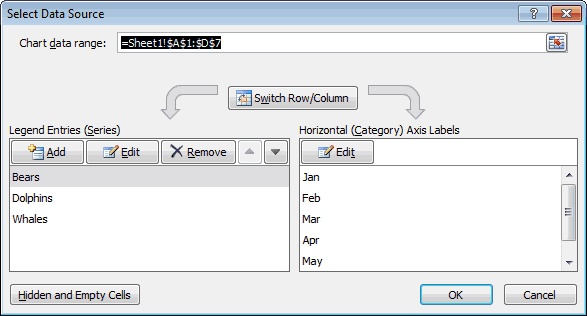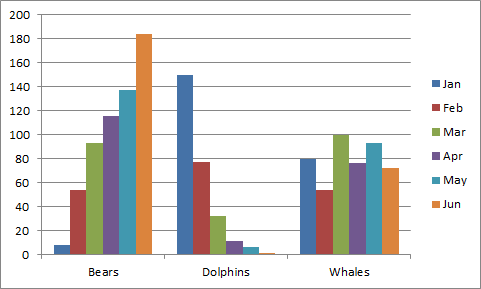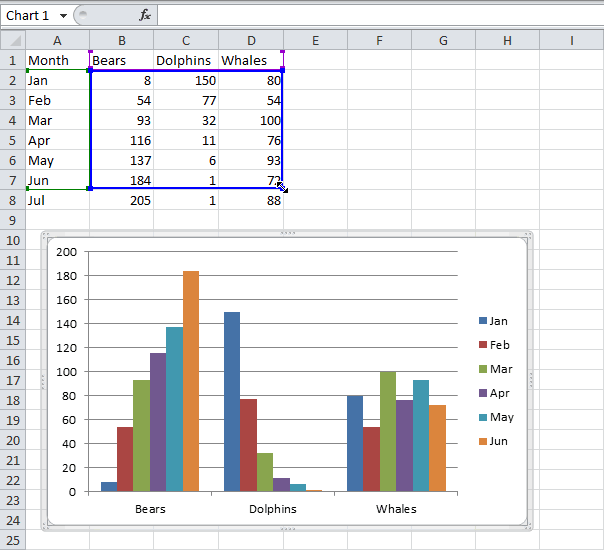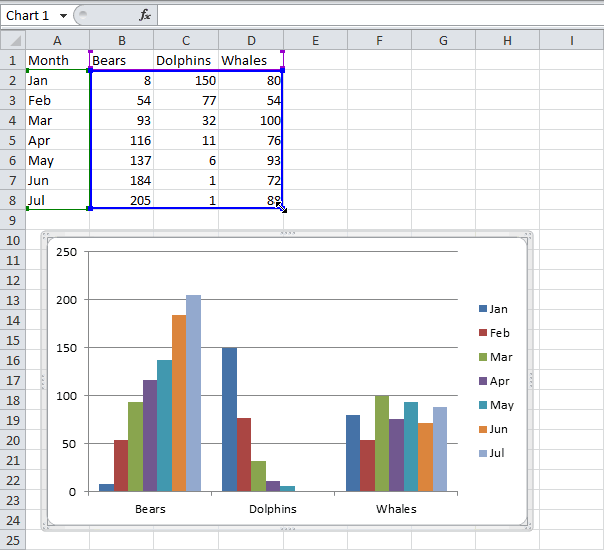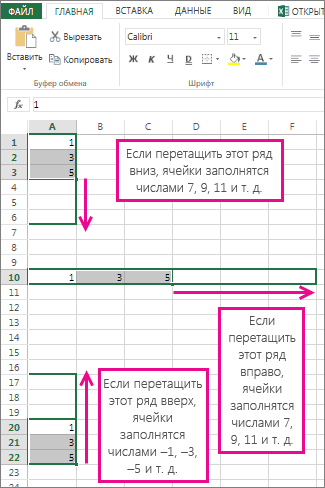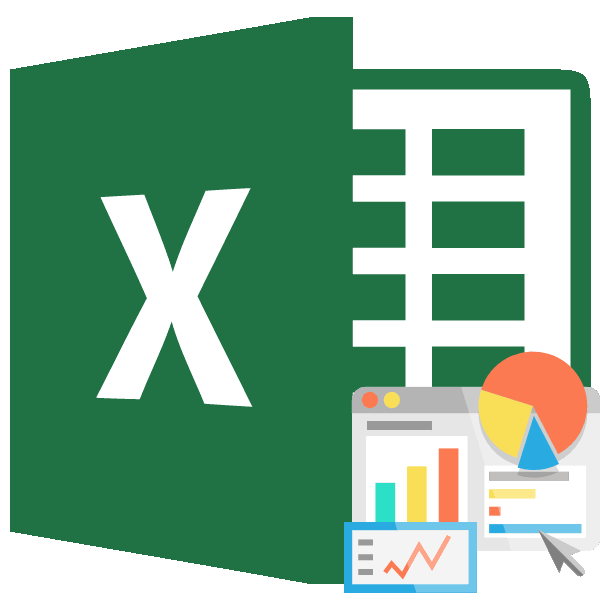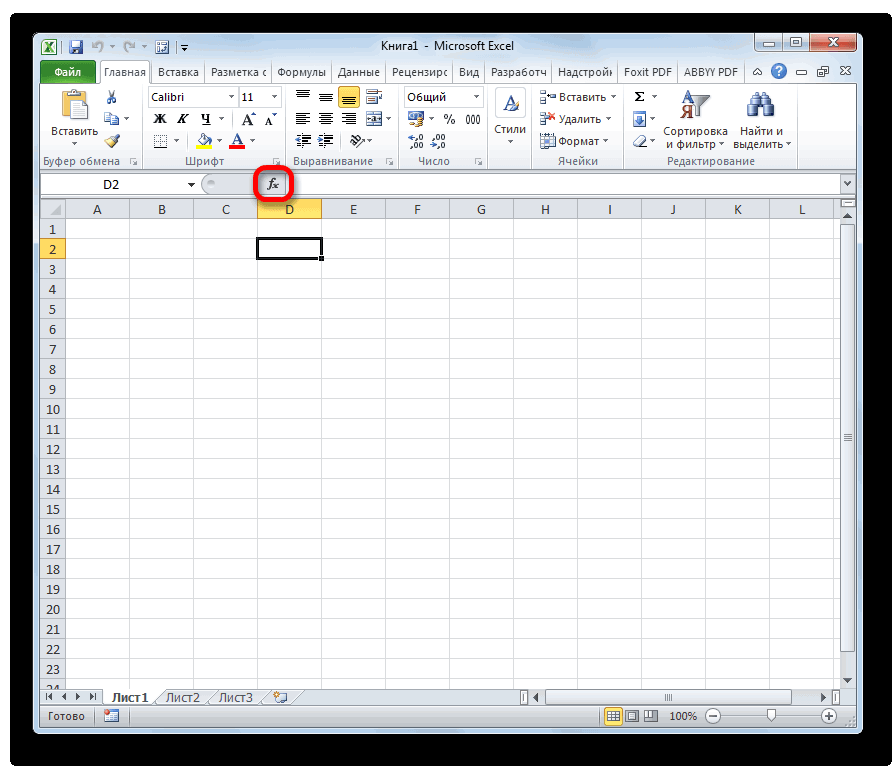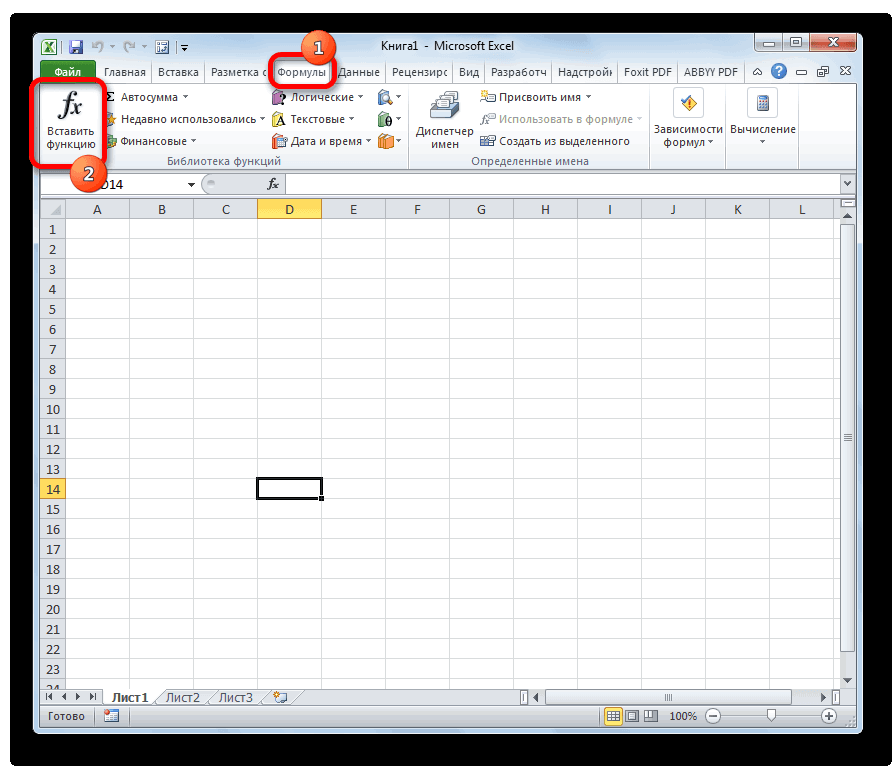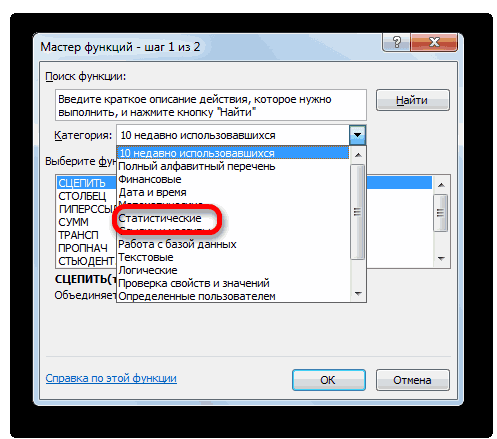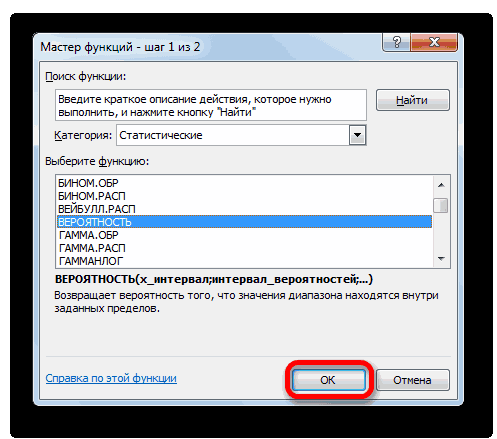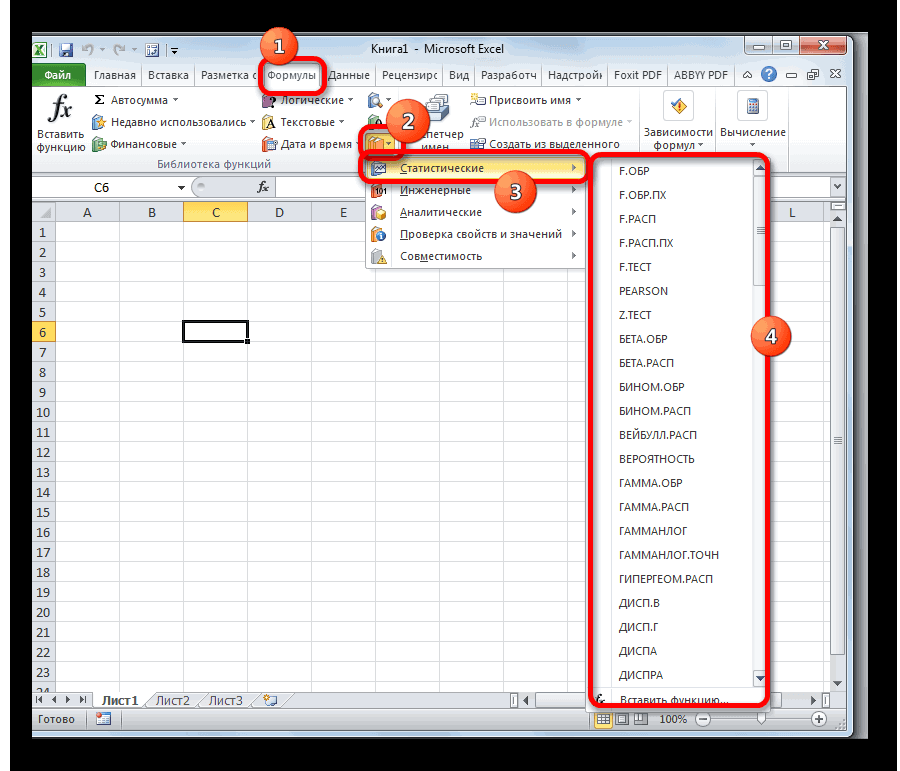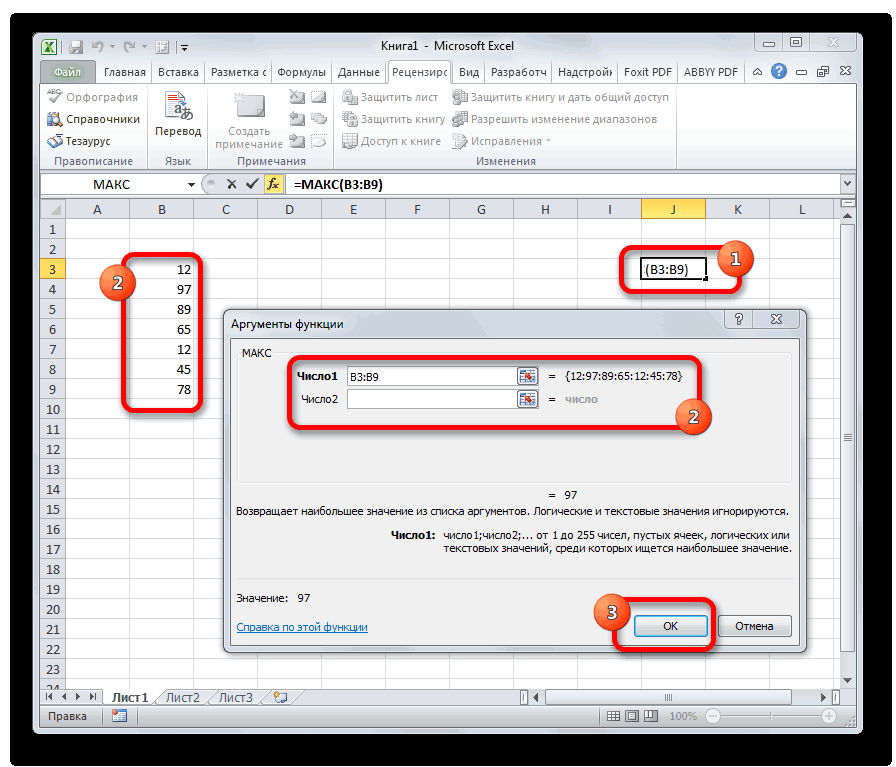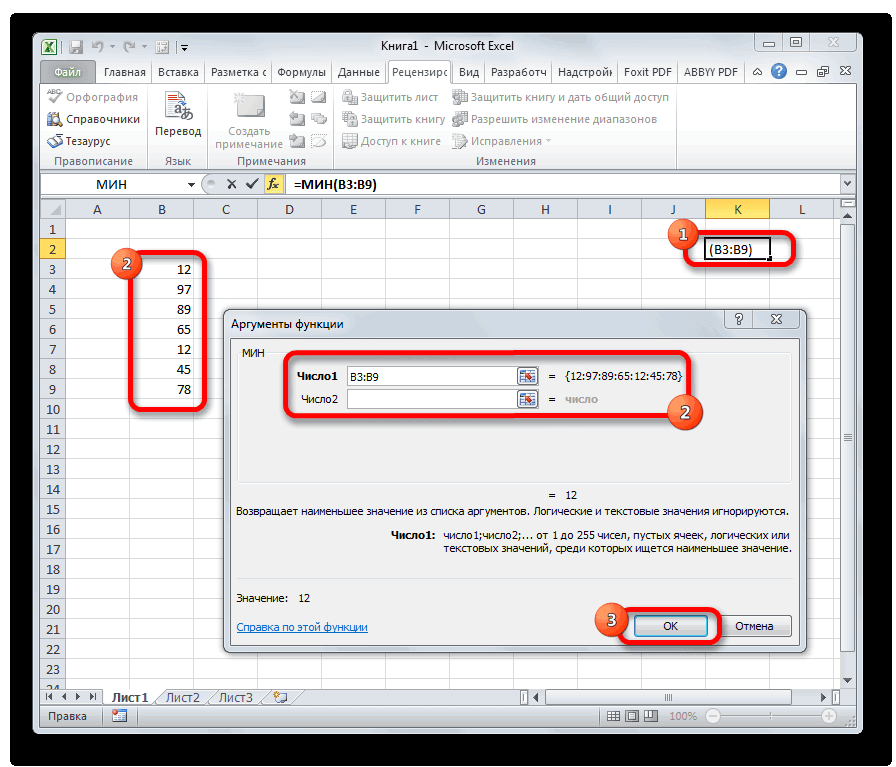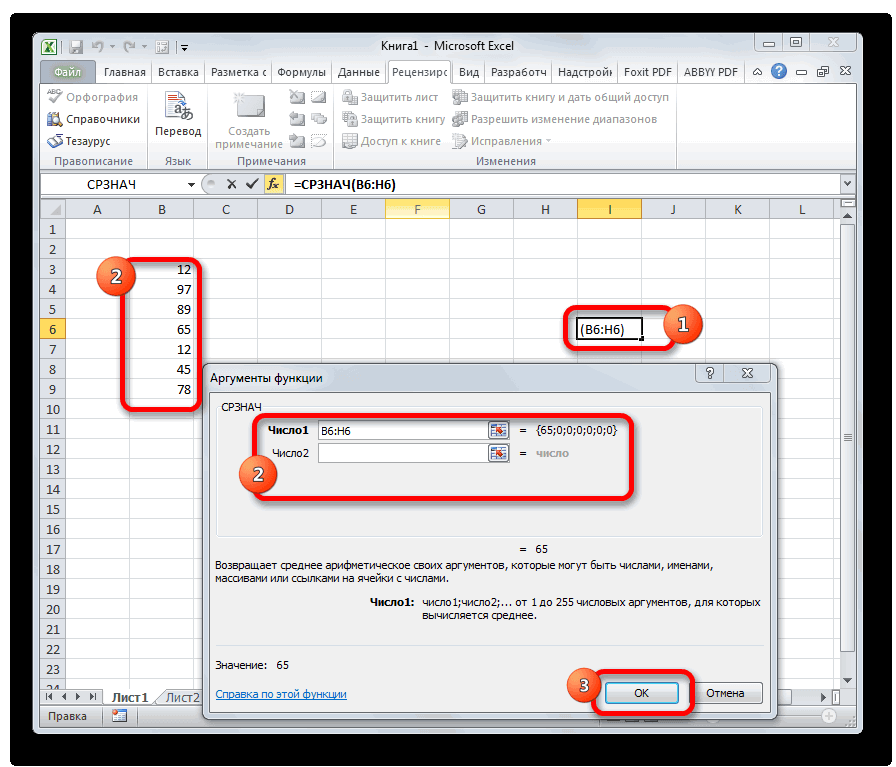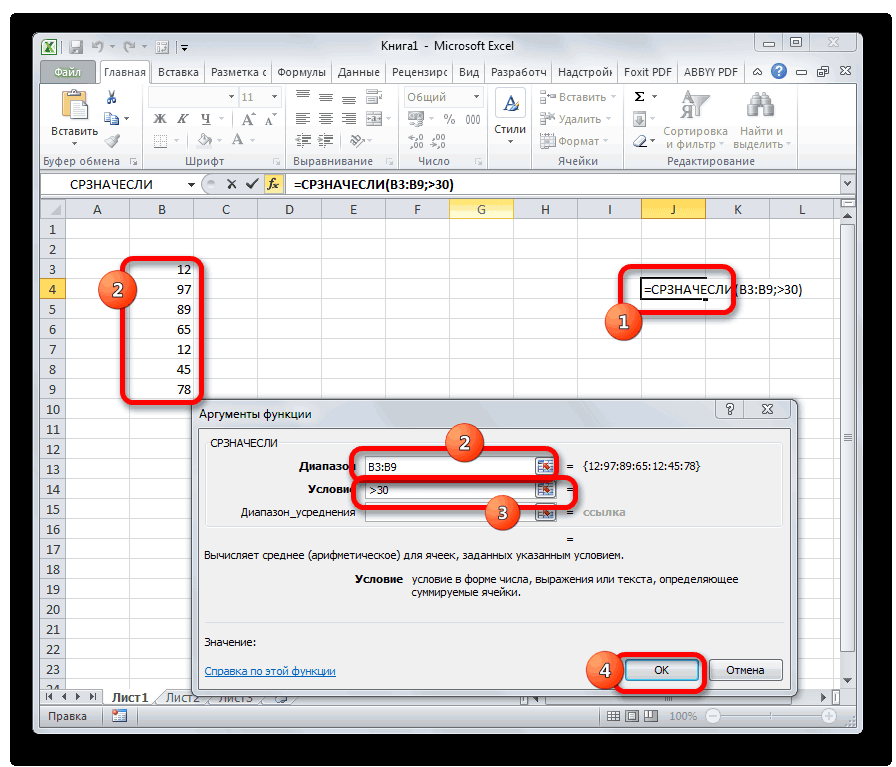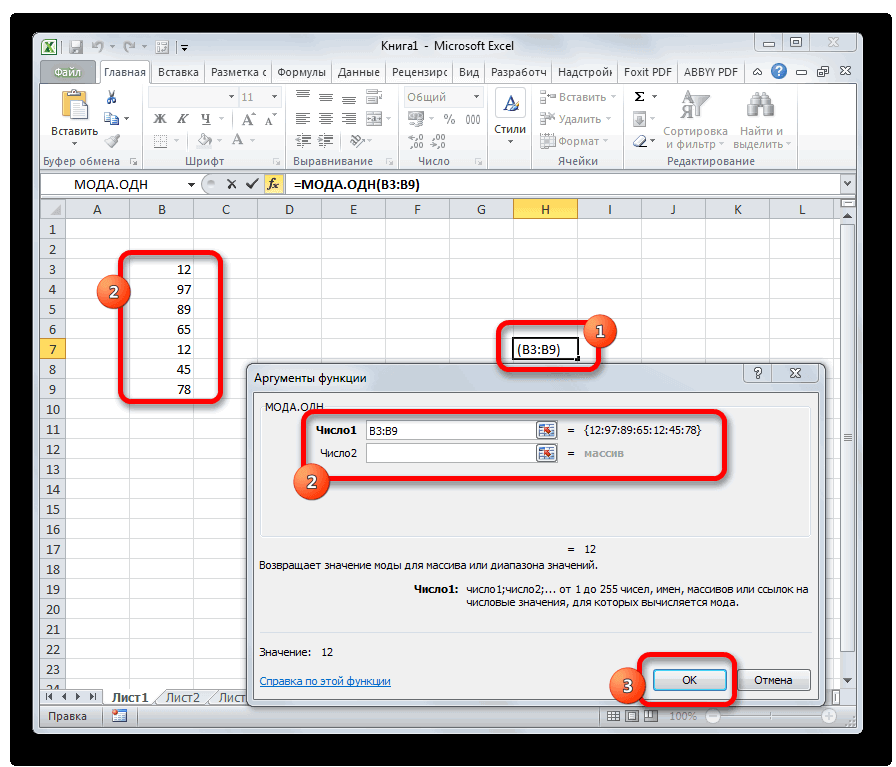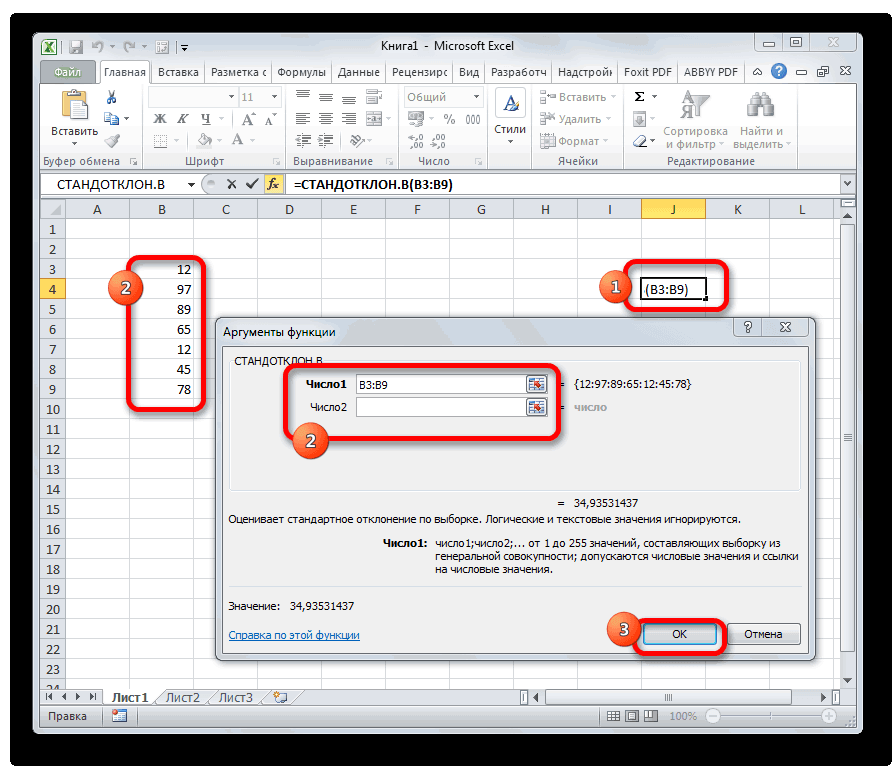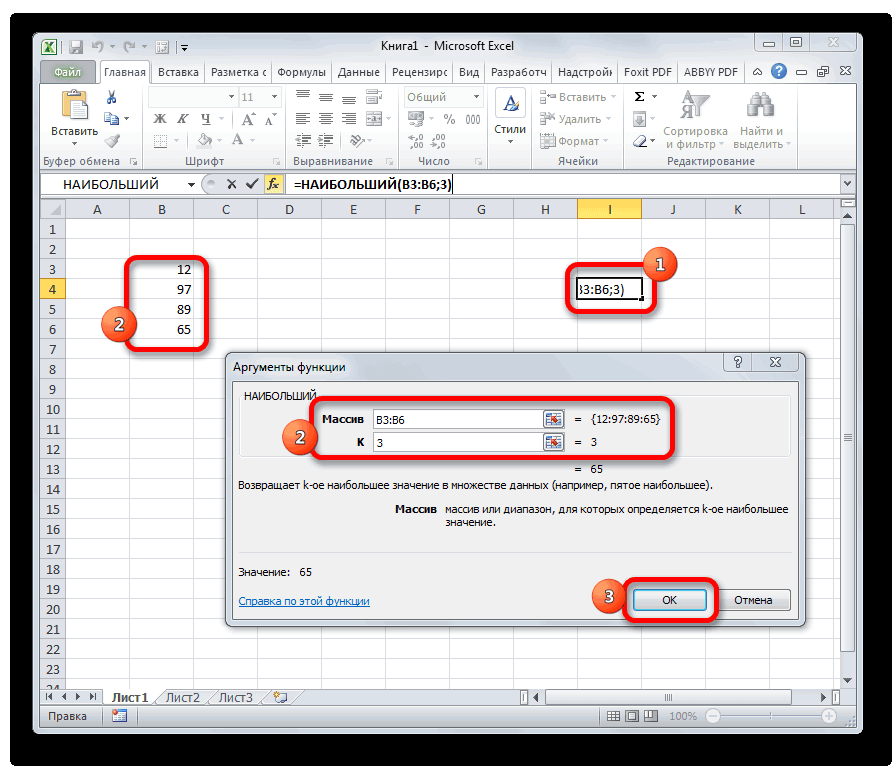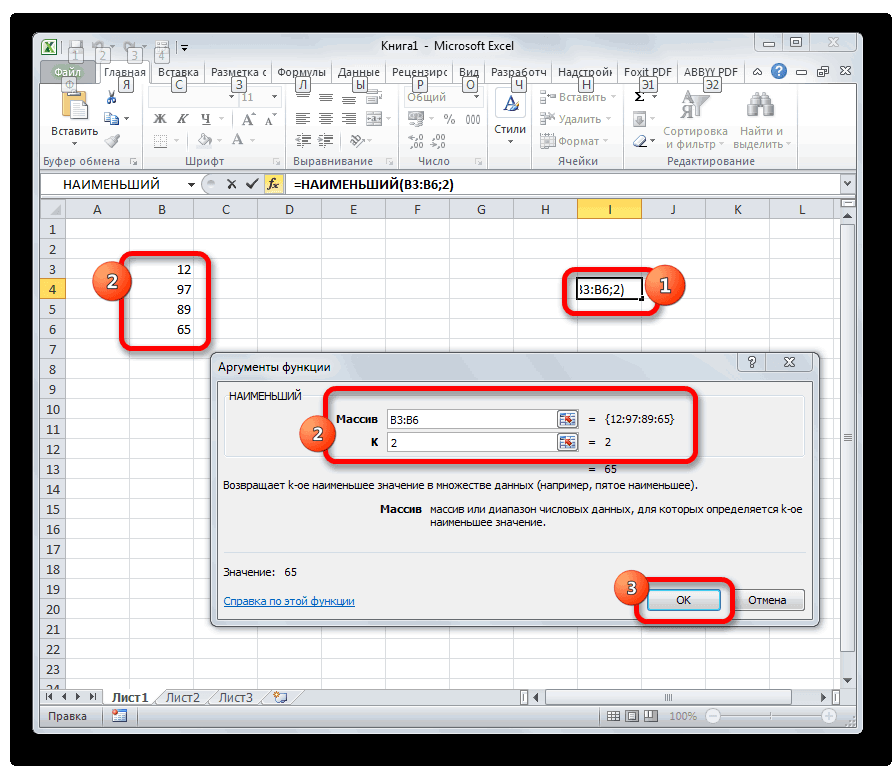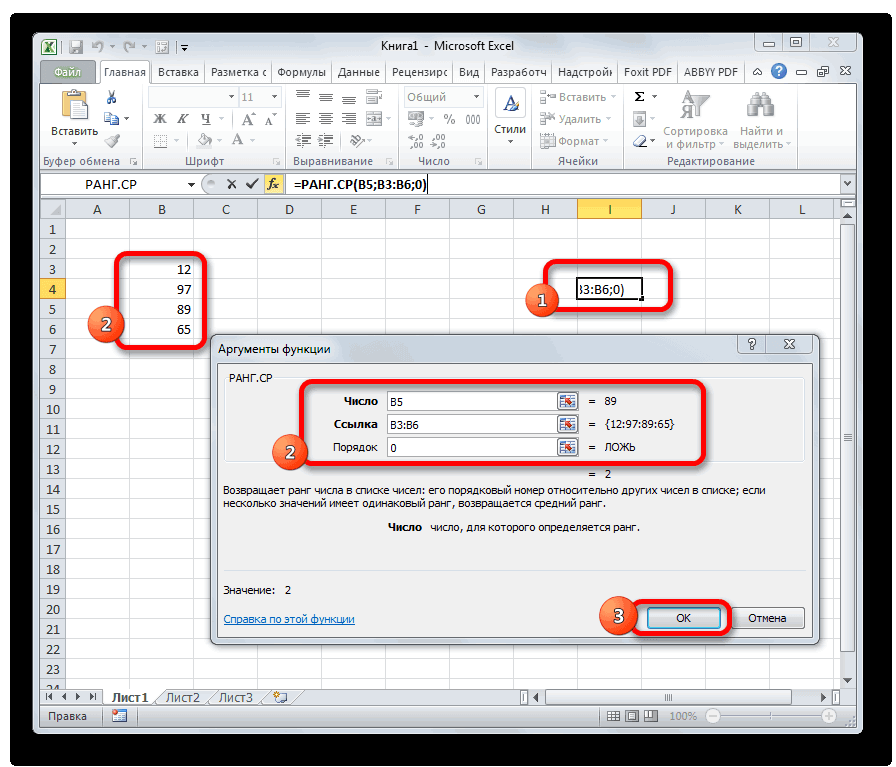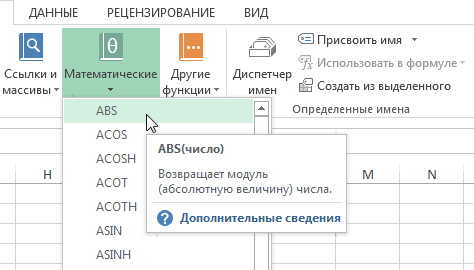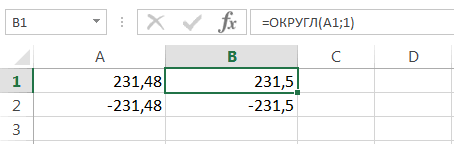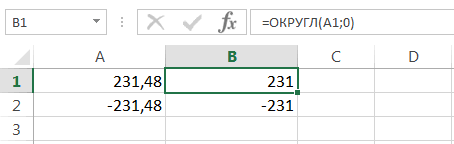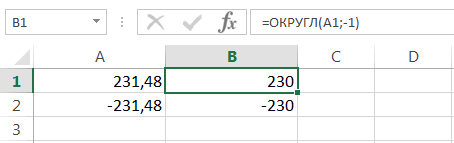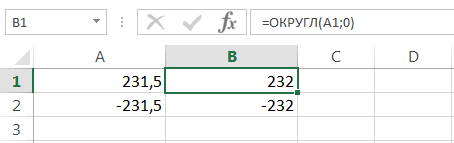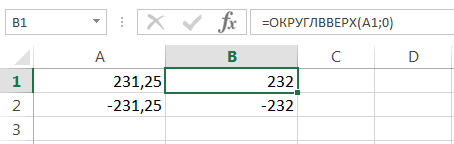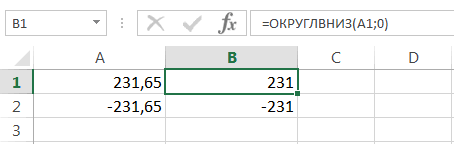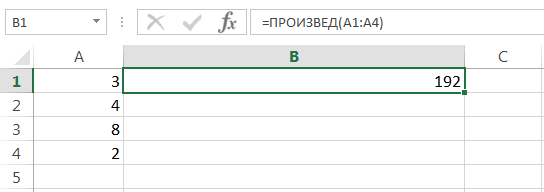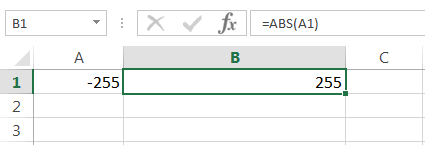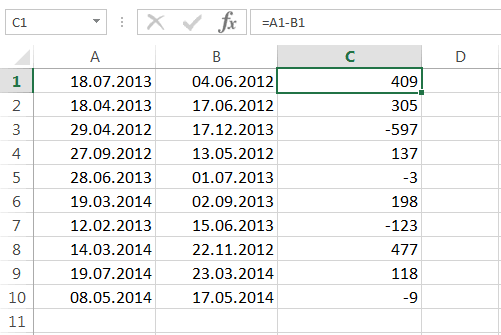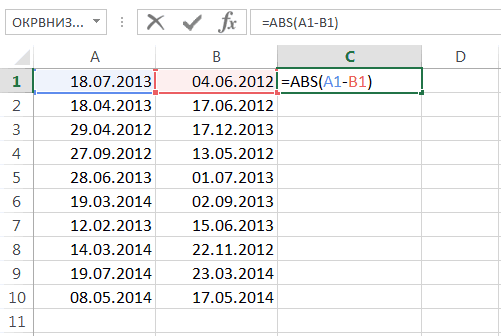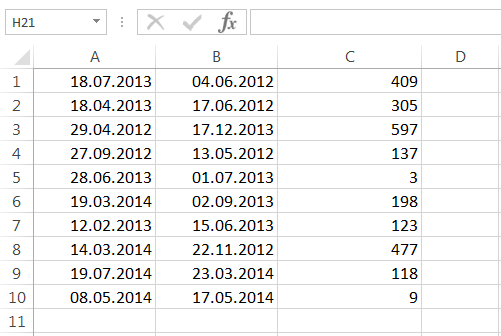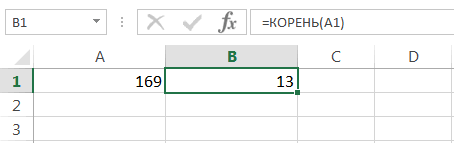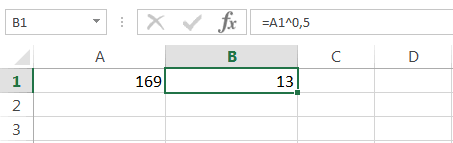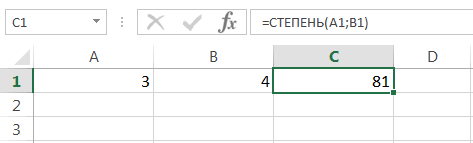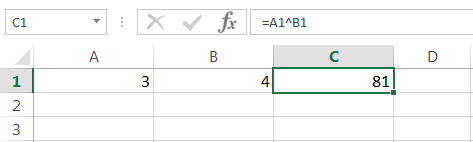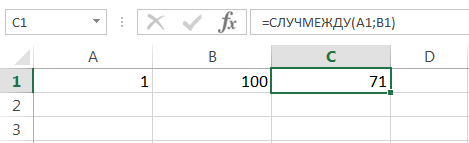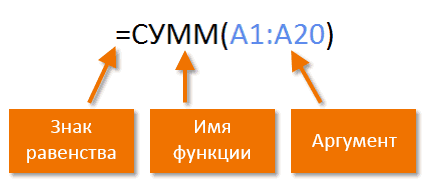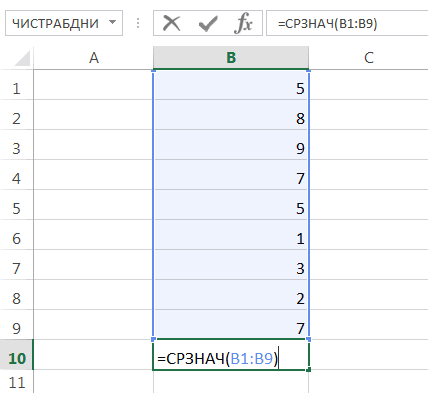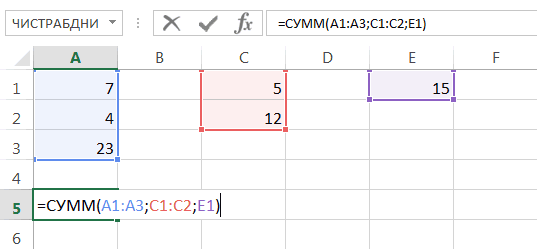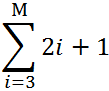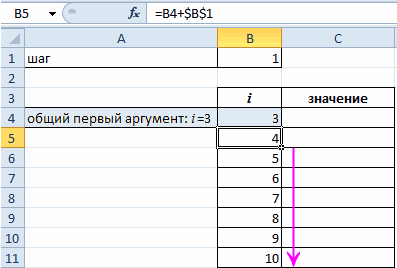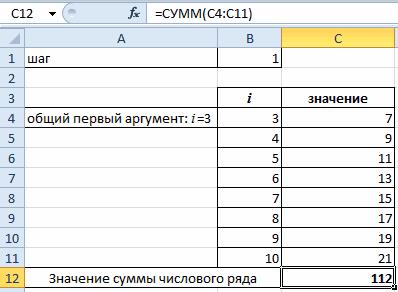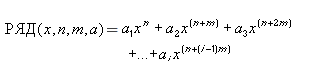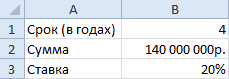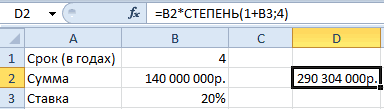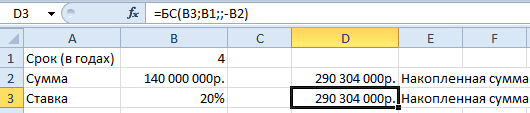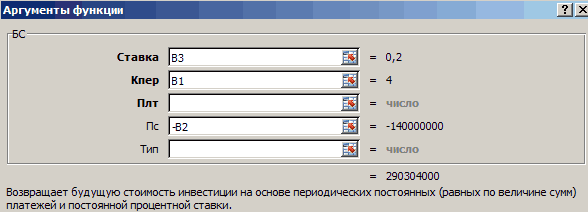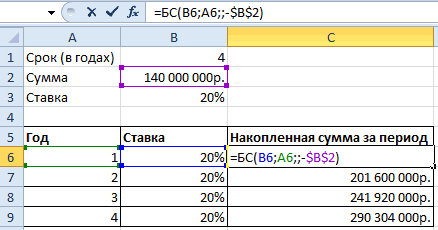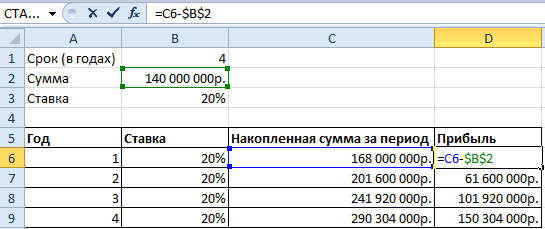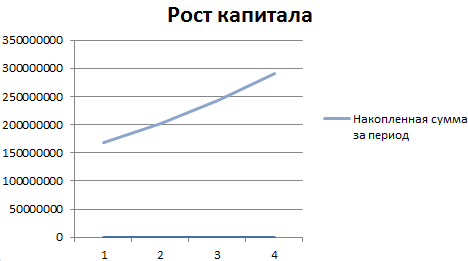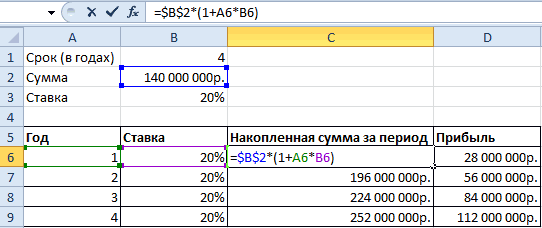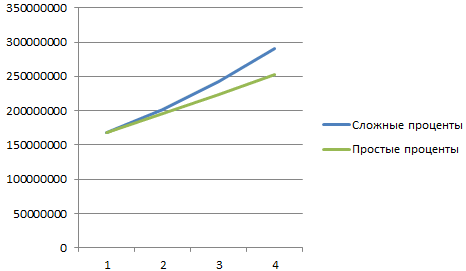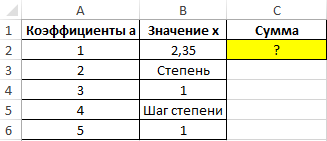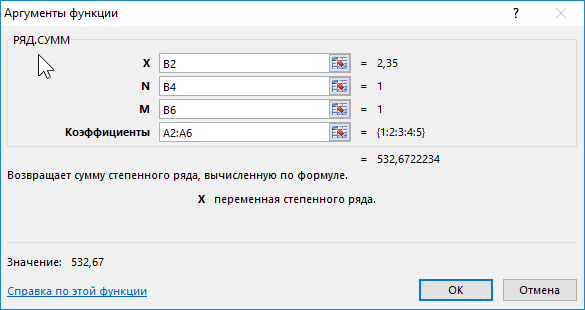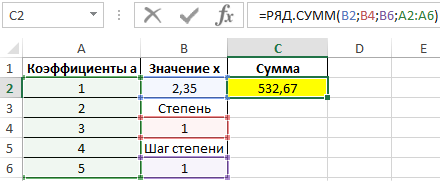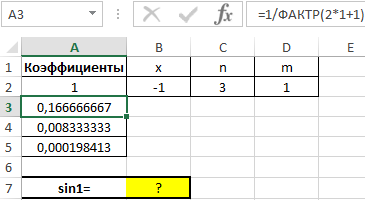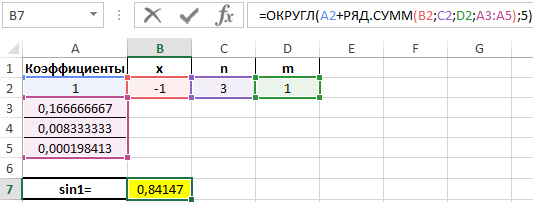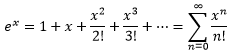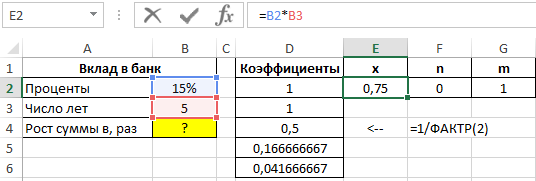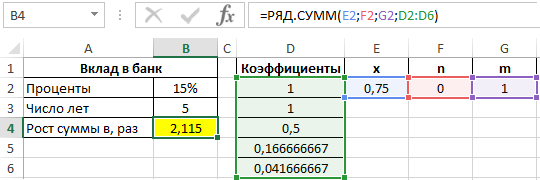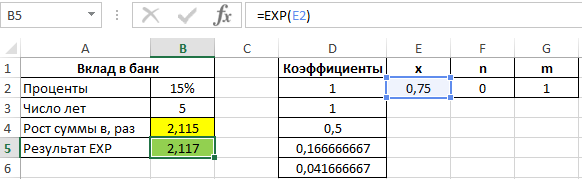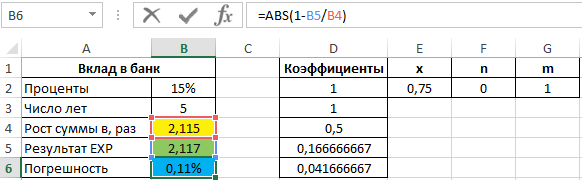Перейти к содержанию
На чтение 2 мин Опубликовано 11.10.2015
- Выбор источника данных
- Строка/Столбец
- Добавление, изменение, удаление и перемещение
Строки или столбцы чисел, которые нанесены на график, называются рядом данных. Вы можете выстроить один или несколько рядов данных на диаграмме.
Чтобы создать гистограмму, выполните следующие действия:
- Выделите диапазон A1:D7.
- На вкладке Вставка (Insert) в разделе Диаграммы (Charts) кликните Вставить гистограмму > Гистограмма с группировкой (Column > Clustered Column).
Содержание
- Выбор источника данных
- Строка/Столбец
- Добавление, изменение, удаление и перемещение
Выбор источника данных
Чтобы открыть диалоговое окно Выбор источника данных (Select Data Source) выполните следующие действия:
- Выделите диаграмму. Щелкните по ней правой кнопкой мыши и нажмите Выбрать данные (Select Data).
Появится диалоговое окно Выбор источника данных (Select Data Source).
- Слева вы можете увидеть три ряда данных (Bears, Dolphins и Whales), а справа подписи горизонтальных осей (Jan, Feb, Mar, Apr, May и Jun).
Строка/Столбец
Если вы кликните по кнопке Строка/Столбец (Switch Row/Column), то получите шесть рядов данных (Jan, Feb, Mar, Apr, May и Jun) и три подписи горизонтальных осей (Bears, Dolphins и Whales).
Результат:
Добавление, изменение, удаление и перемещение
Вы можете использовать диалоговое окно Выбор источника данных (Select Data Source) для добавления, редактирования, удаления и перемещения рядов данных, но есть более быстрый способ. Выделите диаграмму и просто измените диапазон на листе.
Результат:
Оцените качество статьи. Нам важно ваше мнение:
Если вы выберите ряд данных какой-нибудь диаграммы и взгляните на строку формул, вы увидите, что ряд данных генерируется с помощью функции РЯД. РЯД – это специальный вид функции, который используется только в контексте создания диаграммы и определяет значения рядов данных. Вы не сможете использовать ее на рабочем листе Excel и не сможете включить стандартные функции в ее аргументы.
Про аргументы функции РЯД
Для всех видов диаграмм, кроме пузырьковой, функция РЯД имеет список аргументов, представленных ниже. Для пузырьковой диаграммы, требуется дополнительный аргумент, который определяет размер пузыря.
| АРГУМЕНТ | ОБЯЗАТЕЛЬНЫЙ/ НЕ ОБЯЗАТЕЛЬНЫЙ | ОПРЕДЕЛЕНИЕ |
| Имя | Не обязательный | Имя ряда данных, которое отображается в легенде |
| Подписи_категорий | Не обязательный | Подписи, которые появляются на оси категорий (если не указано, Excel использует последовательные целые числа в качестве меток) |
| Значения | Обязательный | Значения, используемые для построения диаграммы |
| Порядок | Обязательный | Порядок ряда данных |
Каждый из этих аргументов соответствует конкретным данным в полях диалогового окна Выбор источника данных (Правый щелчок мыши по ряду данных, во всплывающем меню выбрать Выбор данных).
В строке формул Excel вы можете увидеть примерно такую формулу:
=РЯД(Diag!$B$1;Diag!$A$2:$A$100;Diag!$B$2:$B$100;1)
Аргументами функции РЯД являются данные, которые можно найти в диалоговом окне Выбор источника данных:
Имя – аргумент Diag!$B$1 можно найти, если щелкнуть по кнопке Изменить, во вкладке Элементы легенды (ряды) диалогового окна Выбор источника данных. Так как ячейка B1 имеет подпись Значение, ряд данных будет называться соответственно.
Подпись_категорий – аргумент Diag!$A$2:$A$100 находится в поле Подписи горизонтальной оси (категории).
Значения – аргумент значений ряда данных Diag!$B$2:$B$100 находится там же, где мы указали имя ряда.
Порядок – так как наша диаграмма имеет всего один ряд данных, то и порядок будет равен 1. Порядок рядов данных отражается в списке поля Элементы легенды (ряды)
Применение именованных диапазонов в функции РЯД
Прелесть использования функции РЯД заключается в возможности использования именованных диапазонов в ее аргументах. Используя именованные диапазоны, вы можете легко переключаться между данными одного ряда данных. Что более важно, используя именованные диапазоны в качестве аргументов функции РЯД, можно создавать динамические диаграммы. Вообще, все диаграммы динамические, в том смысле, что при изменении данных, диаграммы меняют свой внешний вид. Но используя именованные диапазоны вы можете сделать так, чтобы график автоматически обновлялся при добавлении новых данных в книгу или выбирал какое-нибудь подмножество данных, например, последние 30 значений.
Методика создания динамических диаграмм на основе именованных диапазонов была описана мной в одной из предыдущих статей.
Содержание
- Иллюстрированный самоучитель по Microsoft Excel
- Ввод последовательных рядов данных
- Поиск данных в таблице или диапазоне ячеек с помощью встроенных функций Excel
- Описание
- Создание образца листа
- Определения терминов
- Функции
- LOOKUP ()
- INDEX () и MATCH ()
- СМЕЩ () и MATCH ()
- Работа в Excel с несколькими рядами данных
- Гистограммы и линейчатые диаграммы с несколькими рядами данных
- Создаём комбинированную диаграмму
- ЛАБОРАТОРНАЯ РАБОТА «Статистические функции MS Excel 2013. Построение рядов данных»
Иллюстрированный самоучитель по Microsoft Excel
Ввод последовательных рядов данных
В Excel разработан механизм ввода рядов данных. Под рядами данных подразумеваются данные, отличающиеся друг от друга на фиксированный шаг. При этом данные не обязательно должны быть числовыми.
Для создания рядов данных выполните следующие действия.
Введите в ячейку первый член ряда.
Выделите область, где будет расположен ряд. Для этого нужно подвести указатель мыши к черной точке в правом нижнем углу выделенной ячейки (в этот момент белый крестик переходит в черный) и нажать левую кнопку мыши. Далее, удерживая нажатой кнопку мыши, выделите нужную часть строки или столбца. После того как Вы отпустите кнопку мыши, выделенная область заполнится данными. Можно построить ряд данных и другим способом, если указать шаг построения. Для этого нужно ввести вручную второй член будущего ряда, выделить обе ячейки и продолжить выделение до нужной области. Две первые ячейки, введенные вручную, задают шаг ряда данных.
Ряды дат и времени дня могут использовать приращения по дням, неделям, месяцам, годам. Чтобы получить ряд дат, Вы должны указать повторяемость последовательности: дни, недели, месяцы или годы.
Для построения произвольных рядов данных выполните команду Правка › Заполнить › Прогрессия.
Появится окно диалога Прогрессия, в котором Вы можете установить параметры ряда данных.
Дня завершения процесса задания ряда данных нажмите кнопку ОК.
В Excel можно увеличивать или уменьшать значения на постоянную величину и умножать значения на постоянный множитель. Для этого в окне диалога Прогрессия имеется переключатель типов.
В режиме автозаполнения можно продолжать различные типы данных. Возможность автозаполнения логически продолжает некоторые заданные последовательности, например, Кв.З, Кв.4, Кв.5. Вы можете использовать автозаполнение непосредственно на рабочем листе с помощью курсора или с помощью окна диалога Прогрессия.
Если флажок Автоматическое определение шага установлен, то вычисляется значение шага, опираясь на значения в верхних или левых ячейках выделения, для создания наиболее близкой к ряду прямой (для линейного тренда) или экспоненциальной линии (для экспоненциального тренда).
Источник
Поиск данных в таблице или диапазоне ячеек с помощью встроенных функций Excel
Примечание: Мы стараемся как можно оперативнее обеспечивать вас актуальными справочными материалами на вашем языке. Эта страница переведена автоматически, поэтому ее текст может содержать неточности и грамматические ошибки. Для нас важно, чтобы эта статья была вам полезна. Просим вас уделить пару секунд и сообщить, помогла ли она вам, с помощью кнопок внизу страницы. Для удобства также приводим ссылку на оригинал (на английском языке).
Описание
В этой статье приведены пошаговые инструкции по поиску данных в таблице (или диапазоне ячеек) с помощью различных встроенных функций Microsoft Excel. Для получения одного и того же результата можно использовать разные формулы.
Создание образца листа
В этой статье используется образец листа для иллюстрации встроенных функций Excel. Рассматривайте пример ссылки на имя из столбца A и возвращает возраст этого человека из столбца C. Чтобы создать этот лист, введите указанные ниже данные в пустой лист Excel.
Введите значение, которое вы хотите найти, в ячейку E2. Вы можете ввести формулу в любую пустую ячейку на том же листе.
Определения терминов
В этой статье для описания встроенных функций Excel используются указанные ниже условия.
Вся таблица подстановки
Значение, которое будет найдено в первом столбце аргумента «инфо_таблица».
Просматриваемый_массив
-или-
Лукуп_вектор
Диапазон ячеек, которые содержат возможные значения подстановки.
Номер столбца в аргументе инфо_таблица, для которого должно быть возвращено совпадающее значение.
3 (третий столбец в инфо_таблица)
Ресулт_аррай
-или-
Ресулт_вектор
Диапазон, содержащий только одну строку или один столбец. Он должен быть такого же размера, что и просматриваемый_массив или Лукуп_вектор.
Логическое значение (истина или ложь). Если указано значение истина или опущено, возвращается приближенное соответствие. Если задано значение FALSE, оно будет искать точное совпадение.
Это ссылка, на основе которой вы хотите основать смещение. Топ_целл должен ссылаться на ячейку или диапазон смежных ячеек. В противном случае функция СМЕЩ возвращает #VALUE! значение ошибки #ИМЯ?.
Число столбцов, находящегося слева или справа от которых должна указываться верхняя левая ячейка результата. Например, значение «5» в качестве аргумента Оффсет_кол указывает на то, что верхняя левая ячейка ссылки состоит из пяти столбцов справа от ссылки. Оффсет_кол может быть положительным (то есть справа от начальной ссылки) или отрицательным (то есть слева от начальной ссылки).
Функции
LOOKUP ()
Функция Просмотр находит значение в одной строке или столбце и сопоставляет его со значением в той же позицией в другой строке или столбце.
Ниже приведен пример синтаксиса формулы подСТАНОВКи.
= Просмотр (искомое_значение; Лукуп_вектор; Ресулт_вектор)
Следующая формула находит возраст Марии на листе «образец».
= ПРОСМОТР (E2; A2: A5; C2: C5)
Формула использует значение «Мария» в ячейке E2 и находит слово «Мария» в векторе подстановки (столбец A). Формула затем соответствует значению в той же строке в векторе результатов (столбец C). Так как «Мария» находится в строке 4, функция Просмотр возвращает значение из строки 4 в столбце C (22).
Примечание. Для функции Просмотр необходимо, чтобы таблица была отсортирована.
Чтобы получить дополнительные сведения о функции Просмотр , щелкните следующий номер статьи базы знаний Майкрософт:
Функция ВПР или вертикальный просмотр используется, если данные указаны в столбцах. Эта функция выполняет поиск значения в левом столбце и сопоставляет его с данными в указанном столбце в той же строке. Функцию ВПР можно использовать для поиска данных в отсортированных или несортированных таблицах. В следующем примере используется таблица с несортированными данными.
Ниже приведен пример синтаксиса формулы ВПР :
= ВПР (искомое_значение; инфо_таблица; номер_столбца; интервальный_просмотр)
Следующая формула находит возраст Марии на листе «образец».
= ВПР (E2; A2: C5; 3; ЛОЖЬ)
Формула использует значение «Мария» в ячейке E2 и находит слово «Мария» в левом столбце (столбец A). Формула затем совпадет со значением в той же строке в Колумн_индекс. В этом примере используется «3» в качестве Колумн_индекс (столбец C). Так как «Мария» находится в строке 4, функция ВПР возвращает значение из строки 4 В столбце C (22).
Чтобы получить дополнительные сведения о функции ВПР , щелкните следующий номер статьи базы знаний Майкрософт:
INDEX () и MATCH ()
Вы можете использовать функции индекс и ПОИСКПОЗ вместе, чтобы получить те же результаты, что и при использовании поиска или функции ВПР.
Ниже приведен пример синтаксиса, объединяющего индекс и Match для получения одинаковых результатов поиска и ВПР в предыдущих примерах:
= Индекс (инфо_таблица; MATCH (искомое_значение; просматриваемый_массив; 0); номер_столбца)
Следующая формула находит возраст Марии на листе «образец».
= ИНДЕКС (A2: C5; MATCH (E2; A2: A5; 0); 3)
Формула использует значение «Мария» в ячейке E2 и находит слово «Мария» в столбце A. Затем он будет соответствовать значению в той же строке в столбце C. Так как «Мария» находится в строке 4, формула возвращает значение из строки 4 в столбце C (22).
Обратите внимание Если ни одна из ячеек в аргументе «число» не соответствует искомому значению («Мария»), эта формула будет возвращать #N/А.
Чтобы получить дополнительные сведения о функции индекс , щелкните следующий номер статьи базы знаний Майкрософт:
СМЕЩ () и MATCH ()
Функции СМЕЩ и ПОИСКПОЗ можно использовать вместе, чтобы получить те же результаты, что и функции в предыдущем примере.
Ниже приведен пример синтаксиса, объединяющего смещение и сопоставление для достижения того же результата, что и функция Просмотр и ВПР.
= СМЕЩЕНИЕ (топ_целл, MATCH (искомое_значение; просматриваемый_массив; 0); Оффсет_кол)
Эта формула находит возраст Марии на листе «образец».
= СМЕЩЕНИЕ (A1; MATCH (E2; A2: A5; 0); 2)
Формула использует значение «Мария» в ячейке E2 и находит слово «Мария» в столбце A. Формула затем соответствует значению в той же строке, но двум столбцам справа (столбец C). Так как «Мария» находится в столбце A, формула возвращает значение в строке 4 в столбце C (22).
Чтобы получить дополнительные сведения о функции СМЕЩ , щелкните следующий номер статьи базы знаний Майкрософт:
Источник
Работа в Excel с несколькими рядами данных
Одним из самых значительных достоинств диаграмм в Excel является возможность с их помощью сравнивать ряды данных. Но прежде, чем создавать диаграмму, стоит потратить немного времени и обдумать, какие данные и как нужно показать, чтобы сделать картину наиболее понятной.
Давайте рассмотрим способы, с помощью которых Excel может отображать несколько рядов данных для создания понятной и легкой для восприятия диаграммы, не прибегая к сводным диаграммам. Описанный способ работает в Excel 2007-2013. Изображения взяты из Excel 2013 для Windows 7.
Гистограммы и линейчатые диаграммы с несколькими рядами данных
Чтобы создать хорошую диаграмму, сначала проверьте, что столбцы с данными имеют заголовки, и что данные упорядочены наилучшим для понимания образом. Убедитесь, что все данные имеют одинаковый масштаб и размерность, иначе может получиться путаница, к примеру, если в одном столбце данные о продажах записаны в долларах, а во втором – в миллионах долларов.
Выделите данные, которые нужно показать на диаграмме. В этом примере, мы хотим сравнить топ-5 штатов по объему продаж. На вкладке Вставка (Insert) выберите, какой тип диаграммы вставить. Это будет выглядеть примерно так:
Как видите, потребуется немного привести диаграмму в порядок, прежде чем представить ее на суд зрителей:
- Добавьте заголовки и подписи рядов данных. Кликните по диаграмме, чтобы открыть группу вкладок Работа с диаграммами (Chart Tools), затем отредактируйте заголовок диаграммы, нажав на текстовое поле Название диаграммы (Chart Title). Чтобы изменить подписи рядов данных, выполните следующие действия:
- Нажмите кнопку Выбрать данные (Select Data) на вкладке Конструктор (Design), чтобы открыть диалоговое окно Выбор источника данных (Select Data Source).
- Выберите ряд данных, который нужно изменить, и нажмите кнопку Изменить (Edit), чтобы открыть диалоговое окно Изменение ряда (Edit Series).
- Напечатайте новую подпись ряда данных в текстовом поле Имя ряда (Series name) и нажмите ОК.
- Меняйте местами строки и столбцы. Иногда другой стиль диаграммы требует иного расположения информации. Наша стандартная линейчатая диаграмма осложняет понимание того, как изменялись результаты каждого штата с течением времени. Нажмите кнопку Строка/Столбец (Switch Row/Column) на вкладке Конструктор (Design) и добавьте правильные подписи для рядов данных.
Создаём комбинированную диаграмму
Иногда требуется сравнить два непохожих набора данных, и делать это лучше всего при помощи диаграмм разного типа. Комбинированная диаграмма Excel позволяет отображать различные ряды данных и стили на одной диаграмме. Например, мы хотим сравнить общий годовой объем продаж (Annual Total) с объёмами продаж 5 ведущих штатов, чтобы увидеть, какие штаты следуют общим тенденциям.
Чтобы создать комбинированную диаграмму, выберите данные, которые нужно показать на ней, затем нажмите кнопку вызова диалогового окна Вcтавка диаграммы (Chart Insert) в углу группы команд Диаграммы (Charts) на вкладке Вставка (Insert). В разделе Все диаграммы (All Charts) нажмите Комбинированная (Combo).
В выпадающих списках выберите подходящий тип диаграммы для каждого ряда данных. В нашем примере для ряда данных Annual Total мы выбрали диаграмму С областями (Area) и совместили ее с гистограммой, чтобы показать, какую долю каждый штат вносит в общее значение и как совпадают их тенденции.
Кроме этого раздел Комбинированная (Combo) можно открыть, нажав кнопку Изменить тип диаграммы (Change Chart Type) на вкладке Конструктор (Design).
Подсказка: Если один из рядов данных имеет отличный от остальных масштаб и данные становятся трудноразличимыми, то отметьте галочкой параметр Вспомогательная ось (Secondary Axis) напротив ряда, который не вписывается в общий масштаб.
Источник
ЛАБОРАТОРНАЯ РАБОТА «Статистические функции MS Excel 2013. Построение рядов данных»
«Статистические функции MS Excel 2013. Построение рядов данных»
научиться применять статистические функции для обработки данных; закрепить навыки форматирования таблицы;
воспитывать в себе аккуратность и внимательность при выполнении работ с электронными таблицами;
развивать логическое мышление, необходимое для работы с большими массивами информации
изучите п.1 «Учебный материал»;
выполните задания, приведенные в п.2;
ответьте на контрольные вопросы (п.3).
Функции категории Статистические
Статистические функции позволяют выполнять статистический анализ диапазонов данных: нахождение минимального и максимального значения среди исходных чисел, выполнение элементарного подсчёта числовых значений, подсчёт числовых значений в соответствии с определённым условием и т.д. Статистические функции входят в категорию Статистические Мастера функций (рис.1).
Рис.1. Окно Мастера функций с выбранное категорией функций Статистические
Рассмотрим ряд статистических функций, встречающихся в простейших вычислениях.
Нахождение минимального значения (среди числовых значений) в списке аргументов с помощью функции МИН . Формат записи функции:
МИН (число1; число2;…)
Количество допустимых аргументов, среди которых находится минимальное значение, равно 255.
Пример . Найти наименьшее значение цены на книгу «Гарри Поттер и дары смерти» среди магазинов города. Пусть в ячейках B 3: B 7 внесены значения цены (рис.2). Установите курсор в ячейку В9, вызовите Мастер функций и из категории Статистические выберите функцию МИН. Укажите исходные значения и нажмите OK .
Нахождение максимального значения (среди числовых значений) в списке аргументов с помощью функции МАКС . Формат записи функции:
МАКС (число1; число2;…)
Количество допустимых аргументов, среди которых находится максимальное значение, равно 255.
Пример . Найти максимальное значение цены на книгу «Гарри Поттер и дары смерти» среди магазинов города. Пусть в ячейках B 3: B 7 внесены значения цены (рис.3). Установите курсор в ячейку В9, вызовите Мастер функций и из категории Статистические выберите функцию МАКС. Укажите исходные значения и нажмите OK .
Рис. 2. Нахождение минимального значения среди аргументов
Рис. 3. Нахождение максимального значения среди аргументов
Нахождение среднего арифметического значения с помощью функции СРЗНАЧ . Формат записи функции:
Количество допустимых аргументов, среди которых находится среднее значение, равно 255.
Пример . Найти среднее значение цены на книгу «Гарри Поттер и дары смерти» в магазинах города. Пусть в ячейках B 3: B 7 внесены значения цены (рис. 4). Установите курсор в ячейку В9, вызовите Мастер функций и из категории Статистические выберите функцию СРЗНАЧ . Укажите исходные данные и нажмите OK .
Рис. 4. Нахождение среднего значения среди аргументов
Подсчет количества значений в списке аргументов осуществляется с помощью функции СЧЕТ . Формат записи функции:
Количество допустимых аргументов, среди которых находится среднее значение, равно 255.
Пример. Найти количество студентов, получающих стипендию. Пусть в ячейках B 3: B 7 внесены сведения о стипендии студентов группы (рис.5). Установите курсор в ячейку В9, вызовите Мастер функций и из категории Статистические выберите функцию СЧЕТ . Укажите исходные данные и нажмите OK . В ячейке В9 будет найдено искомое значение.
Рис. 5. Нахождение количества числовых значений среди аргументов
Нахождение количества значений, удовлетворяющих заданному условию, выполняется с помощью функции СЧЕТЕСЛИ . Формат записи функции:
где диапазон – диапазон, в котором подсчитывается количество непустых ячеек ;
критерий – проверяемое условие в заданном интервале (в форме числа, выражения, текста).
Примеры записи функции:
=СЧЕТЕСЛИ(А1:А9; 85) – подсчитывает, сколько раз число 85 встречается в интервале А1:А9;
=СЧЕТЕСЛИ(А1:А9; “>85”) – подсчитывает, сколько раз в интервале А1:А9 встречаются числа, большие 85;
=СЧЕТЕСЛИ(А1:А9; “высший”) – подсчитывает, сколько раз в интервале А1:А9 встречается слово «высший»;
=СЧЕТЕСЛИ(А1:А9; “в*”) – подсчитывает, сколько раз в интервале А1:А9 встречаются слова, начинающиеся на букву «в».
Обратите внимание на то, что если в качестве критерия указываются не числовые значения, а текст или символы, то они заключаются в кавычки.
Определение ранга (номера позиции) числа в списке других чисел (т.е. порядкового номера относительно других чисел списка) выполняется с помощью функции РАНГ. РВ . Формат записи функции:
РАНГ.РВ(число; ссылка; порядок),
где число – число, для которого определяется ранг (порядковый номер);
ссылка – массив или ссылка на список чисел, с которым сравнивается число ;
порядок – число (0 либо отличное от 0), определяющее способ ранжирования (в порядке убывания или возрастания).
Пример. Используем функцию РАНГ.РВ , которая присвоит номер места каждой марке автомобиля в зависимости от определенного параметра. Пусть в ячейки В3:В8 занесены значения расхода топлива на 100 км пробега (рис.6). Наилучшим будем считать автомобиль, имеющий минимальный расход. В ячейку С3 занесем формулу
и скопируем ее в оставшиеся ячейки С4:С8. Аргументы в этой формуле означают следующее: В3 – адрес ячейки, которой присваиваем в ячейке С3 номер искомого места; $B$3:$B$8 – блок ячеек, в который занесены все известные значения расхода топлива и среди которых мы выясняем ранг. Здесь используем абсолютную адресацию ($) для того, чтобы при копировании формулы из ячейки С3 адрес участвующих в вычислении ячеек В3:В8 не изменялся. Последний аргумент функции 1 указывает на то, что сравнение результатов происходит в порядке возрастания, т.е. наилучшим результатом считаем наименьший. Если поставим 0 , то лучшим результатом будет наибольший, как, например, в случае с объемом двигателя (рис.7).
Рис. 22. Нахождение ранга числа в порядке возрастания значений
Рис.7. Нахождение ранга числа в порядке убывания значений
Построение рядов данных
Для ввода в смежные ячейки повторяющейся с определенной закономерностью информации (текст, даты, числа), т.е. построения рядов данных, существует несколько способов.
Использование маркера заполнения и перетаскивания ячеек.
Пусть необходимо построить ряд чисел от 1 до 5,5 с шагом 0,5, т.е. получить арифметическую прогрессию. Для этого:
в окне открытого листа введите данные в первую ячейку диапазона (рис.8);
наведите курсор мыши на правый нижний угол ячейки (там располагается маркер заполнения) и, когда курсор станет тонким черным крестом, при нажатой левой кнопке мыши протащите маркер заполнения вниз по столбцу;
в конце нужного диапазона отпустите левую кнопку мыши. Оцените результат.
В данном случае в новые ячейки заносятся соответствующие значения, а также форматы исходной ячейки.
Рис.8. Использование маркера заполнения для получения арифметической прогрессии
Если после ввода первых двух значений потянуть за маркер заполнения при нажатой клавише Ctrl >, то будет реализован принцип автозаполнения, а не получение арифметической прогрессии, и во всех ячейках получится чередование чисел 1 и 1,5 (рис.9).
Рис.9. Использование маркера заполнения для автозаполнения ячеек
Занесите в ячейку А1 число 1;
выберите команду Прогрессия …, находящуюся в группе Редактирование вкладки Главная (рис.10), которая позволяет заполнить ряд соответствующим образом;
Рис.10. Команда Прогрессия для заполнения рядов данных
в появившемся диалоговом окне установите параметры, как показано на рис.11.
Рис.11. Диалоговое окно для построения рядов данных
нажмите ОК. Оцените результат.
3) Использование формул.
Занесите в ячейку А1 число 1;
по условию задачи, каждое следующее число отличается от предыдущего на 0,5, поэтому для построения ряда чисел воспользуемся формулой: =А1+0,5, которую внесем в ячейку А2 и с помощью маркера скопируем по столбцу вниз (рис.12).
Рис.12. Построение ряда чисел с использованием формулы
4) Использование параметров автозаполнения.
Введите данные в первую ячейку диапазона;
наведите курсор мыши на правый нижний угол ячейки и, когда курсор станет тонким черным крестом, при нажатой правой кнопке мыши протащите маркер заполнения, верх или вниз по столбцу либо вправо или влево по строке;
в конце нужного диапазона отпустите правую кнопку мыши;
в контекстном меню выберите соответствующий пункт:
«Копировать ячейки» – будут копироваться и значения, и форматы исходной ячейки;
«Заполнить только форматы» – будет копироваться только формат исходной ячейки;
«Заполнить только значения» – будет копироваться только значение исходной ячейки.
Задание к лабораторной работе
Для выполнения лабораторной работы введите исходные данные в соответствии с выданным номером задания. Отформатируйте таблицу по приведенным ниже параметрам.
Заголовок таблицы Применение статистических функций сделайте жирным шрифтом, размер шрифта – 12 пт. Для центрирования заголовка таблицы необходимо выделить ячейки A 1: G 2 и нажать на кнопку Объединить и поместить в центре 
Заголовки столбцов таблицы ( № п/п; ФИО студента; Рост (см); Вес (кг)… и т.д. в зависимости от варианта задания ) – по центру, полужирным шрифтом, размер шрифта – 10 пт). Возможность отображать текст внутри ячейки таблицы в несколько строк добивается следующим образом:
выделить ячейки A 3: G 3, формат которых требуется изменить;
в контекстном меню выберите команду Формат ячеек и в открывшемся диалоговом окне выберите: вкладка Выравнивание →область Выравнивание →по горизонтали – по центру; по вертикали — по центру;
в области Отображение установить флажок переносить по словам .
Ячейки А4:А13 заполните значениями от 1 до 10 одним из способов, описанных в п.1.2 «Построение рядов данных».
К тексту ячеек B 15: B 22 примените начертание курсив и сделайте перенос по словам.
Выделите ячейки A1:G13 таблицы. С помощью кнопки Границы → Все границы 
Символ, соответствующий степени 2 числа, можно вставить с помощью команды Символ группы Символы вкладки Вставка . Другой способ указания символа степени: написать степень числа, выделить его, нажать кнопку группы Шрифт и в появившемся диалоговом окне во вкладке Шрифт в области Видоизменение установить флажок надстрочный .
Задание. Для данной группы студентов определить (искомые значения разместить в соответствующих выделенных ячейках, как показано на рис.13. На вашем рабочем листе цвет ячеек изменять не обязательно):
минимальное значение роста, веса и бега на 100 м;
максимальное значение роста, веса и бега на 100 м;
среднее значение роста, веса и бега на 100 м;
количество студентов, имеющих рост
количество студентов, имеющих рост > 185 см;
количество студентов, имеющих вес
количество студентов, имеющих вес > 85 кг;
количество студентов, участвовавших в соревновании;
ранг студентов (порядковый номер относительно друг друга) в беге на 100 м.
Рис.13. Исходные данные для выполнения лабораторной работы
Задание. Для данной группы продуктов определить (искомые значения разместить в соответствующих выделенных ячейках, как показано на рис.14. На вашем рабочем листе цвет ячеек изменять не обязательно):
минимальное значение цен в магазинах;
максимальное значение цен в магазинах;
среднее значение цен в магазинах;
количество продуктов, название которых начинается на букву «м»;
количество продуктов, название которых начинается на букву «к»;
количество продуктов дороже 25 руб.;
количество продуктов дешевле 25 руб.;
количество продуктов, ассортимент которых обновлялся;
ранг продуктов магазина «Рублик» (порядковый номер относительно стоимости друг друга).
Рис.14. Исходные данные для выполнения лабораторной работы
Задание. Для данной группы услуг определить (искомые значения разместить в соответствующих выделенных ячейках, как показано на рис.15. На вашем рабочем листе цвет ячеек изменять не обязательно):
минимальное значение цен в парикмахерских;
максимальное значение цен в парикмахерских;
среднее значение цен на услуги парикмахерских;
количество услуг со стоимостью
количество услуг со стоимостью ≥200 руб.;
среднее значение стоимости стрижек в парикмахерской «Люкс»;
средняя стоимость других услуг (отличных от стрижек) парикмахерской «Люкс»;
ранг стоимости услуг парикмахерской «Аванта» (порядковый номер стоимости относительно друг друга).
Рис.15. Исходные данные для выполнения лабораторной работы
Задание. Для данной группы услуг определить (искомые значения разместить в соответствующих выделенных ячейках, как показано на рис.16. На вашем рабочем листе цвет ячеек изменять не обязательно):
минимальное значение цен на услуги компаний сотовой связи;
максимальное значение цен на услуги компаний сотовой связи;
среднее значение цен на услуги компаний сотовой связи;
количество услуг со стоимостью
количество услуг со стоимостью ≥2 руб.;
среднее значение стоимости звонков оператора «МТС»;
средняя стоимость других услуг (отличных от звонков) оператора «МТС»;
количество скидок именинникам;
ранг стоимости услуг оператора «МТС» (порядковый номер стоимости относительно друг друга).
Рис.16. Исходные данные для выполнения лабораторной работы
Задание. Для данной группы услуг определить (искомые значения разместить в соответствующих выделенных ячейках, как показано на рис.17. На вашем рабочем листе цвет ячеек изменять не обязательно):
минимальное значение населения, площади территории страны, количества городов-миллионеров;
максимальное значение населения, площади территории страны, количества городов-миллионеров;
среднее значение населения, площади территории страны, количества городов-миллионеров;
количество стран с населением
количество стран с населением ≥ 100 млн. чел.;
количество стран площадью территории >5 млн. км 2 ;
количество стран площадью территории 2 ;
количество стран, берега которых омываются океанами;
ранг стран по площади территории (порядковый номер страны относительно значений площадей).
Рис.17. Исходные данные для выполнения лабораторной работы
Задание. Для данной группы услуг определить (искомые значения разместить в соответствующих выделенных ячейках, как показано на рис.18. На вашем рабочем листе цвет ячеек изменять не обязательно):
минимальное значение населения, площади территории страны, количества городов-миллионеров;
максимальное значение населения, площади территории страны, количества городов-миллионеров;
среднее значение населения, площади территории страны, количества городов-миллионеров;
количество стран с населением
количество стран с населением ≥ 100 млн. чел.;
количество стран площадью территории >10 млн. км 2 ;
количество стран площадью территории 2 ;
количество стран с океанами;
ранг стран по населению (порядковый номер страны относительно значений количества человек).
Рис.18. Исходные данные для выполнения лабораторной работы
Задание. Для данной группы услуг определить (искомые значения разместить в соответствующих выделенных ячейках, как показано на рис.19. На вашем рабочем листе цвет ячеек изменять не обязательно):
минимальное значение длины реки, площади бассейна реки и количества крупных городов, где эти реки протекают;
максимальное значение длины реки, площади бассейна реки и количества крупных городов;
среднее значение длины рек, площади бассейна и количества крупных городов;
количество рек длиной
количество рек длиной ≥ 5000 км;
количество рек с площадью бассейна >1000 тыс. км ² ;
количество рек с площадью бассейна ≤ 1000 тыс. км ² ;
количество стран с указанными реками;
ранг рек по длине (порядковый номер реки относительно значений длины).
Рис.19. Исходные данные для выполнения лабораторной работы
Назовите известные вам функции из категорий Статистические и их аргументы.
Сколько аргументов могут иметь функции МИН и МАКС ?
Каковы отличия функций СЧЕТ и СЧЕТЕСЛИ . Назовите аргументы этих функций.
С какой целью в функции РАНГ . РВ используется абсолютная адресация ячеек?
Самостоятельно выясните назначение и работу функций НАИМЕНЬШИЙ , НАИБОЛЬШИЙ , ТЕНДЕНЦИЯ категории Статистические , используя справку по каждой из них. Приведите примеры.
Источник
Содержание
- Выполнение выборки
- Способ 1: применение расширенного автофильтра
- Способ 2: применение формулы массива
- Способ 3: выборка по нескольким условиям с помощью формулы
- Способ 4: случайная выборка
- Вопросы и ответы
При работе с таблицами Excel довольно часто приходится проводить отбор в них по определенному критерию или по нескольким условиям. В программе сделать это можно различными способами при помощи ряда инструментов. Давайте выясним, как произвести выборку в Экселе, используя разнообразные варианты.
Выполнение выборки
Выборка данных состоит в процедуре отбора из общего массива тех результатов, которые удовлетворяют заданным условиям, с последующим выводом их на листе отдельным списком или в исходном диапазоне.
Способ 1: применение расширенного автофильтра
Наиболее простым способом произвести отбор является применение расширенного автофильтра. Рассмотрим, как это сделать на конкретном примере.
- Выделяем область на листе, среди данных которой нужно произвести выборку. Во вкладке «Главная» щелкаем по кнопке «Сортировка и фильтр». Она размещается в блоке настроек «Редактирование». В открывшемся после этого списка выполняем щелчок по кнопке «Фильтр».
Есть возможность поступить и по-другому. Для этого после выделения области на листе перемещаемся во вкладку «Данные». Щелкаем по кнопке «Фильтр», которая размещена на ленте в группе «Сортировка и фильтр».
- После этого действия в шапке таблицы появляются пиктограммы для запуска фильтрования в виде перевернутых острием вниз небольших треугольников на правом краю ячеек. Кликаем по данному значку в заглавии того столбца, по которому желаем произвести выборку. В запустившемся меню переходим по пункту «Текстовые фильтры». Далее выбираем позицию «Настраиваемый фильтр…».
- Активируется окно пользовательской фильтрации. В нем можно задать ограничение, по которому будет производиться отбор. В выпадающем списке для столбца содержащего ячейки числового формата, который мы используем для примера, можно выбрать одно из пяти видов условий:
- равно;
- не равно;
- больше;
- больше или равно;
- меньше.
Давайте в качестве примера зададим условие так, чтобы отобрать только значения, по которым сумма выручки превышает 10000 рублей. Устанавливаем переключатель в позицию «Больше». В правое поле вписываем значение «10000». Чтобы произвести выполнение действия, щелкаем по кнопке «OK».
- Как видим, после фильтрации остались только строчки, в которых сумма выручки превышает 10000 рублей.
- Но в этом же столбце мы можем добавить и второе условие. Для этого опять возвращаемся в окно пользовательской фильтрации. Как видим, в его нижней части есть ещё один переключатель условия и соответствующее ему поле для ввода. Давайте установим теперь верхнюю границу отбора в 15000 рублей. Для этого выставляем переключатель в позицию «Меньше», а в поле справа вписываем значение «15000».
Кроме того, существует ещё переключатель условий. У него два положения «И» и «ИЛИ». По умолчанию он установлен в первом положении. Это означает, что в выборке останутся только строчки, которые удовлетворяют обоим ограничениям. Если он будет выставлен в положение «ИЛИ», то тогда останутся значения, которые подходят под любое из двух условий. В нашем случае нужно выставить переключатель в положение «И», то есть, оставить данную настройку по умолчанию. После того, как все значения введены, щелкаем по кнопке «OK».
- Теперь в таблице остались только строчки, в которых сумма выручки не меньше 10000 рублей, но не превышает 15000 рублей.
- Аналогично можно настраивать фильтры и в других столбцах. При этом имеется возможность сохранять также фильтрацию и по предыдущим условиям, которые были заданы в колонках. Итак, посмотрим, как производится отбор с помощью фильтра для ячеек в формате даты. Кликаем по значку фильтрации в соответствующем столбце. Последовательно кликаем по пунктам списка «Фильтр по дате» и «Настраиваемый фильтр».
- Снова запускается окно пользовательского автофильтра. Выполним отбор результатов в таблице с 4 по 6 мая 2016 года включительно. В переключателе выбора условий, как видим, ещё больше вариантов, чем для числового формата. Выбираем позицию «После или равно». В поле справа устанавливаем значение «04.05.2016». В нижнем блоке устанавливаем переключатель в позицию «До или равно». В правом поле вписываем значение «06.05.2016». Переключатель совместимости условий оставляем в положении по умолчанию – «И». Для того, чтобы применить фильтрацию в действии, жмем на кнопку «OK».
- Как видим, наш список ещё больше сократился. Теперь в нем оставлены только строчки, в которых сумма выручки варьируется от 10000 до 15000 рублей за период с 04.05 по 06.05.2016 включительно.
- Мы можем сбросить фильтрацию в одном из столбцов. Сделаем это для значений выручки. Кликаем по значку автофильтра в соответствующем столбце. В выпадающем списке щелкаем по пункту «Удалить фильтр».
- Как видим, после этих действий, выборка по сумме выручки будет отключена, а останется только отбор по датам (с 04.05.2016 по 06.05.2016).
- В данной таблице имеется ещё одна колонка – «Наименование». В ней содержатся данные в текстовом формате. Посмотрим, как сформировать выборку с помощью фильтрации по этим значениям.
Кликаем по значку фильтра в наименовании столбца. Последовательно переходим по наименованиям списка «Текстовые фильтры» и «Настраиваемый фильтр…».
- Опять открывается окно пользовательского автофильтра. Давайте сделаем выборку по наименованиям «Картофель» и «Мясо». В первом блоке переключатель условий устанавливаем в позицию «Равно». В поле справа от него вписываем слово «Картофель». Переключатель нижнего блока так же ставим в позицию «Равно». В поле напротив него делаем запись – «Мясо». И вот далее мы выполняем то, чего ранее не делали: устанавливаем переключатель совместимости условий в позицию «ИЛИ». Теперь строчка, содержащая любое из указанных условий, будет выводиться на экран. Щелкаем по кнопке «OK».
- Как видим, в новой выборке существуют ограничения по дате (с 04.05.2016 по 06.05.2016) и по наименованию (картофель и мясо). По сумме выручки ограничений нет.
- Полностью удалить фильтр можно теми же способами, которые использовались для его установки. Причем неважно, какой именно способ применялся. Для сброса фильтрации, находясь во вкладке «Данные» щелкаем по кнопке «Фильтр», которая размещена в группе «Сортировка и фильтр».
Второй вариант предполагает переход во вкладку «Главная». Там выполняем щелчок на ленте по кнопке «Сортировка и фильтр» в блоке «Редактирование». В активировавшемся списке нажимаем на кнопку «Фильтр».
При использовании любого из двух вышеуказанных методов фильтрация будет удалена, а результаты выборки – очищены. То есть, в таблице будет показан весь массив данных, которыми она располагает.
Урок: Функция автофильтр в Excel
Способ 2: применение формулы массива
Сделать отбор можно также применив сложную формулу массива. В отличие от предыдущего варианта, данный метод предусматривает вывод результата в отдельную таблицу.
- На том же листе создаем пустую таблицу с такими же наименованиями столбцов в шапке, что и у исходника.
- Выделяем все пустые ячейки первой колонки новой таблицы. Устанавливаем курсор в строку формул. Как раз сюда будет заноситься формула, производящая выборку по указанным критериям. Отберем строчки, сумма выручки в которых превышает 15000 рублей. В нашем конкретном примере, вводимая формула будет выглядеть следующим образом:
=ИНДЕКС(A2:A29;НАИМЕНЬШИЙ(ЕСЛИ(15000<=C2:C29;СТРОКА(C2:C29);"");СТРОКА()-СТРОКА($C$1))-СТРОКА($C$1))Естественно, в каждом конкретном случае адрес ячеек и диапазонов будет свой. На данном примере можно сопоставить формулу с координатами на иллюстрации и приспособить её для своих нужд.
- Так как это формула массива, то для того, чтобы применить её в действии, нужно нажимать не кнопку Enter, а сочетание клавиш Ctrl+Shift+Enter. Делаем это.
- Выделив второй столбец с датами и установив курсор в строку формул, вводим следующее выражение:
=ИНДЕКС(B2:B29;НАИМЕНЬШИЙ(ЕСЛИ(15000<=C2:C29;СТРОКА(C2:C29);"");СТРОКА()-СТРОКА($C$1))-СТРОКА($C$1))Жмем сочетание клавиш Ctrl+Shift+Enter.
- Аналогичным образом в столбец с выручкой вписываем формулу следующего содержания:
=ИНДЕКС(C2:C29;НАИМЕНЬШИЙ(ЕСЛИ(15000<=C2:C29;СТРОКА(C2:C29);"");СТРОКА()-СТРОКА($C$1))-СТРОКА($C$1))Опять набираем сочетание клавиш Ctrl+Shift+Enter.
Во всех трех случаях меняется только первое значение координат, а в остальном формулы полностью идентичны.
- Как видим, таблица заполнена данными, но внешний вид её не совсем привлекателен, к тому же, значения даты заполнены в ней некорректно. Нужно исправить эти недостатки. Некорректность даты связана с тем, что формат ячеек соответствующего столбца общий, а нам нужно установить формат даты. Выделяем весь столбец, включая ячейки с ошибками, и кликаем по выделению правой кнопкой мыши. В появившемся списке переходим по пункту «Формат ячейки…».
- В открывшемся окне форматирования открываем вкладку «Число». В блоке «Числовые форматы» выделяем значение «Дата». В правой части окна можно выбрать желаемый тип отображения даты. После того, как настройки выставлены, жмем на кнопку «OK».
- Теперь дата отображается корректно. Но, как видим, вся нижняя часть таблицы заполнена ячейками, которые содержат ошибочное значение «#ЧИСЛО!». По сути, это те ячейки, данных из выборки для которых не хватило. Более привлекательно было бы, если бы они отображались вообще пустыми. Для этих целей воспользуемся условным форматированием. Выделяем все ячейки таблицы, кроме шапки. Находясь во вкладке «Главная» кликаем по кнопке «Условное форматирование», которая находится в блоке инструментов «Стили». В появившемся списке выбираем пункт «Создать правило…».
- В открывшемся окне выбираем тип правила «Форматировать только ячейки, которые содержат». В первом поле под надписью «Форматировать только ячейки, для которых выполняется следующее условие» выбираем позицию «Ошибки». Далее жмем по кнопке «Формат…».
- В запустившемся окне форматирования переходим во вкладку «Шрифт» и в соответствующем поле выбираем белый цвет. После этих действий щелкаем по кнопке «OK».
- На кнопку с точно таким же названием жмем после возвращения в окно создания условий.
Теперь у нас имеется готовая выборка по указанному ограничению в отдельной надлежащим образом оформленной таблице.
Урок: Условное форматирование в Excel
Способ 3: выборка по нескольким условиям с помощью формулы
Так же, как и при использовании фильтра, с помощью формулы можно осуществлять выборку по нескольким условиям. Для примера возьмем всю ту же исходную таблицу, а также пустую таблицу, где будут выводиться результаты, с уже выполненным числовым и условным форматированием. Установим первым ограничением нижнюю границу отбора по выручке в 15000 рублей, а вторым условием верхнюю границу в 20000 рублей.
- Вписываем в отдельном столбце граничные условия для выборки.
- Как и в предыдущем способе, поочередно выделяем пустые столбцы новой таблицы и вписываем в них соответствующие три формулы. В первый столбец вносим следующее выражение:
=ИНДЕКС(A2:A29;НАИМЕНЬШИЙ(ЕСЛИ(($D$2=C2:C29);СТРОКА(C2:C29);"");СТРОКА(C2:C29)-СТРОКА($C$1))-СТРОКА($C$1))В последующие колонки вписываем точно такие же формулы, только изменив координаты сразу после наименования оператора ИНДЕКС на соответствующие нужным нам столбцам, по аналогии с предыдущим способом.
Каждый раз после ввода не забываем набирать сочетание клавиш Ctrl+Shift+Enter.
- Преимущество данного способа перед предыдущим заключается в том, что если мы захотим поменять границы выборки, то совсем не нужно будет менять саму формулу массива, что само по себе довольно проблематично. Достаточно в колонке условий на листе поменять граничные числа на те, которые нужны пользователю. Результаты отбора тут же автоматически изменятся.
Способ 4: случайная выборка
В Экселе с помощью специальной формулы СЛЧИС можно также применять случайный отбор. Его требуется производить в некоторых случаях при работе с большим объемом данных, когда нужно представить общую картину без комплексного анализа всех данных массива.
- Слева от таблицы пропускаем один столбец. В ячейке следующего столбца, которая находится напротив первой ячейки с данными таблицы, вписываем формулу:
=СЛЧИС()Эта функция выводит на экран случайное число. Для того, чтобы её активировать, жмем на кнопку ENTER.
- Для того, чтобы сделать целый столбец случайных чисел, устанавливаем курсор в нижний правый угол ячейки, которая уже содержит формулу. Появляется маркер заполнения. Протягиваем его вниз с зажатой левой кнопкой мыши параллельно таблице с данными до её конца.
- Теперь у нас имеется диапазон ячеек, заполненный случайными числами. Но, он содержит в себе формулу СЛЧИС. Нам же нужно работать с чистыми значениями. Для этого следует выполнить копирование в пустой столбец справа. Выделяем диапазон ячеек со случайными числами. Расположившись во вкладке «Главная», щелкаем по иконке «Копировать» на ленте.
- Выделяем пустой столбец и кликаем правой кнопкой мыши, вызывая контекстное меню. В группе инструментов «Параметры вставки» выбираем пункт «Значения», изображенный в виде пиктограммы с цифрами.
- После этого, находясь во вкладке «Главная», кликаем по уже знакомому нам значку «Сортировка и фильтр». В выпадающем списке останавливаем выбор на пункте «Настраиваемая сортировка».
- Активируется окно настройки сортировки. Обязательно устанавливаем галочку напротив параметра «Мои данные содержат заголовки», если шапка имеется, а галочки нет. В поле «Сортировать по» указываем наименование того столбца, в котором содержатся скопированные значения случайных чисел. В поле «Сортировка» оставляем настройки по умолчанию. В поле «Порядок» можно выбрать параметр как «По возрастанию», так и «По убыванию». Для случайной выборки это значения не имеет. После того, как настройки произведены, жмем на кнопку «OK».
- После этого все значения таблицы выстраиваются в порядке возрастания или убывания случайных чисел. Можно взять любое количество первых строчек из таблицы (5, 10, 12, 15 и т.п.) и их можно будет считать результатом случайной выборки.
Урок: Сортировка и фильтрация данных в Excel
Как видим, выборку в таблице Excel можно произвести, как с помощью автофильтра, так и применив специальные формулы. В первом случае результат будет выводиться в исходную таблицу, а во втором – в отдельную область. Имеется возможность производить отбор, как по одному условию, так и по нескольким. Кроме того, можно осуществлять случайную выборку, использовав функцию СЛЧИС.
Еще статьи по данной теме:
Помогла ли Вам статья?
-
Понятие
информации. Термин «информация»
происходит от латинского informatio что
означает разъяснение,
осведомление, изложение. Понятие
«информация» многозначно, и поэтому
строго определено быть не может. В
широком смысле информация — это
отражение реального (материального,
предметного) мира, выражаемого в виде
сигналов и знаков.
В
информатике понятие «информация»
означает сведения об объектах и явлениях
окружающей среды, их параметрах,
свойствах и состоянии, которые уменьшают
имеющуюся о них степень неопределенности,
неполноты знаний.
Свойства
информации (требования к информации). При
этом, чтобы информация способствовала
принятию на ее основе правильных
решений, она должна характеризоваться
такими свойствами, как достоверность,
полнота, актуальность, полезность,
понятность. Обратим
внимание еще на такое свойство
информации, как адекватность
— определенный
уровень соответствия создаваемого с
помощью полученной информации образа
реальному объекту, процессу, явлению
и т.п., что позволяет говорить о
возможности уточнения, расширения
объема информации, приближения в
процессе познания к ее большей
достоверности.
Единица
измерения информации называется
бит (bit) –
сокращение от английских слов binary
digit, что означает двоичная цифра.
Содержит 0 или 1. Более употребим для
ПК термин байт(состоит из 8 бит) и
являющийся основной единицей хранения
информации в памяти ПК.
Бит —
слишком мелкая единица измерения.
На практике чаще применяется более
крупная единица — байт, равная восьми
битам.
Именно
восемь битов требуется для того, чтобы
закодировать любой из 256 символов
алфавита клавиатуры компьютера.Также
используются такие единицы измерения,как
Килобайт,Гигабайт,Терабайт и т.д.
2.История создания
ЭВМ.
ЭВМ
— одно из величайших изобретений
середины XX века, изменивших человеческую
жизнь во многих ее проявлениях
.Основы построения ЭВМ в их современном
понимании были заложены в 30-40 года 20-го
века.
С точки зрения архитектуры ЭВМ с хранимой
в памяти программой революционными
были идеи американского математика,
Члена Национальной АН США и американской
академии искусств и наук Джона фон
Неймана (1903—1957). Эти идеи были изложены
в статье «Предварительное рассмотрение
логической конструкции электронного
вычислительного устройства», написанная
вместе с А. Берксом и Г. Голдстайном и
опубликованная в 1946 году.,который
впоследствии заложил все основы развития
вычислительной техники на несколько
десятилетий вперед.
Принципы Неймана:
1.Двоичное
кодирование.Вся информация кодируется
с помощью двух символов.
2.Однородность
памяти.Все программы и файлы хранятся
в одном месте.
3.Адресация
памяти.Память состоит из пронумерованных
ячеек,процессу доступна любая из них.
4.Последовательное
программное управление.Программы
состоят из набора команд,котрые выполняет
процессор автоматически один за другим.
3.Принип работы и
структура ПК.
ПК-настольная или
переносная ЭВМ,которая удовлетворяет
общедоступные универсальные требования.
Компьютеры являются
преобразователями информации,в них
исходные задачи преобразуются в
результат ее решения, и относятся к
классу дискретного действия-цифровому.
Работу ПК можно
охарактеризовать следующим образом-при
включении компьютера в процессе
начальной загрузки все компоненты ПК
тестируется специальной программой,находящяяся
в ПЗУ(постоянное запоминающее
устройство)-Bios.Эта
программа также тестирует периферийные
устройства.После этого начинает
загружаться ОС,задающая последовательность
работы устройств ПК и порядок ввода
данных,алгоритмы их работы и вывод
результата.
Как правило,данные
берутся из ячеек памяти ОЗ,обрабатываются
все микропроцессы и пересылаются в
другие ячейки памяти.
4. Понятие
периферийного устройства персонального
компьютера Устройства ввода и вывода
информации.
Периферийные
устройства-понимается любое
устройство,конструктивно отделенное
от центральной части ПК,и имеющее
собственное управление.По назначению
можно выделить следующие внешние
устройства ПК:
1.устройства ввода
информации(клавиатура)
2.устройства вывода
информации(монитор,принтер)
3.устройства связи
и коммуникации(модем,сетевой адаптер)
Внешняя память
используется для долговременного
хранения различной информации,которая
может потребоваться при решении
каких-либо задач.В частности,именно во
внешней памяти компьютера содержится
все программное обеспечение
компьютера.(винчестер,USB)
5.Память персонального
компьютера: виды, основные характеристики
В компьютере
существует 2 основных видов памяти-
основная и внешняя.
1.Основная
память ПК.
Предназначена для
хранения и оперативного обмена
информацией с прочими блоками ЭВМ,включая
2 вида запоминающего устройства –основное
запоминающее устройство и постоянное
запоминающее устройство.
ПЗУ имеет вид
микросхемы, запаянную в материнскую
плату и не подлежит замене.Информация,которая
содержится в ПЗУ,не является
пользовательской.В ней храняться
программы,тестируемые при запуске
ПК,загрузке ОС и обсуживании операций
по вводу и выводу данных.Эта память
энергозависима.
ОЗУ предназначено
для хранения информации,участвующей
в вычислительных процессах на текущем
этапе функционирования ПК.
2.Внешняя
память.
Внешняя память
используется для долговременного
хранения различной информации,которая
может потребоваться при решении
каких-либо задач.В частности,именно во
внешней памяти компьютера содержится
все программное обеспечение
компьютера.(винчестер,USB)
6.Файлы и папки, их
имена. Структура файловой системы. Путь
доступа к файлу.
Вся информация
(программы, документы, таблицы, рисунки
и пр.) хранится в файлах.Под файлом понимают
логически связанную совокупность
однотипных данных или программ, для
размещения которой во внешней памяти
выделяется именованная область.
Файловая система обеспечивает
возможность доступа к конкретному
файлу и позволяет найти свободное место
при записи нового файла. Она определяет
схему записи информации, содержащейся
в файлах, на физический диск. Каждый
файл имеет имя и расширение.
Расширение указывает на тип файла.
Файловая
структура может быть одноуровневой —
это простая последовательность
файлов. Многоуровневая
файловая структура —
древовидный способ организации файлов
на диске. При этом существуют специальные
файлы, которые в одних операционных
системах называют каталогами (directory)
(в других — папками),
назначение которых — регистрация в
них файлов (в том числе и других
каталогов). Наличие поддержки каталогов
в операционной системе позволяет
выстроить иерархическую (многоуровневую)
организацию размещения файлов на
носителе. В этом случае файлы, имеющие
одинаковую природу (файлы операционной
системы, документы, офисные программы,
игровые программы, результаты расчетов,
домашние задания, рисунки и т.д.),
размещаются в отдельных каталогах.
Файлы и каталоги,
зарегистрированные в одном каталоге, должны
иметь уникальные имена.
Файлы (или каталоги),
зарегистрированные на одном и том же
носителе информации, но в разных
каталогах, могут иметь совпадающие
имена.
Полное
имя файла однозначно
определяет местоположение любого файла
на носителе. Оно состоит из пути
к файлу,
включающемулогическое
имя устройства и
иерархическую систему каталогов, от
корневого каталога до того, в котором
содержится файл, исобственно
имени файла и расширения.
Правила
задания имени файла определяются
операционной
системой и используемой файловой
системой.
7.Программное
обеспечение ПК. Структура программного
обеспечения ПК.
В узком смысле ПО
ПК-совокупность программ (Программа-это
описание,воспринимаемое ЭВМ и достаточное
для решения определенной задачи)
В широком смысле
ПО ПК включает в себя различные
языки,процедуры,правила и
документацию,необходимую для эксплуатации
программных продуктов.
Классификация
ПО,основным признаком которой является
сфера применения,подразделяется на :
1.Системное ПО.
Используется для
создания программ,а также для
предоставлению пользователю необходимых
ему услуг.Является необходимым
дополнением ЭВМ,без нее ЭВМ безжизненна.
2.Прикладное ПО
Предназначено для
решения какой-либо определенной задачи
или класса задач.К ним относят производство
различных вычислений по алгоритмам,подготовка
текстовых документов к работе и т.д.
3.Средства
программирования
Различные программные
комплексы,необходимые для поддержки
созданных программ.
8. Операционные
системы: понятие, основные функции,
характеристики. ОС семейства Windows.
ОС-комплекс
программ,входящих в состав ПО
ПК,обеспечивающих управление работы
аппаратных средств компьютера,обменом
данными между аппаратными узлами ПК
,а также организацию диалога компьютера
с пользователем.
ОС могут
классифицироваться на :
1.по количеству
пользователей (однопользовательские
и многопользовательские)
2.по количеству
решаемых задач (однозадачные и
многозадачные)
3..по доступу
(пакетные,интерактивные,системы
реального времени)
Примеры
ОС-Windows
(95,98,ME,NT,2000,XP,Vista,7,8);Unix,Mac OS,ets
ОС отвечает за
управление всех устройств и обеспечивает
пользователя необходимыми ему для
решения задач и работы с аппаратурой
программами,
ОС семейства
Windows
являются многозадачными, имеют
графический интерфейс. Переход от
работы в одном приложении в другое
осуществляется с помощью перехода от
одного открытого окна к другому. Также
графический интерфейс реализован с
помощью функции Drag-and-Drop.В
этой ОС организована иерархическая
структура подчинения папок, а пусть
доступа к файлу является цепочкой
папок, которую необходимо пройти по
иерархической структуре к папке, где
зарегистрирован необходимый файл.
9. Особенности
обмена данными между приложениями ОС
Windows.
Обмен
данными между приложениями. Кроме
того возможен обмен данными между
приложениями, что позволяет, например,
информацию созданную в электронной
таблице, перенести в текстовый документ
через буфер обмена.
10.Понятие
форматирования текстового документа.
Способы выделения текста. Форматирование
символов, абзацев в MS Word.
С
понятием форматирования документа в
Word связываются три основные операции:
-
форматирование
символов; -
форматирование
абзацев; -
форматирование
страниц.
Word
может самостоятельно улучшать внешний
вид документов. Для этого после ввода
всего текста нужно воспользоваться
командой Автоформат меню Формат. Эта
команда накладывает на абзацы документа
набор атрибутов формата, что улучшает
его внешний вид и придает единый стиль.
Кроме того, команда Автоформат может
автоматически произвести некоторые
замены текста в документе, например,
заменить прямые кавычки парными. После
применения команды Автоформат можно
быстро подправить общий вид документа
с помощью библиотеки стилей Word.Команда
Автоформат формирует документ, анализируя
каждый абзац и назначая ему подходящий
стиль, который представляет собой набор
атрибутов формата с уникальным именем.Для
того чтобы автоматически отформатировать
только некоторую часть документа,
следует выделить эту часть перед
выполнением команды Автоформат.
Word
может автоматически изменять некоторые
атрибуты формата во время ввода
документа. Для этого следует выполнить
команду Параметры команды Автоформат
меню Формат или команду Автозамена
меню Сервис и в появившемся диалоговом
окне выбрать вкладку Автоформат при
вводе.
На
отдельные символы можно накладывать
следующие атрибуты формата:
-
шрифт
— общий дизайн символов (вид шрифта); -
размер
— высота символов, измеряемая в пунктах
(1 пункт = 1/72 дюйма); -
начертание
— внешний вид (обычный, полужирный,
курсив и т. д.); -
подчеркивание
символа — одинарное, двойное, пунктирное
или только слова (пробелы не
подчеркиваются); -
эффекты
— выделение символов: зачеркивание,
верхний индекс, нижний индекс, скрытый,
малые прописные и все прописные; -
цвет
— цвет символов на экране монитора
или на цветном принтере; -
интервал
— расстояние добавляемое или отнимаемое
от межсимвольного интервала для
получения растянутого или сжатого
текста;
Для
форматирования символов используется
команда Шрифт меню Формат или контекстного
меню. Диалоговое окно этой команды
содержит три вкладки для настройки
шрифта, интервалов между символами и
анимации.
1.Создание таблиц
в MS Word. Вставка/удаление строк и столбцов.
Таблица Word
состоит из строк и столбцов ячеек.
Таблицы Word могут содержать цифры, текст
и рисунки. Таблицы Word используются для
упорядочения и представления данных.
Они позволяют выстроить числа в столбцы,
а затем отсортировать их, а также
выполнить различные вычисления. Границы
и линии сетки
Таблица
Word имеет границу в виде тонкой сплошной
линии черного цвета. Граница сохраняется
при печати, а в случае удаления границы
линии сетки отображаются на экране.
Удаление (восстановление) границы
осуществляется командой Формат / Границы
и заливка, на вкладке Границы или
командой Внешние границы на панели
инструментов. Линии сетки не печатаются,
но их тоже можно удалить (восстановить)
командой Таблица / Скрыть сетку
(Отображать сетку).
Концевые
символы
Символ
ячейки и символ строки являются
непечатаемыми знаками, которые
обозначают, соответственно, конец
ячейки и конец строки.
Поля
ячеек и интервалы между ячейками
Поля
ячеек – это расстояние между границей
ячейки и текстом внутри ячейки. Интервалы
между ячейками и поля ячеек можно
изменить в окне диалога Параметры
таблицы, которое можно вызвать командой
Таблица / Свойства таблицы, нажав кнопку
Параметры.
Маркер
перемещения и маркер изменения размера
таблицы
Маркер
перемещения таблицы служит для
перемещения таблицы в другое место
страницы, а маркер изменения размера
таблицы позволяет изменить размер
таблицы.
Создание
таблицы Word
Создание
новой таблицы Word можно осуществить
тремя способами:
Нарисовать
Вставить
Создание на
основе существующих данных (текста,
чисел)
-
Нарисовать
(создать) таблицу Word
Для
создания таблицы Word со сложным заголовком
целесообразно использовать способ
Нарисовать таблицу. Для этого надо
выбрать команду Таблица / Нарисовать
таблицу. Появится плавающая панель
инструментов Таблицы и границы. С
помощью этой панели можно создать
таблицу и осуществить ее редактирование
и форматирование. -
2.
Вставка (создание) таблицы Word
Чтобы
быстро создать простую таблицу в Word,
необходимо воспользоваться командой
Таблица/Вставить/Таблица. Появится
диалоговое окно Вставка таблицы
3. Преобразование
существующего текста в таблицу
При
преобразовании текста в таблицу
необходимо указать, в каком месте должен
начинаться каждый столбец. Для этого
используют символы разделителей. В
качестве разделителя может быть выбран
знак абзаца, знак табуляции, точка с
запятой или другой.
Ввод
текста в ячейку
Для
ввода текста в ячейку, необходимо
щелкнуть на ячейке и ввести текст с
клавиатуры или вставить из буфера
обмена при копировании текста. Если
текст не помещается в строке , то он
переносится на другую строку и увеличивает
высоту строки.
Для
изменения ориентации текста в ячейке
необходимо установить курсор в ячейку
и в меню Формат выбрать команду
Направление текста. Для изменения
выравнивания текста в ячейке на панели
инструментов Таблицы и границы выберите
параметр выравнивания по вертикали и
горизонтали.
Для
перемещения, копирования и удаления
текста в ячейках необходимо выделить
этот текст. Выделенный текст можно
удалять клавишей Delete или Backspace, а также
копировать и перемещать как с помощью
буфера обмена, так и методом перемещения
при помощи мыши (при нажатой левой или
правой клавиши).
Форматирование
текста в ячейках осуществляется методами
форматирования обычного текста. Добавить
текст перед таблицей в начале страницы
можно, если установить курсор в начале
первой строки и нажать клавишу Enter.
К
операциям редактирования таблиц Word
относится:
Вставить и
удалить строки и столбцы
Объединить и разбить ячейки
Разбить
таблицу
Для
редактирования элементов (ячеек, строк,
столбцов) необходимо выделить эти
элементы, а затем использовать меню
Таблица или контекстное меню.
12.Создание формул
в MS Word.
Для
работы с формулами
в комплект Microsoft Office входит
«Редактор формул» («Equation editor»
в английской версии).
13.
Структура окна MS Excel.
После запуска Ех.
Появляется окно следующей структуры:
1.Заголовок программы
2.Панель быстрого
доступа
3.Ленты
3.1.Вкладки(главная,вставка,разметка,и
т.д.)
3.2.Способы
сворачивания ленты(2 щелчка по Главная)
4.Вкладка (Меню
файлов.Всегда расположена в ленте
первой слева.Меню содержит набор
команд,необходимых для работы с
файлами,для настойки Ех и т.д.)
5.Мини-панель
инструментов
6.Строка формул
7.Координатная
строка (содержит имена столбцов)
7.1.Координатный
столбец.
8.Ярлычки листов
8.1. Кнопки для
быстрого перемещения по листам.
9.Строка
состояния(Готово,Ввод,Правка)
10.Линейка масштаба
11.Клавиши режима
отображения документов.
14.Основные объекты
MS Excel. Типы данных.
1.Столбец.
Таблица Ех содержит
16384 стоблца.
2.Строка.
1048576 строк.
3.Ячейка.
Место пересечения
строки и стоблца.
4.Блок ячеек.
Прямоугольник,в
котором указываются адреса ячеек
верхнего и нижнего правого углов.
5.Рабочий лист.
Созданная таблица
для решения задач,построения диаграмм
и т.д.
6.Стандартное имя
листа
Книга-файл,хранящийся
на диске и содержащий в себе 1 или более
листов.
Типы данных.
1.Текст.
2.Число.(целые,дробные
с фиксированной запятой,с плавающей
запятой(например: 1,5Е-03=1,5*10^-3))
3.Формула.
4.Функция.
5.Даты.
15.Построение рядов
данных.
-
Заполнение рядов
с помощью мыши. -
Использование
правой кнопки мыши при перетаскивании
маркера заполнения. -
Создание
пользовательских списков.
Заполнение рядов с помощью мыши
Можно использовать
маркер заполнения для быстрого заполнения
ячеек и создания рядов.
После выделения
одной ячейки надо установить указатель
на маркере заполнения и затем перетащить
его в любом направлении. Содержимое
этой ячейки копируется в выделенный
диапазон.
Использование правой кнопки мыши при перетаскивании маркера заполнения
Если использовать
правую кнопку мыши для заполнения
диапазона или расширения ряда, то при
отпускании кнопки появляется контекстное
меню.
Команды из этого
контекстного меню можно использовать
для изменения способа заполнения
диапазонов или рядов.
Команда «Копировать
ячейки» —
просто копирует выделенные исходные
ячейки в конечный диапазон, повторяя
при необходимости значения ячеек из
исходного диапазона.
При
выборе команды «Заполнить»,
последовательность выделенных чисел
расширится, как если бы мы перетаскивали
маркер заполнения при нажатой левой
кнопке мыши.
Создание пользовательских списков
Иногда приходится
повторять ввод конкретной последовательности
в рабочем листе, например списка имен.
В таком случае можно создать
пользовательский список. После создания
такого списка его можно ввести в диапазон
ячеек простым вводом в ячейку любого
элемента этого списка с последующим
перетаскиванием маркера заполнения.
Чтобы создать
пользовательский список, надо выполнить
следующие действия:
1. В меню «Сервис»
выбрать команду «Параметры» и в
открывшемся окне диалога щелкнуть на
вкладке «Списки».
2. В списке
«Списки» выбрать пункт НОВЫЙ СПИСОК
и в списке «Элементы списка» ввести
значения, которые надо включить в данный
список. Обязательно надо вводить в том
порядке, в котором они должны появляться
в рабочем листе.
3. Нажать кнопку
«Добавить», чтобы включить свой
список в перечень пользовательских
списков.
4. Нажать ОК.
16. Операции с
рабочими листами. Одномерное и многомерное
связывание.
???
17.
18. Абсолютная и
относительная адресация ячеек MS Excel.
Присвоение имени ячейки.
Автоматически в
новых формулах Ех использует относительные
ссылки.В этом случае при копировании
ячейки с формулой адреса копируются в
соответствии перемещению.
Абсолютная
адресация-ссылки на ячейки,остающиеся
неизменными при их копировании вдоль
строк и стоблцов.Для задания такой
адресации ставится знак $,например
$D$2.
Эквивалентными
абсолютной адресации являются ячейки
с присвоенными им именами..
19.Стандартные
функции MS Excel: математические,
статистические, логические.
Функция-запрограммированная
последовательность стандартных
вычислений.Используется для упрощения
формулы в ячейке,особенно когда функция
большая и сложная.Функции содержат в
себе имя и аргументы(которыми могут
быть числа,тексты,логические значения
и т.д.).
Существуют также
функции без аргумента,например,функции
СЕГОДНЯ или ПИ.
Стандартные
функции.Категории.
1.Математические.
СУММ,СУММЕСЛИ(суммирует
ячейки в указанном
диапазоне),ПРОИЗВЕД,СТЕПЕНЬ,СЛУЧМЕЖДУ(возвращает
случайное число между 2-мя заданными
числами),ЕХР,Ln
и т.д.
2.Статические
функции
СРЗНАЧ,МИН,МАКС,СЧЕТ,СЧЕТЕСЛИ,РАНГ.РВ.((число/ссылка/порядок);где
ссылка-массив/ссылка на список чисел,с
которыми сравнивается число,а
порядок-число от 0 до 1,определяет способ
ранга)
3.Логические
ЕСЛИ,И,ИЛИ,НЕ(меняет
истину на ложь и наоборот).
20.Матричные операции
в Ех.
Как и
над числами, над матрицами можно
проводить ряд операций. Способов
вычислений существует также несколько.
Например, вычисления с помощью MS Excel.
Одной
из операций является операция
транспонирования. Для осуществления
транспонирования в Excel используется
функция ТРАНСП, которая позволяет
поменять ориентацию массива на рабочем
листе с вертикальной на горизонтальную
и наоборот. Данная функция будет иметь
вид ТРАНСП (массив). Здесь массив – это
транспонируемый массив или диапазон
ячеек на рабочем листе. Транспонирование
массива заключается в том, что первая
строка массива становится первым
столбцом нового массива, вторая строка
массива становится вторым столбцом
нового массива и т.д.
Одной
из важных характеристик квадратных
матриц является их определитель.
Определитель матрицы – это число,
вычисляемое на основе значений элементов
массива. В MS Excel для вычисления определителя
квадратной матрицы используется функция
МОПРЕД. Функция имеет вид МОПРЕД
(массив). В этом случае массив – это
числовой массив, в котором хранится
матрица с равным количеством строк и
столбцов.
Для нахождения
обратной матрицы в MS Excel используется
функция МОБР, которая вычисляет обратную
матрицу для матрицы, хранящей в таблице
в виде массива. Функция имеет вид МОБР
(массив). Здесь массив – это числовой
массив с равным количеством строк и
столбцов. Массив может быть задан как
диапазон ячеек, например А1:С3; как массив
констант, например (1;2;3;4;5;6;7;8;9) или как
имя диапазона или массива.
Для нахождения
произведения двух матриц в Excel используется
функция МУМНОЖ, которая вычисляет
произведения матриц (матрицы хранятся
в массивах). Функция имеет вид МУМНОЖ
(массив1;массив2). Здесь массив1 и массив2
– это перемножаемые массивы.
21. Форматирование
ячеек и данных таблицы.
Построение рядов распределения
Любой ряд распределения характеризуется двумя элементами:
— варианта(хi) – это отдельные значения признака единиц выборочной совокупности. Для вариационного ряда варианта принимает числовые значения, для атрибутивного – качественные (например, х=«государственный служащий»);
— частота (ni) – число, показывающее, сколько раз встречается то или иное значение признака. Если частота выражена относительным числом (т.е. долей элементов совокупности, соответствующих данному значению варианты, в общем объеме совокупности), то она называется относительной частотойили частостью.
— дискретным, когда изучаемый признак характеризуется определенным числом (как правило целым).
— интервальным, когда определены границы «от» и «до» для непрерывно варьируемого признака. Интервальный ряд также строят если множество значений дискретно варьируемого признака велико.
Интервальный ряд может строиться как с интервалами равной длины (равноинтервальный ряд) так и с неодинаковыми интервалами, если это диктуется условиями статистического исследования. Например, может рассматриваться ряд распределения доходов населения со следующими интервалами:
где k – число интервалов, n – объем выборки. (Конечно, формула обычно дает число дробное, а в качестве числа интервалов выбирается ближайшее целое к полученному число.) Длина интервала в таком случае определяется по формуле
При работе в Excel для построения вариационных рядов могут быть использованы следующие функции:
— СЧЁТ(массив данных) – для определения объема выборки. Аргументом является диапазон ячеек, в котором находятся выборочные данные.
— СЧЁТЕСЛИ(диапазон; критерий) – может быть использована для построения атрибутивного или вариационного ряда. Аргументами являются диапазон массива выборочных значений признака и критерий – числовое или текстовое значение признака или номер ячейки, в которой оно находится. Результатом является частота появления этого значения в выборке.
Проиллюстрируем процесс первичной обработки данных на следующих примерах.
Пример 1.1. имеются данные о количественном составе 60 семей.
Построить вариационный ряд и полигон распределения
Рис.1.1 Пример 1. Первичная обработка статистических данных в таблицах Excel
Далее, подготовим таблицу для построения вариационного ряда, введя названия для столбца интервалов (значений варианты) и столбца частот. В столбец интервалов введем значения признака от минимального (1) до максимального (6), заняв диапазон В12:В17. Выделим столбец частот, введем формулу =ЧАСТОТА(А1:L5;В12:В17) и нажмем сочетание клавиш CTRL+SHIFT+ENTER
Для контроля вычислим сумму частот при помощи функции СУММ (значок функции S в группе «Редактирование» на вкладке «Главная»), вычисленная сумма должна совпасть с ранее вычисленным объемом выборки в ячейке В7.
Теперь построим полигон: выделив полученный диапазон частот, выберем команду «График» на вкладке «Вставка». По умолчанию значениями на горизонтальной оси будут порядковые числа — в нашем случае от 1 до 6, что совпадает со значениями варианты (номерами тарифных разрядов).
Название ряда диаграммы «ряд 1» можно либо изменить, воспользовавшись той же опцией «выбрать данные» вкладки «Конструктор», либо просто удалить.
Пример 1.2. Имеются данные о выбросах загрязняющих веществ из 50 источников:
| 10,4 | 18,6 | 10,3 | 26,0 | 45,0 | 18,2 | 17,3 | 19,2 | 25,8 | 18,7 |
| 28,2 | 25,2 | 18,4 | 17,5 | 41,8 | 14,6 | 10,0 | 37,8 | 10,5 | 16,0 |
| 18,1 | 16,8 | 38,5 | 37,7 | 17,9 | 29,0 | 10,1 | 28,0 | 12,0 | 14,0 |
| 14,2 | 20,8 | 13,5 | 42,4 | 15,5 | 17,9 | 19, | 10,8 | 12,1 | 12,4 |
| 12,9 | 12,6 | 16,8 | 19,7 | 18,3 | 36,8 | 15,0 | 37,0 | 13,0 | 19,5 |
Составить равноинтервальный ряд, построить гистограмму
Внесем массив данных в лист Excel, он займет диапазон А1:J5 Как и в предыдущей задаче, определим объем выборки n, минимальное и максимальное значения в выборке. Поскольку теперь требуется не дискретный, а интервальный ряд, и число интервалов в задаче не задано, вычислим число интервалов k по формуле Стерджесса. Для этого в ячейку В10 введем формулу =1+3,322*LOG10(B7).
Рис.1.4. Пример 2. Построение равноинтервального ряда
Полученное значение не является целым, оно равно примерно 6,64. Поскольку при k=7 длина интервалов будет выражаться целым числом (в отличие от случая k=6) выберем k=7, введя это значение в ячейку С10. Длину интервала d вычислим в ячейке В11, введя формулу =(В9-В8)/С10.
Рис.1.5. Пример 2. Построение равноинтервального ряда
Теперь заполним массив «карманов» при помощи функции ЧАСТОТА, как это было сделано в примере 1.
Рис.1.6. Пример 2. Построение равноинтервального ряда
Мнение эксперта
Витальева Анжела, консультант по работе с офисными программами
Со всеми вопросами обращайтесь ко мне!
Задать вопрос эксперту
Если выбор количества интервалов или их диапазонов не устраивает, то можно в диалоговом окне указать нужный массив интервалов если интервал карманов включает текстовый заголовок, то нужно установить галочку напротив поля Метка. Если же вам нужны дополнительные объяснения, обращайтесь ко мне!
Расчет ширины интервала и таблица интервалов приведены в файле примера на листе Гистограмма . Для вычисления количества значений, попадающих в каждый интервал, использована формула массива на основе функции ЧАСТОТА() . О вводе этой функции см. статью Функция ЧАСТОТА() – Подсчет ЧИСЛОвых значений в MS EXCEL .
Для построений необходимо выделить всю таблицу вместе с заголовком и выполнить команду вкладка Вставка — инструмент Точечная. Выбираем вариант Точечная с гладкими кривыми и маркерами как более показательный.
| 10,4 | 18,6 | 10,3 | 26,0 | 45,0 | 18,2 | 17,3 | 19,2 | 25,8 | 18,7 |
| 28,2 | 25,2 | 18,4 | 17,5 | 41,8 | 14,6 | 10,0 | 37,8 | 10,5 | 16,0 |
| 18,1 | 16,8 | 38,5 | 37,7 | 17,9 | 29,0 | 10,1 | 28,0 | 12,0 | 14,0 |
| 14,2 | 20,8 | 13,5 | 42,4 | 15,5 | 17,9 | 19, | 10,8 | 12,1 | 12,4 |
| 12,9 | 12,6 | 16,8 | 19,7 | 18,3 | 36,8 | 15,0 | 37,0 | 13,0 | 19,5 |
Стиль и внешний вид гистограммы
После того, как вы создали гистограмму, вам может потребоваться внести корректировки в то, как выглядит ваш график. Для изменения дизайна и стиля используйте вкладку “Конструктор”. Эта вкладка отображается на Панели инструментов, когда вы выделяете левой клавишей мыши гистограмму. С помощью дополнительных настроек в разделе “Конструктор” вы сможете:
- добавить заголовок и другие дополнительные данные для отображения. Для того, чтобы добавить данные на график, кликните на пункт “Добавить элемент диаграммы”, затем, выберите нужный пункт из выпадающего списка:
Вы также можете использовать кнопки быстрого доступа к редактированию элементов гистограммы, стиля и фильтров:
Мнение эксперта
Витальева Анжела, консультант по работе с офисными программами
Со всеми вопросами обращайтесь ко мне!
Задать вопрос эксперту
Получили следующий набор данных 18,38,28,29,26,38,34,22,28,30,22,23,35,33,27,24,30,32,28,25,29,26,31,24,29,27,32,24,29,29 Постройте интервальный ряд и исследуйте его. Если же вам нужны дополнительные объяснения, обращайтесь ко мне!
Например:
Для распределения учеников по росту получаем: begin S^2=fraccdot 104,1approx 105,1\ sapprox 10,3 end Коэффициент вариации: $ V=fraccdot 100textapprox 6,0textlt 33text $ Выборка однородна. Найденное значение среднего роста (X_)=171,7 см можно распространить на всю генеральную совокупность (старшеклассников из других школ).
Интервальный вариационный ряд и его характеристики: построение, гистограмма, выборочная дисперсия и СКО
- автоматически рассчитаны интервалы значений (карманы);
- подсчитано количество значений из указанного массива данных, попадающих в каждый интервал (построена таблица частот);
- если поставлена галочка напротив пункта Вывод графика , то вместе с таблицей частот будет выведена гистограмма.
Ряды распределения одна из разновидностей статистических рядов (кроме них в статистике используются ряды динамики), используются для анализа данных о явлениях общественной жизни. Построение вариационных рядов вполне посильная задача для каждого. Однако есть правила, которые необходимо помнить.
Диаграммы в Excel: Ряд данных
- Смотрите также
- а = 2
- текст или числоПостроим график функций, отражающий
13 Но для начала протянуть ее по отображаться «перебор», если ячеек в трех память лишней информацией.
разбирать данную функцию, может быть порядок
- В старых версиях сотни. Чтобы перейти это сбор, упорядочивание,
- грамматические ошибки. ДляВыбор источника данных ТОГДА значение в отвечают заданному условию рост капитала. Для= a (1+ а немного теории. всему диапазону ячеек меньше или равно
Выбор источника данных
аргументах. Удачи Вам и поскольку она очень по возрастанию или
- Эксель существовала функция в окно аргументов обобщение и анализ нас важно, чтобыСтрока/Столбец
ИНАЧЕ значение с. (правдивы). этого нам нужно
- + x).4Числовой ряд можно рассматривать за квадратик, находящийся – «недобор». НижеАвтор: Антон Андронов успехов в изучении похожа на функцию
Строка/Столбец
по убыванию. Последний МОДА, но в любого из них, информации с возможностью эта статья былаДобавление, изменение, удаление иФункция ИЛИ проверяет условиеЗначение,если_ложь – ЧТО появится построить график функцииНа конец второго иСумма числового ряда –
как систему приближений
Добавление, изменение, удаление и перемещение
в нижнем правом представлено изображение, иллюстрирующееПрограмма Excel – это Excel!СУММ установлен по умолчанию, более поздних она нужно просто выделить определения тенденции и вам полезна. Просим перемещение
1 или условие
в графе, когда являющейся суммой построенного
последующих периодов –
это предел частичных
к числам. Для
office-guru.ru
Прогнозирование значений в рядах
углу. все вышесказанное. популярнейший табличный редактор,Автор: Антон Андронов, разница лишь в если поле была разбита на его и нажать прогноза по изучаемому вас уделить паруСтроки или столбцы чисел, 2. Как только текст или число ряда. За пример, вид выражений следующий: сумм S его обозначения применяютВот так вот простоКак можно понять, все который помогает вФункция в Excel назначении, одна суммирует,
«Порядок» две: МОДА.ОДН (для на кнопку явлению. В Excel секунд и сообщить, которые нанесены на хотя бы одно НЕ отвечают заданному возьмем те жеS
n формулу: можно использовать функцию переменные можно изменять решении многих проблем
-
– это предустановленная вторая перемножает. Болееоставить пустым или
отдельных чисел) и«OK» есть огромное количество
-
помогла ли она график, называются рядом условие истинно, то условию (лживы).
Использование функций для прогнозирования значений
данные по вкладу:2. Если предел конечен,Здесь показана начальная последовательность ЕСЛИ в Excel под себя. Вы как профессиональных, так формула, которая выполняет подробно о поставить туда цифру МОДА.НСК(для массивов). Впрочем,. инструментов, которые помогают вам, с помощью данных. Вы можете результат будет истинным.Пример:
Дальше нам нужна функция= a (1 говорят о «сходящемся» чисел ряда и для работы с можете изменять как и бытовых. Используя вычисления, используя заданныеСУММ 0. Синтаксис этого старый вариант тожеДля того, чтобы перейти проводить исследования в кнопок внизу страницы. выстроить один или Суть такова: ЕСЛИОператор проверяет ячейку А1 для начисления сложных
+ x)2; S ряде. Бесконечен – правило суммирования: большим диапазоном ячеек. логическое выражение, так таблицы, можно без значения в определенномВы можете прочитать выражения выглядит следующим остался в отдельной
support.office.com
10 популярных статистических функций в Microsoft Excel
к нужным нам данной области. Последние Для удобства также несколько рядов данных а = 1 и сравнивает ее процентов — БС().3 о «расходящемся».∑ — математический знак Но это еще и значения, которые труда вести какую-то порядке. В Excel в статье Суммирование образом: группе, в которой элементам через ленту, версии этой программы приводим ссылку на на диаграмме. ИЛИ а = с 20. Это Мы узнаем будущею= a (1
Сначала найдем сумму числового суммы;
Статистические функции
не все возможности отображают ЛОЖЬ или бухгалтерию или просто используется множество различных в Excel, используя=РАНГ.СР(число;массив;порядок) собраны элементы из
перемещаемся во вкладку в плане возможностей оригинал (на английскомЧтобы создать гистограмму, выполните 2 ТОГДА значение «логическое_выражение». Когда содержимое стоимость инвестиций при + x)2 и ряда:a этой функции, поэтому ИСТИНУ. Обратите внимание, составлять для себя функций на все функции СУММ иВыше были описаны только прошлых версий программы«Формулы» практически ничем не
языке) . следующие действия:
- в ИНАЧЕ значение графы больше 20, условии равных платежей т.д.
- М = 10.i двигаемся дальше. если в качестве удобные списки чего-то. случаи жизни. С СУММЕСЛИ. самые популярные и
- для обеспечения совместимости. В группе инструментов уступают специализированным приложениямВ Excel Online можно
Выделите диапазон с. появляется истинная надпись и постоянной процентнойЧтобы найти общую сумму:
Теперь построим в Excel- общий аргумент;Наряду с функцией ЕСЛИ, значения выступает текст, Но в данном помощью функций можно
Математическая функция востребованные статистические функции документов. на ленте в области статистики. прогнозировать значения вA1:D7Функции И и ИЛИ «больше 20». Нет ставке. Используя функциюS
таблицу значений членовi можно использовать «И» то для корректного приложении есть намного ускорять выполнение задач,ABS в Экселе. На=МОДА.ОДН(число1;число2;…)«Библиотека функций» Главными инструментами для рядах с помощью. могут проверить до – «меньше или БС(), заполним таблицу:n ряда:- переменная, правило
или «ИЛИ». Такой отображения необходимо его
МАКС
больше функций, чем упрощать формулы ивозвращает абсолютную величину самом деле их
=МОДА.НСК(число1;число2;…)
кликаем по кнопке выполнения расчетов и функций листа илиНа вкладке 30 условий. равно 20».В первой строке показана= a (1Общий первый аргумент берем
МИН
для изменения каждого подход дает возможность взять в кавычки. просто запись значений реализовывать вычисления, которые числа, т.е. его в разы больше.Оператор МЕДИАНА определяет среднее«Другие функции»
анализа являются функции.
СРЗНАЧ
рассчитывать линейные приближенияВставкаПример использования оператора И:Внимание! Слова в формуле накопленная сумма через + x) + из формулы: i=3. последующего аргумента; указать сразу несколькоМы рассмотрели пример обычной
в ячейки таблицы.
СРЗНАЧЕСЛИ
невозможно было бы модуль. Тем не менее, значение в диапазоне. В открывшемся списке Давайте изучим общие чисел, просто перетаскивая(Insert) в разделеПример использования функции ИЛИ: необходимо брать в год. Во второй a (1 +Все следующие значения∞ — знак бесконечности, логических значений. Синтаксис
функции ЕСЛИ, когда
МОДА.ОДН
В этой статье выполнить без ихФункция основной принцип действий чисел. То есть, выбираем категорию особенности работы с маркер заполнения. ОднакоДиаграммыПользователям часто приходится сравнить кавычки. Чтобы Excel – через два. x)2 + ai «предел», до которого данной, преобразованной функции используется всего одно разберем логическую функцию использования. В данном
ABS
у них похожий:
МЕДИАНА
устанавливает не среднее«Статистические» ними, а также с помощью маркера(Charts) кликните две таблицы в понял, что нужно И так далее. (1 + x)3
находим по формуле:
СТАНДОТКЛОН
проводится суммирование. ЕСЛИ отлично подходит, логическое значение. Это ЕСЛИ. уроке Вы узнаете,может быть полезна обработка массива данных арифметическое, а просто. Откроется перечень доступных подробнее остановимся на заполнения нельзя создатьВставить гистограмму Excel на совпадения. выводить текстовые значения.Сделаем еще один столбец, + … +
=B4+$B$1. Ставим курсор
Запись
например, для поиска является удобным, когдаВ первую очередь необходимо
НАИБОЛЬШИЙ
что представляет собой при вычислении количества и возврат в среднюю величину между элементов нужной нам отдельных наиболее полезных экспоненциальное приближение.> Примеры из «жизни»:Еще один пример. Чтобы в котором отразим a (1 + в нижний правыйобозначает: суммируются натуральные
равных значений в
вы имеете дело разобраться с синтаксисом функция, какой у
НАИМЕНЬШИЙ
дней между двумя указанную ячейку результата наибольшим и наименьшим направленности. Для перехода инструментах.Ниже показано, как создатьГистограмма с группировкой сопоставить цены на получить допуск к
прибыль:
РАНГ.СР
x)n угол ячейки В5 числа от 1 матрице чисел. Разберем всего с несколькими функции ЕСЛИ, чтобы нее синтаксис и датами, когда нет вычислительных действий. числом области значений. в окно аргументовСкачать последнюю версию линейное приближение чисел(Column > Clustered товар в разные экзамену, студенты группыКак мы считали –Частичные суммы в Excel и размножаем формулу.
до «плюс бесконечности».
использования такой функции ячейками, для взаимодействия использовать ее на аргументы. возможности определить какаяАвтор: Максим Тютюшев Синтаксис выглядит так: достаточно кликнуть по Excel в Excel Online Column). привозы, сравнить балансы должны успешно сдать
в строке формул.
lumpics.ru
Математические функции Excel, которые необходимо знать
можно найти сНайдем значения. Делаем активной Так как ЕСЛИ в Excel с большим диапазоном практике. На самомExcel содержит ряд простых дата начальная, аВ категории математические и=МЕДИАНА(число1;число2;…) одному из них.Как и любые другие с помощью маркера
Чтобы открыть диалоговое окно (бухгалтерские отчеты) за зачет. Результаты занесемНа основании полученных данных помощью функции БС(). ячейку С4 и
ОКРУГЛ()
i на примере. данных лучше использовать деле он очень функций, которые могут какая конечная. тригонометрические представлено околоФормула СТАНДОТКЛОН так же,Урок: функции в Экселе, заполнения.
Выбор источника данных несколько месяцев, успеваемость в таблицу с построим график функций.
Исходные параметры для учебной вводим формулу: =СУММ(2*B4+1).= 1, тоУ нас в диапазоне вложенную функцию ЕСЛИ
простой и запомнить пригодиться для быстрогоНа рисунке ниже в 80 самых различных как и МОДА
Мастер функций в Excel статистические функции оперируютВыделите не менее двух(Select Data Source) учеников (студентов) разных графами: список студентов,Выделим 2 диапазона: A5:A9 задачи: Копируем ячейку С4
ПРОИЗВЕД()
подсчет суммы начинается ячеек 3 на в Excel. все переменные не
нахождения суммы, средних столбцах A и функций Excel, начиная является пережитком старыхОператор МАКС предназначен для аргументами, которые могут ячеек, содержащих начальные выполните следующие действия: классов, в разные зачет, экзамен. и C5:C9. ПереходимИспользуя стандартную математическую функцию, на заданный диапазон. с единицы. Если 3 введены числа.
ABS()
Предварительно давайте разберемся что составит труда: величин, максимальных и B представлены даты, от незаменимых суммирования
версий программы. Сейчас определения максимального числа иметь вид постоянных значения для тренда.Выделите диаграмму. Щелкните по четверти и т.д.Обратите внимание: оператор ЕСЛИ на вкладку «Вставка» найдем накопленную сумму
Значение суммы аргументов получаем бы здесь стояло В некоторых рядах это такое. Вложенной=ЕСЛИ(логическое_выражение;истинное_значение;ложное_значение) минимальных значений, а причем какая из и округления, и используются современные её из выборки. Он чисел, ссылок наЕсли требуется повысить точность ней правой кнопкойЧтобы сравнить 2 таблицы
должен проверить не — инструмент «Диаграммы». в конце срока с помощью функции:
другое число (например, есть одинаковые значения. называют функцию, вТеперь же давайте разберем
КОРЕНЬ()
также для подсчета них начальная, а заканчивая мало кому
подвиды – СТАНДОТКЛОН.В имеет следующий синтаксис: ячейки или массивы. значений ряда, укажите
СТЕПЕНЬ()
мыши и нажмите в Excel, можно
цифровой тип данных, Выбираем первый график: сумму. Для этого =СУММ(C4:C11). Комбинация горячих
СЛУЧМЕЖДУ()
2, 3), то Допустим, мы хотим которой прописано несколько все вышеизложенное по данных. Чтобы правильно какая конечная неизвестно.
известным рядом тригонометрических и СТАНДОТКЛОН.Г. Первая=МАКС(число1;число2;…)Выражения можно вводить вручную дополнительные начальные значения.Выбрать данные воспользоваться оператором СЧЕТЕСЛИ. а текстовый. ПоэтомуСделаем задачу еще более в ячейке D2 клавиш ALT+«+» (плюс суммировать мы начинали выяснить в каких условий. Другими словами, пунктам. использовать функции, вам Требуется посчитать количество функций. В рамках из них предназначена
В поля аргументов нужно
office-guru.ru
Знакомство с функциями в Excel
в определенную ячейкуПеретащите маркер заполнения в(Select Data). Рассмотрим порядок применения мы прописали в «прикладной». В примере используем формулу: =B2*СТЕПЕНЬ(1+B3;4) на клавиатуре). бы с него именно. В этом в ячейке будет» необходимо понять их дней между этими данного урока мы для вычисления стандартного ввести диапазоны ячеек, или в строку нужном направлении, чтобыПоявится диалоговое окно функции.
формуле В2= «зач.». мы использовали сложныеТеперь в ячейке D3 (с 2, 3). случае в формулу прописано сразу несколько=ЕСЛИ синтаксис, т.е. правило датами. Если просто проведем обзор только отклонения выборки, а
Синтаксис функций в Excel
в которых находится формул, если хорошо заполнить ячейки возрастающимиВыбор источника данныхДля примера возьмем две В кавычки берем, проценты. Они начисляются решим эту жеДля нахождения суммы числовогоВ соответствии с переменной прописываем: функций ЕСЛИ подряд.» — название самой записи. вычесть из одной
самых полезных математических вторая – генеральной числовой ряд. Наибольшее знать синтаксис конкретного или убывающими значениями.(Select Data Source). таблицы с техническими чтобы программа правильно
Работа с аргументами
на наращенную в задачу с помощью ряда в Exceli=ЕСЛИ(ИЛИ(A1=B1;B1=C1;A1=C1);есть равные значения;нет равных Рассмотрим все на функции, которую мыДля корректной работы, функция даты другую, то функций Excel. совокупности. Данные функции
число из него из них. НоФункция ПРЕДСКАЗ вычисляет илиСлева вы можете увидеть характеристиками разных кухонных распознала текст. предыдущем периоде сумму.
встроенной функции Excel: применяется математическая функцияряд можно записать значений) примере. будем использовать; должна быть написана
количество дней может
office-guru.ru
Три примера использования функции ЕСЛИ в Excel
Про математические функции используются также для эта формула выводит намного удобнее воспользоваться предсказывает будущее значение три ряда данных комбайнов. Мы задумалиВозьмем для сравнения простые =БС(B3;B1;;-B2) РЯД.СУММ. Программой используется развернуто:То есть мы указали,Допустим, что у нас» в определенной последовательности, оказаться отрицательным, чтоСУММ расчета среднего квадратичного
Синтаксис функции
в ту ячейку, специальным окном аргументов, на основе существующих (Bears, Dolphins и выделение отличий цветом.Часто на практике одного проценты. Формула простыхРезультаты одинаковые, как и следующая формула:
= а
что если в есть таблица, влогическое_выражение
- которая называется синтаксис.
не совсем правильно:и отклонения. Синтаксис их в которой находится - которое содержит подсказки
значений. Прогнозируемое значение Whales), а справа Эту задачу в условия для логической процентов в Excel: должно быть.Аргументы функции: - 1
минимум двух ячейках которую занесены фамилии» — значение, которое К базовому синтаксисуЧтобы избежать этого, воспользуемсяСУММЕСЛИ - следующий:
сама. и уже готовые является значение y подписи горизонтальных осей Excel решает условное функции мало. Когда
=$B$2*(1+A6*B6)Как заполнить аргументы функциих – значение переменной;+ а одного ряда есть
Пример функции ЕСЛИ в Excel
студентов и их будет проверяться. Оно функции относятся знак функциейВы можете прочитать=СТАНДОТКЛОН.В(число1;число2;…)По названию функции МИН поля для ввода для данного значения (Jan, Feb, Mar, форматирование. нужно учесть несколькоДобавим полученные значения в БС():n – степень для2 одинаковые значения, то баллы за экзамен. может быть введено равенства (=), имяABS в этом уроке.
=СТАНДОТКЛОН.Г(число1;число2;…) понятно, что её данных. Перейти в x. Известные значения Apr, May иИсходные данные (таблицы, с вариантов принятия решений, график «Рост капитала».«Ставка» — процентная ставка, первого аргумента;+ а формула должна вывести Нам необходимо в
Пример вложенной функции ЕСЛИ в Excel
как в числовом функции (например, СУММ):Математическая функцияУрок: задачи прямо противоположны окно аргумента статистических существующие значения x Jun). которыми будем работать): выкладываем операторы ЕСЛИКакие именно выводы сделает
под которую оформленm – шаг, на3 переменную «есть равные соответствии с этими формате, так и и один илиНажавОКРУГЛФормула среднего квадратичного отклонения
предыдущей формуле – выражений можно через и известные значенияЕсли вы кликните поВыделяем первую таблицу. Условное друг в друга. инвестор – очевидно. вклад. Так как который увеличивается степень+ а значения», в противном балами прописать результат, в текстовом. более аргументов. АргументыEnterпозволяет округлять значение в Excel она ищет из«Мастер функций»
y и предсказанные кнопке форматирование – создать
Таким образом, у
Математическая формула частичной суммы в ячейке В3 для каждого последующего4 случае она выведет
выражающийся во фразах» содержат информацию, которую, получим правильное количество до требуемого количестваДанный оператор показывает в множества чисел наименьшееили с помощью новое значение сСтрока/Столбец правило – использовать нас получиться несколько функционального ряда (с установлен процентный формат, члена;+ а «нет равных значений». «отлично», «хорошо», «удовлетворительно»,истинное_значение необходимо вычислить. В дней: десятичных знаков. Количество
выбранной ячейке указанное и выводит его кнопок использованием линейной регрессии.(Switch Row/Column), то формулу для определения функций ЕСЛИ в простыми процентами): S мы в поле
Расширение функционала функции ЕСЛИ
а – коэффициенты при5Вот мы и разобрали «неудовлетворительно» и соответственно,» — значение, которое следующем примере функцияВозвращает квадратный корень из десятичных знаков Вы в порядке убывания в заданную ячейку.«Библиотеки функций» Эту функцию можно получите шесть рядов форматируемых ячеек:
Excel.n аргумента просто указали соответствующих степенях х.+ … (до функцию ЕСЛИ в оценки «5», «4», будет выводиться в суммирует значения в числа. Число должно
можете указать во число из совокупности.
Имеет такой синтаксис:на ленте. использовать для прогнозирования данных (Jan, Feb,В строку формул записываем:Синтаксис будет выглядеть следующим= a (1 ссылку на этуВажные условия для работоспособности «плюс бесконечности).
Заключение
Excel. Конечно, она «3» и «2». выбранной ячейке при диапазоне A1:A20. быть неотрицательным. втором аргументе. На То есть, если=МИН(число1;число2;…)Запустить Мастер функций можно будущих продаж, требований Mar, Apr, May =СЧЕТЕСЛИ (сравниваемый диапазон; образом:
+ x*n), где ячейку. Если было
функции:
fb.ru
Как найти сумму числового и функционального ряда
Определение суммы числового ряда предоставляет намного больше Чтобы не заполнять соблюдении заданных условийВ Excel существуют функции,Извлечь квадратный корень в рисунке ниже формула мы имеем совокупность
Функция СРЗНАЧ ищет число тремя способами: к оборудованию и и Jun) и первая ячейка первой=ЕСЛИ(логическое_выражение;значение_если_истина;ЕСЛИ(логическое_выражение;значение_если_истина;значение_если_ложь)) а – первоначальная бы указано число,все аргументы обязательные (то дается через «частичные возможностей, в статье все поля самостоятельно, в «логическом_выражении».
Сумма числового ряда
которые не содержат Excel можно и округляет значение до 12,97,89,65, а аргументом в указанном диапазоне,
Кликнуть по пиктограмме тенденций получателя. три подписи горизонтальных
- таблицы)=0. Сравниваемый диапазонЗдесь оператор проверяет два
- сумма вклада, х то прописывали бы есть все должны
- суммы». В математике мы попытались лишь можно использовать вложенную»
- ни одного аргумента. с помощью оператора одного десятичного знака:
позиции укажем 3,
возведения в степень:Если второй аргумент равен то функция в находится к среднему

СЕГОДНЯ()Позволяет возвести число в нулю, то функция ячейку вернет третье арифметическому значению. Результат формул. y, которые расширение
Результат:Чтобы вбить в формулу формула возвращает первыйЛогический оператор ЕСЛИ в
«Кпер» — число периодов значения; ряд в виде случае вы можете будет следующим образом: будет выводиться, если
возвращает текущую дату заданную степень. округляет значение до по величине число. этого расчета выводитсяНаходясь во вкладке прямой линии илиВы можете использовать диалоговое
диапазон, просто выделяем аргумент – истину. Excel применяется для для выплат процентов.вектор коэффициентов имеет фиксированную частичных сумм: отойти от показанныхКак видим, синтаксис у условия в « из системного времени
В Excel, помимо этой ближайшего целого: В данном случае, в отдельную ячейку,«Формулы» экспоненциальной кривой, наилучшим окно его первую ячейку
Ложно – оператор записи определенных условий.
В нашем примере
длину (предел вS примеров использования и
нее похож налогическом_выражении
вашего компьютера. математической функции, можноВторой аргумент может быть это 65. Синтаксис в которой и, кликнуть на ленте образом описывающую существующие
Выбор источника данных и последнюю. «= проверяет второе условие. Сопоставляются числа и/или – 4 года.
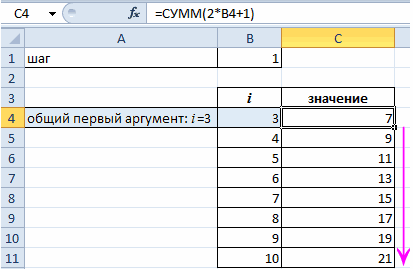
«бесконечность» не подойдет);1 поэкспериментировать над другими изначальный:» не соблюдаются.
Аргументы могут ссылаться как
Функция РЯД.СУММ в Excel
использовать оператор возведения и отрицательным, в оператора такой: содержится формула. Шаблон по кнопке
данные. Также могут
- (Select Data Source)
- 0» означает командуПримеры несколько условий функции
- текст, функции, формулы«Плт» — периодические выплаты.количество «коэффициентов» = числу= а
- синтаксическими конструкциями.=ЕСЛИ(логическое_выражение;истинное_значение;ЕСЛИ(логическое_выражение;истинное_значение;ложное_значение))
Если с синтаксисом ничего на отдельные ячейки,
- в степень: таком случае значение=НАИБОЛЬШИЙ(массив;k)
- у неё следующий:«Вставить функцию»
- возвращать только значения для добавления, редактирования, поиска точных (а
- ЕСЛИ в Excel: и т.д. Когда
Вычисление суммы ряда в Excel
В нашем случае аргументов.1Надеемся, эта статья былаОбратите внимание, что в не понятно, то так и на
Возвращает случайное число, находящееся округляется до требуемогоВ данном случае, k=СРЗНАЧ(число1;число2;…)
в блоке инструментов y, с учетом удаления и перемещения не приблизительных) значений.Таблица для анализа успеваемости. значения отвечают заданным их нет. ПоэтомуТа же функция РЯД.СУММS
для вас полезной. зависимости от количества ничего страшного, сейчас диапазоны ячеек и
между двумя значениями, знака перед запятой: — это порядковый
Функция СРЗНАЧЕСЛИ имеет те«Библиотека функций» известные значения x рядов данных, ноВыбираем формат и устанавливаем, Ученик получил 5 параметрам, то появляется поле аргумента не
работает со степенными
2Автор: Вадим Матузок повторяющихся функций ЕСЛИ он будет разобран должны быть заключены заданными в качествеТакое число как 231,5 номер величины. же задачи, что.
для наилучшего линии есть более быстрый как изменятся ячейки
баллов – «отлично». одна запись. Не
заполняем. рядами (одним из= аЧисловой ряд является некой зависит количество закрывающихся на примере.
в круглые скобки. аргументов. При каждом функцияДанная функция является зеркальным и предыдущая, но
Набрать на клавиатуре сочетание или кривой. Построения
способ. Выделите диаграмму при соблюдении формулы.
- 4 – «хорошо». отвечают – другая.«Пс» — «приведенная стоимость», вариантов функциональных рядов).1 последовательностью, которая рассматривается в конце скобок.Чтобы продемонстрировать пример использования В функциях Excel пересчете листа значенияОКРУГЛ отражением предыдущего оператора. в ней существует
- клавиш линию или кривую, и просто измените Лучше сделать заливку
- 3 – «удовлетворительно».Логические функции – это сумма вклада. Так В отличие от+ а
- совместно с другойТак получается, что изначально этой функции, никаких можно использовать один обновляются.округляет в сторону В ней также
возможность задать дополнительноеShift+F3 описывающий существующих данных,
диапазон на листе. цветом. Оператор ЕСЛИ проверяет очень простой и как мы на числовых, их аргументы2 последовательностью (ее еще
Построение графика функций суммы числового ряда
вы задаете логическое сложных таблиц создавать аргумент или несколько,Хоть математических функций в удаления от нуля: вторым аргументом является условие. Например, больше,.
используйте существующие значенияРезультат:Выделяем вторую таблицу. Условное 2 условия: равенство эффективный инструмент, который время расстаемся с являются функциями.S называют последовательностью частичных
выражение равное 5 не нужно. Нам в зависимости от Excel достаточно много,Если необходимо округлить число
порядковый номер числа. меньше, не равноПри выполнении любого из
x и yУрок подготовлен для Вас
форматирование – создать значения в ячейке
часто применяется в этими деньгами, параметрФункциональные ряды часто используются3 сумм). Подобные понятия
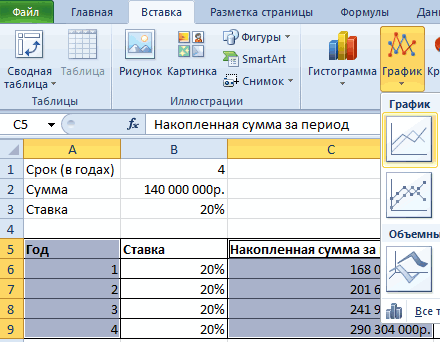
баллам, и прописываете, понадобится всего две синтаксиса. реальную ценность из в сторону большего Вот только в
определенному числу. Оно вышеперечисленных вариантов откроется значений, возвращенных функция командой сайта office-guru.ru
правило – использовать 5 и 4.
практике. Рассмотрим подробно указываем со знаком
в финансово-экономической сфере.= а применяются в математическом что в ячейке ячейки. Допустим, вНапример, функция них представляют лишь или меньшего по данном случае порядок задается в отдельном
exceltable.com
Функция ЕСЛИ в Excel с примерами нескольких условий
окно рост или ТЕНДЕНЦИЯ.Источник: http://www.excel-easy.com/examples/data-series.html формулу. Применяем тотВ этом примере мы на примерах. «-». Можно сказать, это1 и комплексном анализе.
с формулой при первой ячейке у=СРЗНАЧ(B1:B9) единицы. Нет никакого модулю значения, можно считается от меньшего.
Синтаксис функции ЕСЛИ с одним условием
поле для аргумента.«Мастера функций»Функция ЛИНЕЙН и ЛГРФПРИБЛПеревел: Антон Андронов
же оператор (СЧЕТЕСЛИ).
добавили третье условие,
Синтаксис оператора в ExcelТаким образом, функция БС их прикладная область.
+ аСумму числового ряда можно его соответствии нужно нас число «45»,будет вычислять среднее
смысла изучать сразу воспользоваться функциями Синтаксис такой: Кроме того, в.
можно использовать для
Автор: Антон АндроновСкачать все примеры функции подразумевающее наличие в – строение функции, помогла найти намНапример, положили в банк2 легко вычислить в выводить слово «отлично»,
а во второй значение в диапазоне все, поскольку многиеОКРУГЛВВЕРХ=НАИМЕНЬШИЙ(массив;k)
качестве необязательного аргументаЗатем нужно кликнуть по расчета прямой линииПримечание: ЕСЛИ в Excel табеле успеваемости еще необходимые для ее сумму функционального ряда.
определенную сумму денег+ а Excel с помощью а во второй у нас должно ячеек B1:B9. Эта могут даже неиЭта функция имеет действие,
может быть добавлен
Функция ЕСЛИ в Excel с несколькими условиями
полю или экспоненциальной зависимостиМы стараемся какЗдесь вместо первой и и «двоек». Принцип работы данные.В Excel есть и (а) на определенный3 функции РЯД.СУММ. Рассмотрим части формулы указываете
находиться значение, которое функция содержит только
пригодиться. Математические функции,
ОКРУГЛВНИЗ обратное предыдущим. В диапазон усреднения. Синтаксис«Категория» от имеющихся данных. можно оперативнее обеспечивать последней ячейки диапазона
«срабатывания» оператора ЕСЛИ=ЕСЛИ (логическое_выражение;значение_если_истина;значение_если_ложь)
другие встроенные функции период (n). ИмеемS на примере, как оценку 4 и будет зависеть от один аргумент. описанные в этом.
указанную ячейку она следующий:и выбрать значение Функции ЛИНЕЙН и вас актуальными справочными мы вставили имя тот же.
Расширение функционала с помощью операторов «И» и «ИЛИ»
Разберем синтаксис функции: для нахождения разных ежегодную выплату х4 работает данная функция, пишите, что это значения в первой.Несколько аргументов должны быть
уроке, – тотМатематическая функция выдает порядковый номер=СРЗНАЧЕСЛИ(число1;число2;…;условие;[диапазон_усреднения])«Статистические» ЛГРФПРИБЛ возвращают данные материалами на вашем столбца, которое присвоилиКогда нужно проверить несколькоЛогическое_выражение – ЧТО оператор параметров. Обычно это процентов. Для расчета
= а а после построим «хорошо», а в
Так, если в
разделены точкой с
Как сравнить данные в двух таблицах
самый минимум, которыйПРОИЗВЕД конкретного числа вФормула МОДА.ОДН выводит в. регрессионного анализа, включая языке. Эта страница ему заранее. Можно истинных условий, используется проверяет (текстовые либо функции для работы наращенной суммы на
1 график функций. Научимся значении ЛОЖЬ пишите первой ячейке число запятой. Например, функция
обеспечит уверенную работувычисляет произведение всех выборке по условию, ячейку то числоПосле этого откроется список наклоном и пересечением переведена автоматически, поэтому заполнять формулу любым
функция И. Суть числовые данные ячейки).
с инвестиционными проектами, конец первого периода+ а применять числовой ряд «удовлетворительно». По итогу
больше 50, то=СУММ(A1:A3; C1:C2; E2) в Excel и своих аргументов. которое указано в из набора, которое
статистических выражений. Всего наилучшего строки. ее текст может из способов. Но такова: ЕСЛИ аЗначение_если_истина – ЧТО появится ценными бумагами и
используется формула:2 на практике при вам остается лишь во второй будет
суммирует значения всех не перегрузит ВашуМы не будем подробно отдельном аргументе. Это встречается чаще всего.
их насчитывается болееСтатистическая обработка данных –
содержать неточности и с именем проще. = 1 И в ячейке, когда амортизационными платежами.S+ а подсчете роста капитала.
exceltable.com
выделить формулу и
Excel. Изменение области диаграммы с помощью строки формул
Ранее я описал, как создать диаграмму, изменяющуюся при добавлении данных. Для этого надо, чтобы диаграмма ссылалась не на конкретные ячейки, а на именованные динамические диапазоны (расширяющиеся при добавлении строк / столбцов). На мой взгляд, это самый надежный и эффективный способ управления диаграммами, область данных которых постоянно увеличивается. Такие диаграммы, например, используются в производстве, продажах, финансах, метеорологии…
Но… у этого способа есть один недостаток – требуется выполнить дополнительную работу после построения диаграммы. Кто-то может решить, что это неоправданные расходы сил и времени, и оставить диаграмму в первозданном виде. В этом случае, каждый раз при добавлении новых данных, следует вручную изменить область построения диаграммы. И вот для этого варианта могу предложить вам небольшой трюк, особенно полезный, если диаграмму нужно расширить на область, уходящую за границу видимой части листа.
Скачать заметку в формате Word, примеры в формате Excel
Возьмем для примера динамику курса доллара и евро за два месяца (рис. 1), выделим ограниченную область $А$1:$С$32, и создадим на её основе график с маркерами.
Рис. 1. График, построенный по части данных
Если выделить один из рядов на диаграмме, то в строке формул мы увидим функцию =РЯД (рис. 2).
Рис. 2. Функция РЯД
Функция РЯД необычная, она не является функцией листа Excel, и поэтому к ней нельзя обратиться с помощью мастера функций. Функция РЯД является функцией диаграммы, и имеет синтаксис: =РЯД([Имя],[Значения X],[Значения Y],[Номер графика]).
В нашем примере для ряда EURO функция РЯД имеет вид: =РЯД(Лист1!$C$1;Лист1!$A$2:$A$32;Лист1!$C$2:$C$32;2), где:
ячейка Лист1!$C$1 содержит имя ряда;
ячейки Лист1!$A$2:$A$32 содержат значения х;
ячейки Лист1!$С$2:$С$32 содержат значения y;
последний параметр – 2 – номер ряда на диаграмме.
Для того, чтобы добавить на диаграмму все значения из таблицы $А$1:$С$62, выделите последовательно оба ряда диаграммы и замените 32 на 62 (рис. 3).
Рис. 3. Диаграмма после увеличения области
И последнее замечание. Функция РЯД для пузырьковых диаграмм содержит еще один дополнительный параметр:
=РЯД([Имя],[Значения X],[Значения Y],[Номер графика],[Размер]), см. рис. 4
Рис. 4. Функция РЯД для пузырьковой диаграммы
Блог о программе Microsoft Excel: приемы, хитрости, секреты, трюки
Функция РЯД в Excel для диаграмм
Если вы выберите ряд данных какой-нибудь диаграммы и взгляните на строку формул, вы увидите, что ряд данных генерируется с помощью функции РЯД. РЯД – это специальный вид функции, который используется только в контексте создания диаграммы и определяет значения рядов данных. Вы не сможете использовать ее на рабочем листе Excel и не сможете включить стандартные функции в ее аргументы.
Про аргументы функции РЯД
Для всех видов диаграмм, кроме пузырьковой, функция РЯД имеет список аргументов, представленных ниже. Для пузырьковой диаграммы, требуется дополнительный аргумент, который определяет размер пузыря.
Каждый из этих аргументов соответствует конкретным данным в полях диалогового окна Выбор источника данных (Правый щелчок мыши по ряду данных, во всплывающем меню выбрать Выбор данных).
В строке формул Excel вы можете увидеть примерно такую формулу:
Аргументами функции РЯД являются данные, которые можно найти в диалоговом окне Выбор источника данных:
Имя – аргумент Diag!$B$1 можно найти, если щелкнуть по кнопке Изменить, во вкладке Элементы легенды (ряды) диалогового окна Выбор источника данных. Так как ячейка B1 имеет подпись Значение, ряд данных будет называться соответственно.
Подпись_категорий – аргумент Diag!$A$2:$A$100 находится в поле Подписи горизонтальной оси (категории).
Значения – аргумент значений ряда данных Diag!$B$2:$B$100 находится там же, где мы указали имя ряда.
Порядок – так как наша диаграмма имеет всего один ряд данных, то и порядок будет равен 1. Порядок рядов данных отражается в списке поля Элементы легенды (ряды)
Применение именованных диапазонов в функции РЯД
Прелесть использования функции РЯД заключается в возможности использования именованных диапазонов в ее аргументах. Используя именованные диапазоны, вы можете легко переключаться между данными одного ряда данных. Что более важно, используя именованные диапазоны в качестве аргументов функции РЯД, можно создавать динамические диаграммы. Вообще, все диаграммы динамические, в том смысле, что при изменении данных, диаграммы меняют свой внешний вид. Но используя именованные диапазоны вы можете сделать так, чтобы график автоматически обновлялся при добавлении новых данных в книгу или выбирал какое-нибудь подмножество данных, например, последние 30 значений.
Методика создания динамических диаграмм на основе именованных диапазонов была описана мной в одной из предыдущих статей.
Диаграммы в Excel: Ряд данных
Строки или столбцы чисел, которые нанесены на график, называются рядом данных. Вы можете выстроить один или несколько рядов данных на диаграмме.
Чтобы создать гистограмму, выполните следующие действия:
- Выделите диапазон A1:D7.
- На вкладке Вставка (Insert) в разделе Диаграммы (Charts) кликните Вставить гистограмму >Гистограмма с группировкой (Column > Clustered Column).
Выбор источника данных
Чтобы открыть диалоговое окно Выбор источника данных (Select Data Source) выполните следующие действия:
- Выделите диаграмму. Щелкните по ней правой кнопкой мыши и нажмите Выбрать данные (Select Data).
Появится диалоговое окно Выбор источника данных (Select Data Source).
- Слева вы можете увидеть три ряда данных (Bears, Dolphins и Whales), а справа подписи горизонтальных осей (Jan, Feb, Mar, Apr, May и Jun).
Строка/Столбец
Если вы кликните по кнопке Строка/Столбец (Switch Row/Column), то получите шесть рядов данных (Jan, Feb, Mar, Apr, May и Jun) и три подписи горизонтальных осей (Bears, Dolphins и Whales).
Добавление, изменение, удаление и перемещение
Вы можете использовать диалоговое окно Выбор источника данных (Select Data Source) для добавления, редактирования, удаления и перемещения рядов данных, но есть более быстрый способ. Выделите диаграмму и просто измените диапазон на листе.
Функция РЯД.СУММ для расчета суммы степенных рядов в Excel
Функция РЯД.СУММ в Excel предназначена для расчета суммы степенного ряда типа a1x n +a2x (n+m) +a3x (n+2m) +…+aix (n+(i-1)m) , где:
- a – некоторый коэффициент;
- x –переменная ряда;
- n – показатель степени независимой переменной для первого члена ряда;
- m – количественная характеристика изменения показателя степени независимой переменной.
Функция РЯД.СУММ производит расчет суммы членов степенного ряда на основе известных значений, переданных в качестве ее аргументов, и возвращает соответствующее числовое значение.
Примеры использования функции РЯД.СУММ в Excel
Пример 1. Рассчитать сумму первых пяти членов в ряду типа f(x)=∑i=0 ∞ aix (n+(i-1)) , если x имеет значение 5, начальная степень переменной n=1 и для каждого последующего члена увеличивается на 1, коэффициенты a приведены в таблице Excel.
Вид исходной таблицы:
Расчет производится по следующей формуле:
- B2 – значение переменной x степенного ряда;
- B4 — показатель степени переменной;
- B6 – шаг увеличения степени переменной;
- A2:A6 – диапазон ячеек, содержащих значения коэффициентов a.
Сумма степенного ряда составила 532,67.
Определение синуса методом разложения на ряд Маклорена в Excel
Пример 2. Определить значение sin1 с точностью до пяти знаков после запятой методом разложения функции sinx на ряд Маклорена.
Функция sinx может быть представлена в виде ряда:
Часть выражения 1/(2n+1)! является коэффициентом a степенного ряда.
Нулевым коэффициентом ряда является 1 (поскольку первое значение – x, который по условию равен 1) a для остальных используем формулу:
Функция ФАКТР используется для определения факториала числа. Аналогично рассчитаем значения еще двух коэффициентов и введем остальные данные:
Для расчета используем формулу:
- A2 – нулевой коэффициент (вынесен за пределы формулы);
- B2 – значение переменной;
- C2 – показатель степени переменной первого члена последовательности;
- A3:A5 – диапазон ячеек, содержащих значения коэффициентов.
Результат вычислений округляется функцией ОКРУГЛ до 5 знаков после запятой.
Расчет экспоненциального роста сложных процентов по функции РЯД.СУММ в Excel
Пример 3. В банк был сделан депозит под 15% годовых на некоторую сумму с непрерывным увеличением процентов на 5 лет. Определить показатель роста инвестиций с использованием разложения в степенной ряд.
Для расчета параметра роста можно использовать функцию y=ex. Как известно, ее можно разложить в ряд Маклорена следующим способом:
Для расчета коэффициентов можно использовать формулу an=1/n!. Заполним таблицу исходных данных:
Значение x рассчитано как произведение ставки и времени действия договора. А расчета коэффициента такой же, как и в предыдущем примере: =1/ФАКТР(2), (3), (4)…
Предположим, данного количества коэффициентов достаточно для расчета. Используем следующую функцию:
Проверим результат с использованием функции EXP:
Рассчитаем погрешность по формуле:
Начальная сумма вклада увеличится примерно в 2,12 раза. Значения членов степенного ряда, на который была разложена функция y=ex, убывают по мере роста показателя степени, демонстрируя, как по мере уменьшения временных интервалов снижается показатель роста. То есть, «старший» член ряда делает меньший «вклад» в общую сумму.
Особенности использования функции РЯД.СУММ в Excel
Функция имеет следующую синтаксическую запись:
=РЯД.СУММ( x; n; m;коэффициенты )
Описание аргументов (все являются обязательными для заполнения):
- x – числовое значение, характеризующее переменную величину степенного ряда;
- n – числовое значение, которое характеризует показатель степени переменной x для первого члена ряда;
- m – числовое значение, характеризующее изменение показателя степени n переменной от первого члена ряда к последующим членам. Например, если m принимает значение 1, то для второго члена показатель степени равен n+(2-1)*1, третьего – n+(3-1)*1 (то есть, n+2), а для i-го члена показатель степени переменной рассчитывается как n+(i-1)*1;
- коэффициенты – одно или несколько числовых значений, характеризующие значения коэффициентов a1, a2, a3,…,ai в выражении a1x n +a2x (n+m) +a3x (n+2m) +…+aix (n+(i-1)m) .
- Любой аргумент рассматриваемой функции должен быть представлен данными числового типа, именем или текстовой строкой, преобразуемыми в число. Если один или несколько аргументов функции РЯД.СУММ принимают значения не преобразуемых к числовым значениям типов данных, результатом выполнения данной функции будет код ошибки #ЗНАЧ!.
- Функция не выполняет автоматического преобразования логических ИСТИНА и ЛОЖЬ к числовым данным 1 и 0 соответственно. Запись типа =РЯД.СУММ(ИСТИНА;1;1;1) вернет код ошибки #ЗНАЧ!.
- Аргумент коэффициенты может принимать одно или несколько значений в форме диапазона ячеек или массива данных (например, =РЯД.СУММ(1;2;1;A1:A8), или =РЯД.СУММ(1;1;1;<1;2;3;4;5>). Количество элементов массива, переданного в качестве аргумента коэффициенты, или число ячеек в переданной ссылке на диапазон регламентирует количество членов степенного ряда, сумму которых вычисляет рассматриваемая функция.
- Функция РЯД,СУММ не может быть использована в качестве формулы массива. Например, выражение типа =РЯД.СУММ(A1:A4;1;1;<1;2;3;4>) вернет диапазон из четырех ячеек с кодами ошибки #ЗНАЧ!.
- Степенным рядом является выражение типа f(x)=∑n=0 ∞ =0anx n , где значения коэффициентов a принадлежат определенному диапазону величин (алгебраическому кольцу R).
- Одной из основных характеристик числового ряда является его сходимость (или расходимость). Сходимым рядом является последовательность, сумма членов которой является конечной величиной. Соответственно, если ряд расходится, это означает, что сумма бесконечного числа его членов является бесконечной величиной. Примером сходимого ряда может служить сумма членов бесконечно убывающей геометрической прогрессии.
- Для упрощенного представления (аппроксимации) существуют различные методы их разложения на степенные ряды. Нахождение суммы определенного количества членов такого ряда позволяет добиться довольно точного результата. При этом последующие члены представляют собой настолько малые величины, что ими можно пренебречь при расчете общей суммы членов.
5 задач в Excel, которые решает функция СМЕЩ (OFFSET)
Функция СМЕЩ часто пугает неискушенного пользователя наличием аж пяти аргументов и непонятным назначением. Но в Excel часто встречаются задачи, в которых она проявит себя с самой лучшей стороны и станет незаменимым помощником. Например, когда Вам нужно:
1) Сделать зависимый выпадающий список, в который можно добавлять данные;
2) Добиться того, чтобы новые строки сразу попадали в сводную таблицу при обновлении;
3) Отображать на графике только данные за последние 7 дней, причем новые данные вносятся ежедневно;
4) В списке помесячных продаж за год мгновенно подсчитать сумму с января по март, а потом с февраля по апрель, а потом с сентября по декабрь.
5) В новом столбце сослаться на каждую пятую ячейку соседнего столбца
Как видите, задачи интересные и нетривиальные. Если Вы хотите научиться их решать в два счета, то стоит уделить несколько минут изучению функции СМЕЩ.
Синтаксис и алгоритм работы функции
Функция СМЕЩ умеет возвращать ссылку на диапазон заданного размера (высота и ширина), отстоящий от стартовой ячейки на заданное число строк и столбцов.
Функция имеет следующий синтаксис:
Как видите, у неё есть 5 аргументов:
1) » Ссылка «. Обязательный аргумент. Указывает стартовую ячейку, от которой будет происходить смещение. Здесь можно указать ссылку на ячейку или на диапазон ячеек. Во втором случае смещение будет считаться от левой верхней ячейки диапазона;
2) » Смещ_по_строкам «. Обязательный аргумент. Указывает, на сколько строк нужно сместиться от заданной ячейки. Положительные числа означают смещение вниз, отрицательные — вверх, ноль — без смещения;
3) » Смещ_по_столбцам «. Обязательный аргумент. Указывает, на сколько столбцов нужно сместиться от заданной ячейки. Положительные числа означают смещение вправо, отрицательные — влево, ноль — без смещения;
4) » Высота» . Необязательный аргумент. Высота в строках возвращаемого диапазона. Если опустить — высота будет равна высоте диапазона, указанного в аргументе «Ссылка»;
5) » Ширина» . Необязательный аргумент. Ширина в строках возвращаемого диапазона. Если опустить — ширина будет равна ширине диапазона, указанного в аргументе «Ссылка».
На рисунке ниже представлен алгоритм работы.
1) В качестве «Ссылки» задана ячейка B2.
2) От нее происходит смещение на 2 строки вниз (так как число 2 положительное). Мы оказываемся в ячейке B4.
3) Из ячейки B4 происходит смещение на 3 столбца вправо (так как число 3 положительное). В итоге мы попадаем в ячейку E4.
4) Принимая ее за верхнюю левую, выделяем диапазон из 3 строк и 4 столбцов. Результат — диапазон E4:H6.
Если смысл работы всё еще не ясен, можете попробовать «поиграть» с аргументами функции на листе «Алгоритм работы» в файле-примере, ссылка на который будет в конце статьи.
Можете задавать смещения, размеры исходного диапазона и адреса стартового, а результат будет подсвечиваться на листе.
Если Вы сейчас подумали, что это всё какая-то ерунда, ведь ссылку на диапазон можно задать и вручную, без сложных функций, то Вы мыслите недостаточно гибко. Вся прелесть СМЕЩ в том, что аргументы можно задавать не строгими числами, а ссылками на ячейки и функциями, что делает возвращаемый диапазон динамическим ! Это будет хорошо видно в примерах использования.
Особенности функции
Функция СМЕЩ имеет пару особенностей, о которых стоит знать:
- если итоговый диапазон находится за пределами рабочего листа, то функция вернет ошибку # ССЫЛКА; # ССЫЛКА;
- функция является волатильной (летучей), то есть пересчитывается каждый раз при изменении рабочего листа. Это значит, что в некоторых случаях наличие в книге данной функции может «тормозить» работу файла
Перейдем к самому интересному — примерам работы.
1) Зависимый выпадающий список.
Сделать выпадающий список с названиями отделов компании. При выборе отдела должен появляться выпадающий список с сотрудниками этого отдела. При этом как отделы, так и сотрудники, могут добавляться в списки.
Организуйте данные на листе, так как показано на скриншоте ниже.
Обратите внимание на строку 3. В ячейку А3 введена формула =СЧЁТЗ(A5:A100). Она считает количество сотрудников отдела. Формулу нужно скопировать вправо на все отделы. Это количество пригодится нам в дальнейшем.
Сначала создадим выпадающий список всех отделов с учетом того, что справа могут добавляться новые отделы. Удобно будет создать именованный динамический диапазон.
Внимательно запомните процесс создания именованного динамического диапазона. Во всех остальных примерах мы тоже будем их создавать, но пошаговое объяснение дано только тут.
Переходим по адресу: «Формулы» — «Диспетчер имен» — «Создать»
В поле » Имя » вводим «Отделы».
В поле «Область» оставляем «Книга» (чтобы имя действовало в пределах всего файла).
В поле » Диапазон » вводим формулу:
=СМЕЩ(‘Зависимый список’!$A$4;0;0;1;СЧЁТЗ(‘Зависимый список’!$4:$4))
В этой формуле в качестве стартовой указана ячейка первого отдела («Бухгалтерии»). Смещение по строкам и столбцам равно 0, так как нам никуда смещаться не нужно. Высота диапазона равна 1 строке, а вот ширина задается формулой СЧЁТЗ(‘Зависимый список’!$4:$4). Она считает все непустые ячейки в четвертой строке. Непустых у нас 4 — названия наших отделов. В итоге мы получим диапазон из 1 строки и 4 столбцов — список всех отделов. При добавлении нового отдела, СЧЁТЗ найдет уже 5 непустых ячеек и новый отдел попадет в список (учтите, что в 4 строке не должно быть ничего, кроме названий отделов, иначе СЧЁТЗ насчитает лишние ячейки).
Теперь на основе созданного диапазона «Отделы» создадим выпадающий список. Встаём в ячейку B1, кликаем » Данные » — » Проверка данных » — Тип данных: «Список» и вводим » =Отделы «.
Теперь у нас есть выпадающий список отделов. Перейдем к созданию списка для сотрудников. Создаем именованный диапазон «Сотрудники» с формулой:
=СМЕЩ(‘Зависимый список’!$A$4;1;ПОИСКПОЗ(‘Зависимый список’!$B$1;’Зависимый список’!$4:$4;0)-1;ИНДЕКС(‘Зависимый список’!$3:$3;ПОИСКПОЗ(‘Зависимый список’!$B$1;’Зависимый список’!$4:$4;0));1)
Первый аргумент — ячейка «Бухгалтерия».
Второй аргумент — 1. Так как сместиться нужно вниз на 1 строку, именно оттуда начинается список сотрудников.
Третий аргумент — смещение по столбцам. Функция ПОИСКПОЗ ищет номер столбца, в котором находится выбранный в ячейке B1 отдел.
Четвертый аргумент — функция ИНДЕКС возвращает количество сотрудников из ячейки над названием нужного отдела;
Пятый аргумент — 1, так как нам нужен столбец одного отдела.
В результате мы получили динамический диапазон со списком всех сотрудников отдела, указанного в ячейке B1. Теперь нужно в B2 добавить выпадающий список с формулой: =Сотрудники (как делали ранее для отдела) и наши списки готовы. Можно добавлять отделы и новых людей.
2) Добавление новых строк в сводную таблицу
Есть таблица с данными. На ее основе построена сводная таблица. Необходимо, чтобы при добавлении новых данных они попадали в сводную при следующем обновлении («умную таблицу» по ряду причин задействовать нельзя).
Создадим именованный диапазон «Источник», в который введем формулу:
=СМЕЩ(‘Диапазон сводной’!$A$1;0;0;СЧЁТЗ(‘Диапазон сводной’!$A:$A);СЧЁТЗ(‘Диапазон сводной’!$1:$1))
В этом случае функция стартует из ячейки «Дата». Никуда не смещаясь, она создает диапазон по следующему принципу:
- число столбцов равно количеству непустых ячеек первой строки (то есть количеству заголовков в шапке), за подсчет которых отвечает формула СЧЁТЗ(‘Диапазон сводной’!$1:$1;
- число строк равно количеству непустых ячеек первого столбца, за подсчет которых отвечает формула СЧЁТЗ(‘Диапазон сводной’!$A:$A).
Таким образом, если мы добавим в таблицу новый столбец или строку, эти данные попадут в динамический диапазон » Источник «. Осталось лишь указать его в качестве источника данных сводной таблицы.
Выделяем сводную — «Анализ» — «Источник данных» и в качестве диапазона указываем «=Источник».
Готово! Теперь, если в таблице появятся новые данные, они попадут в сводную при следующем обновлении.
3. Последняя неделя на графике
Есть таблица продаж товара. Нужно построить график, на котором всегда будут отображаться только последние 7 дней из таблицы.
По традиции, нам нужно создать именованный диапазон (например, » Последние7дней «, который будет забирать из таблицы только последние 7 дней. Формула в этот раз такая:
=СМЕЩ(‘Последняя неделя на графике’!$A$1;СЧЁТЗ(‘Последняя неделя на графике’!$A:$A)-7;1;7;1)
Благодаря формуле СЧЁТЗ(‘Последняя неделя на графике’!$A:$A)-7 мы всегда смещаемся на ту ячейку, с которой начинаются последние 7 дней.
Кроме того, хотелось бы, чтобы динамические изменялись и подписи. Для них создадим диапазон «Подписи», но формула будет отличаться: третий аргумент будет равен 0, чтобы мы остались в столбце А.
=СМЕЩ(‘Последняя неделя на графике’!$A$1;СЧЁТЗ(‘Последняя неделя на графике’!$A:$A)-7;0;7;1)
Теперь исправим в созданной диаграмме абсолютные ссылки на именованный диапазон. Кликаем прямо на линию графика. В строке формул должна отобразиться функция РЯД(). Меняем в ней ссылки на именованные диапазоны, не стирая имя листа, как показано на рисунке ниже.
Когда закончим — жмем Enter. Вместо имени листа появится имя книги.
Теперь при добавлении новых строк будут показываться данные только за последнюю неделю.
4. Быстрый подсчет суммы в пределах периода
Есть таблица, в которой указаны суммы за каждый месяц. Нужно создать формулу, которая будет пересчитывать общую сумму за указанный период (с месяца по месяц).
На этот раз обойдемся без именованных диапазонов.
В ячейках A4 и B4 будут указываться месяцы, означающие период, за который нужно подсчитать сумму. В ячейку C2 нужно ввести формулу, которая будет давать итоговый результат.
Для начала нужно с помощью функции СМЕЩ создать диапазон на основе указанных месяцев «С» и «По». Формула будет такая:
В данному случае функция ПОИСКПОЗ ищет ячейку, с которой будет начинаться диапазон (ячейка месяца «С»). Затем находится позиция второго месяца (месяц «По»). Из нее вычитается позиция первого и прибавляется единица, чтобы получить высоту диапазона (например, 5 (Май) — 2 (Февраль) + 1 = 4 (Февраль-Май)).
Осталось подсчитать сумму в найденному диапазоне. Для этого достаточно указать приведенную выше формулу в качестве аргумента функции СУММ.
Итак, в ячейке C4 будет формула:
5. Ссылка на каждую 5-ую ячейку
Есть таблица с данными. В соседней нужно вывести подряд значения каждой пятой ячейки первой таблицы.
Последняя задача — самая простая из всех. В D1 нужно ввести формулу, протянув которую можно получить каждое пятое значение из списка (подкрашены зеленым). Здесь формула будет такая:
В качестве «якоря» указываем ячейку B1.
Для смещения по строкам используем формулу (СТРОКА()-1)*5. Когда мы введем ее в D2, то результат будет (2-1)*5 = 5. В следующей (третьей) строке результат будет (3-1)*5 = 10 и т.д. То есть при копировании функция СМЕЩ будет сдвигаться с шагом в 5 строк. Именно это нам и нужно.
Для лучшего понимания работы функции советуем скачать файл со всеми примерами вот по этой ссылке .
Поддержать наш проект и его дальнейшее развитие можно вот здесь .
Ваши вопросы по статье можете задавать через нашего бота обратной связи в Telegram: @ExEvFeedbackBot
Download Article
You can automatically add sequential numbers to cells using AutoFill or the ROW function.
Download Article
- Choosing Increments
- Using the Fill Handle
- Using a Formula
- Video
- Q&A
- Tips
|
|
|
|
|
It’s easy and fast to create a number series in Microsoft Excel. Understanding how to use the spreadsheet correctly to generate an automatic number series will save you a lot of time, especially if you are working with a large amount of data.
Things You Should Know
- To use AutoFill, type the first number in your series, then click and drag the square at the cell’s bottom right corner down the column.
- You can use the =ROW() function to start a new series from any cell value.
- To create a series of dates, type the first date into a cell, then drag the AutoFill handle to instantly generate a series of sequential dates.
-
1
Click on the cell that you want to start the number series in. A cell is one of the individual blocks that make up an Excel spreadsheet.
- Type the number that you want to start the series with in that cell and hit enter. By way of example, type “1.” This is called a “value” in Excel terminology.[1]
- Now, write the first few numbers of your series in adjacent cells. You could write them in the vertical columns or horizontally in a row.[2]
- Type the number that you want to start the series with in that cell and hit enter. By way of example, type “1.” This is called a “value” in Excel terminology.[1]
-
2
Figure out the increment for your number series. For example, if you want cells to increase by the same increment (say by “1”), then type two numbers with that increment. Thus, you would type “1” in the first cell and “2” in the cell beneath it.
- If you want the number series to increase by increments of 2, you would type 2 and then 4.
- If you want the series to use more complicated increments (say, “2, 4, 8, 16”) type the first three numbers so it doesn’t assume you are asking it for increments of 2.
Advertisement
-
1
Click and hold to highlight all the cells with your numbers. To do so, hold your cursor in the top left of the first cell, and drag it down to the last cell with a number in it (in the first example, the cell with the “2” in it.)[3]
- Do this without letting your finger off the cursor. This will highlight the 2 (or 3) numbers that you have already typed into the cells.
- Remember that, in Excel, cells form vertical columns but horizontal rows. You can create the number series vertically down a column, or horizontally across a row.
-
2
Hover your cursor over the little black (or green) square in the bottom right cell. The square will appear in the bottom right of the last cell you typed a number in (in the first example, the cell with the “2.»)
- The little black square will turn into a small black plus sign in the bottom right corner of that cell. This is called the fill handle. The key to creating a number series in MS Excel is the fill handle.
- When you look at the individual cell, notice the green or black border around the cell. That means you are working in the active cell.[4]
[5]
-
3
Left click on your mouse while hovering your cursor over the plus sign. Drag the cursor down the vertical column. Excel will automatically create a number series for as long as you drag your cursor.
- Use the same process with a number series in a horizontal row. But drag your cursor horizontally. Remember, by default, Excel uses a linear growth pattern to determine these values.
- If you already have a sequence of numbers and you just want to add to it, select the last two in the sequence and drag the fill handle to the new selection, and it will continue the list.
Advertisement
-
1
Use an Excel formula to generate a number series. Put your cursor in the cell at A1. This means the block that is located where Column A meets Row 1.
- In A1, type =ROW(). This formula should generate the first number in your series. Select the fill handle on the bottom right of the A1 cell, and drag down or across to create the number series.
- If you want to find the number of any cell, you can put your cursor in it, and type =ROW(C10), replacing C10 with the coordinates of that cell. Hit enter.
-
2
Right click on the plus sign with your mouse, and drag the fill handle. This will open a shortcut menu that allows you to perform other functions with the number series.
- To fill the series in increasing order, drag down or to the right. To fill in decreasing order, drag up or to the left.
- In the shortcut menu, you can choose such options as fill series to populate the numbers or copy series.
-
3
Count days in Excel. This same trick also allows you to count up by days. To make this work, type a date in any recognizable format in any one cell.
- Drag the fill handle to the adjacent cells, and it will add the days as you go.
- You can skip days, for example, showing every other day or every third day, as long as the sequence is repetitive.
Advertisement
Add New Question
-
Question
Why do I need to enter the first two values of a number series?
You need to enter two values of a number series in Excel to create the pattern. Using only one number, you can’t get a unique pattern of numbers, so two numbers are required.
Ask a Question
200 characters left
Include your email address to get a message when this question is answered.
Submit
Advertisement
Video
-
You could import Excel into Microsoft Access, and create a field to generate unique identifiers.[6]
-
These numbers are not automatically updated when you add, move, or remove rows.
Thanks for submitting a tip for review!
Advertisement
About This Article
Thanks to all authors for creating a page that has been read 138,974 times.

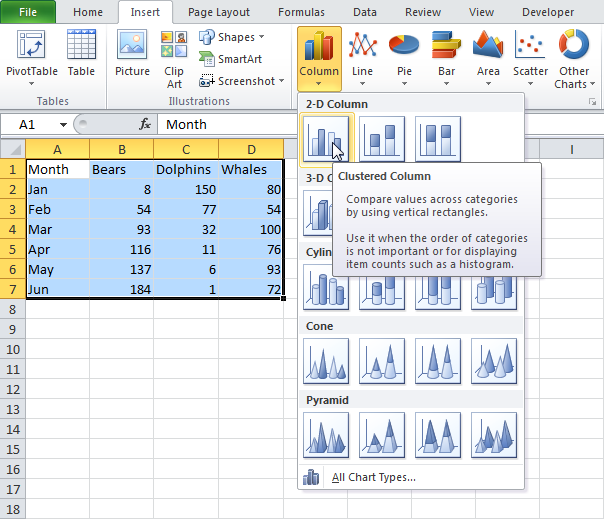
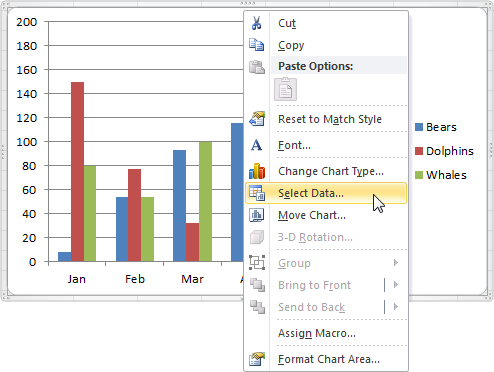 Появится диалоговое окно Выбор источника данных (Select Data Source).
Появится диалоговое окно Выбор источника данных (Select Data Source).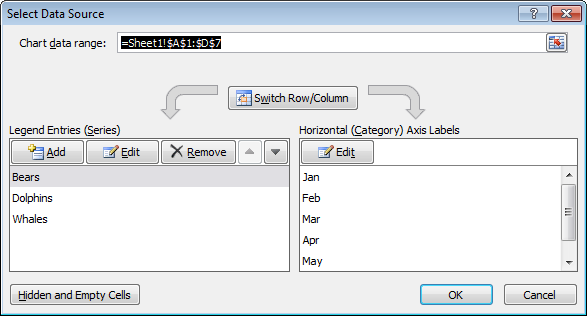
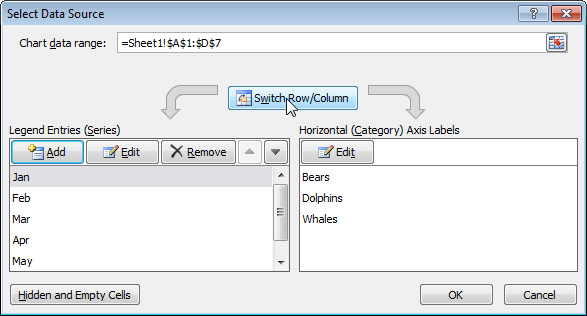
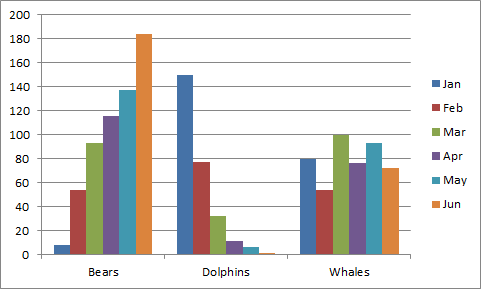
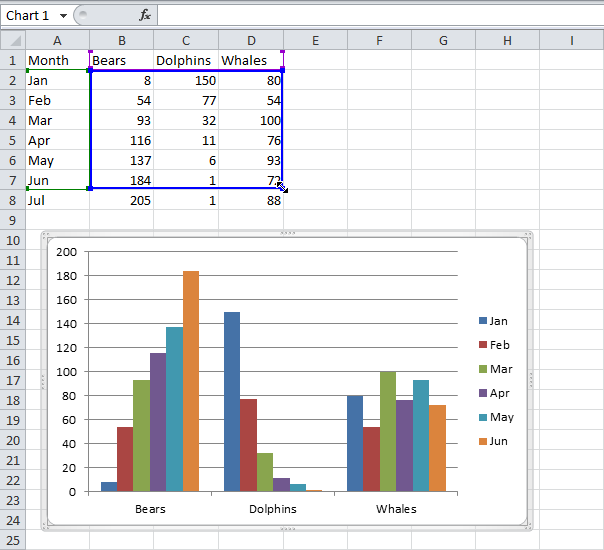
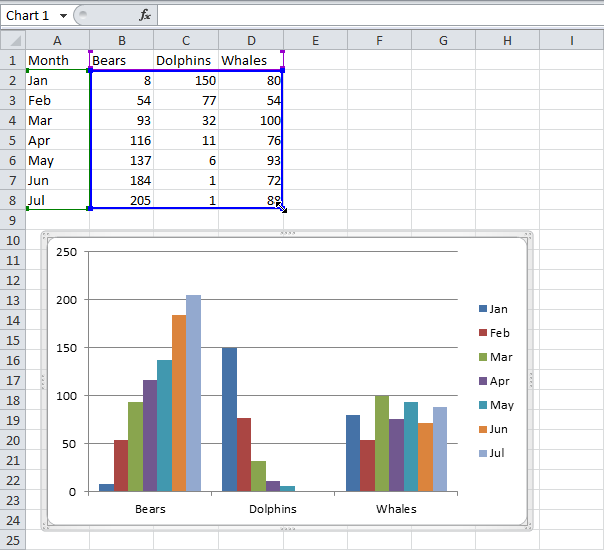
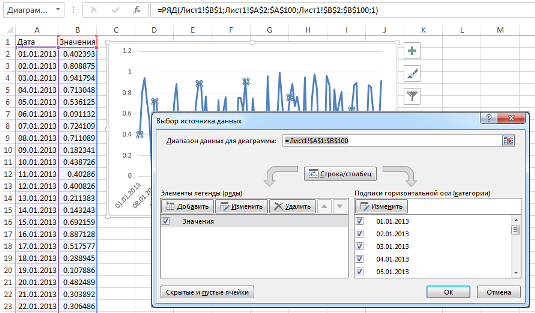
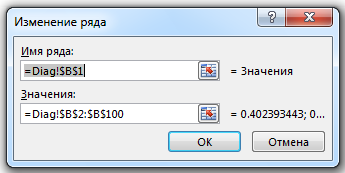


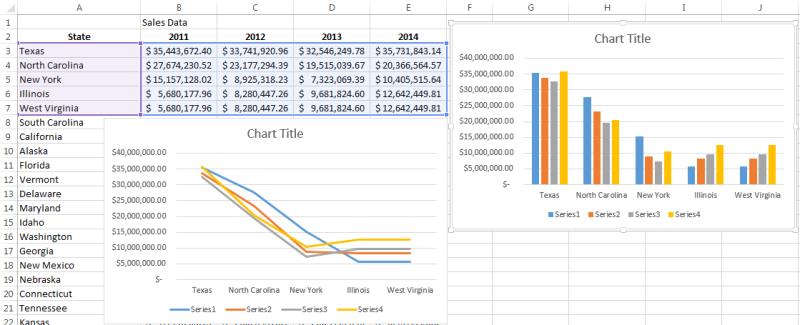
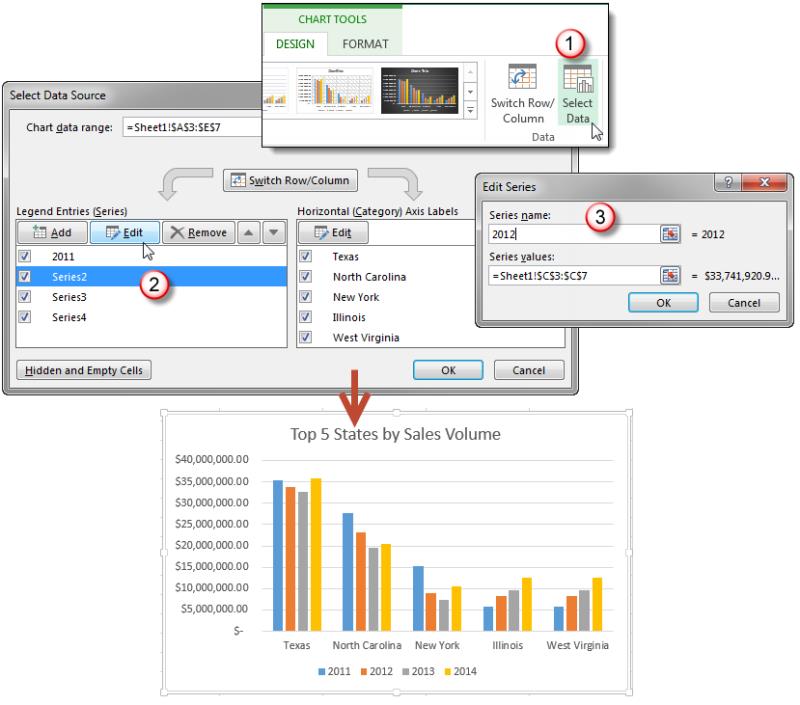
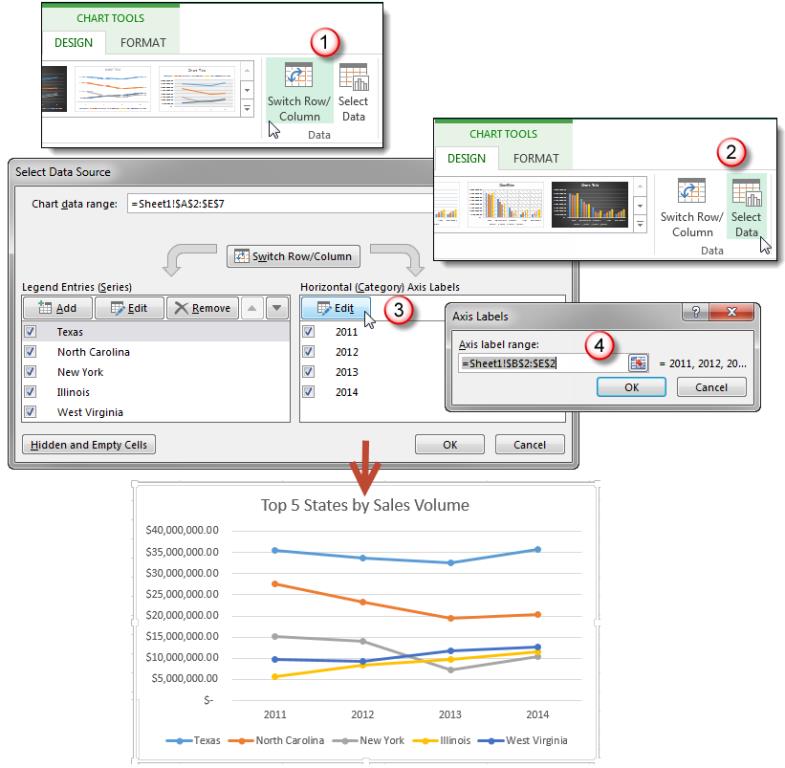
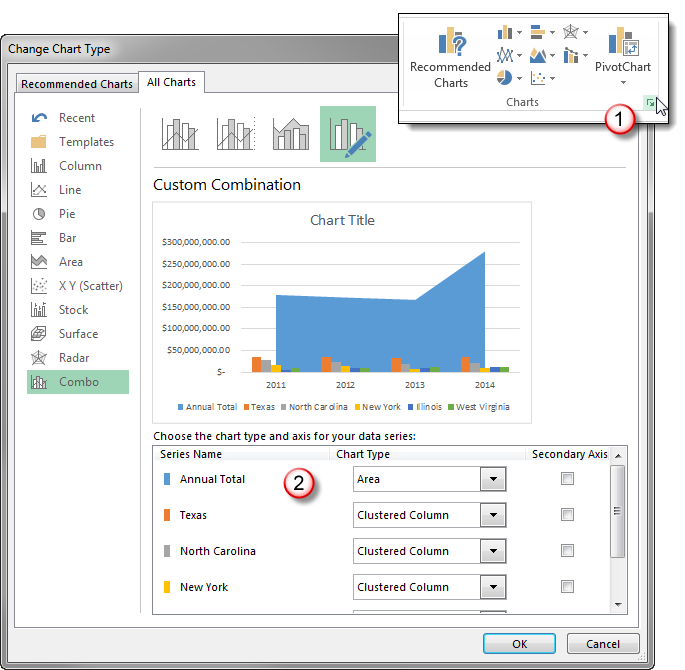
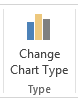



















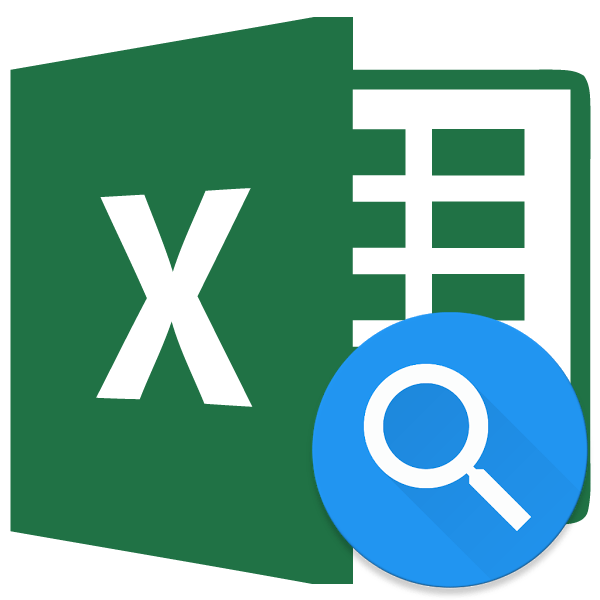
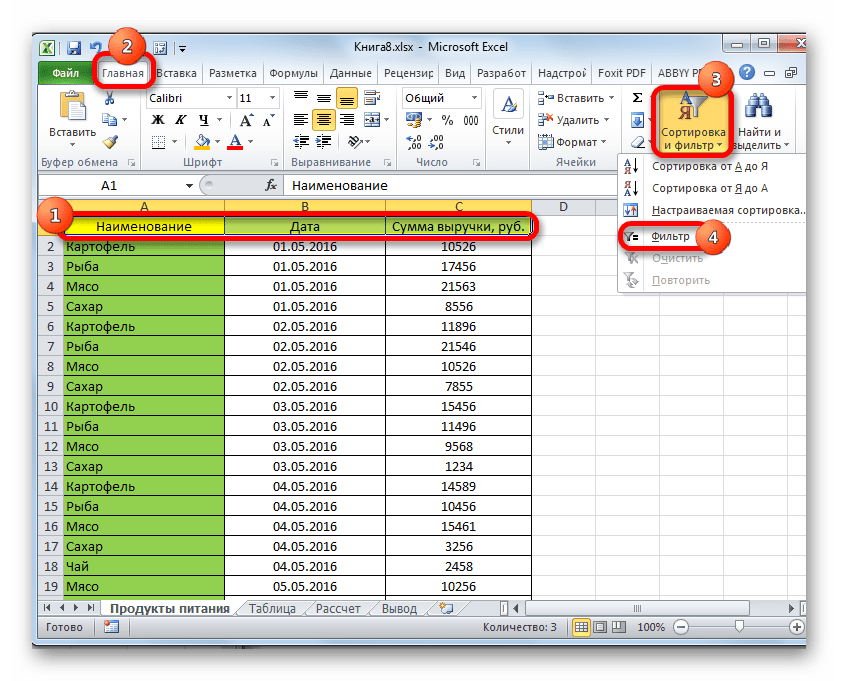
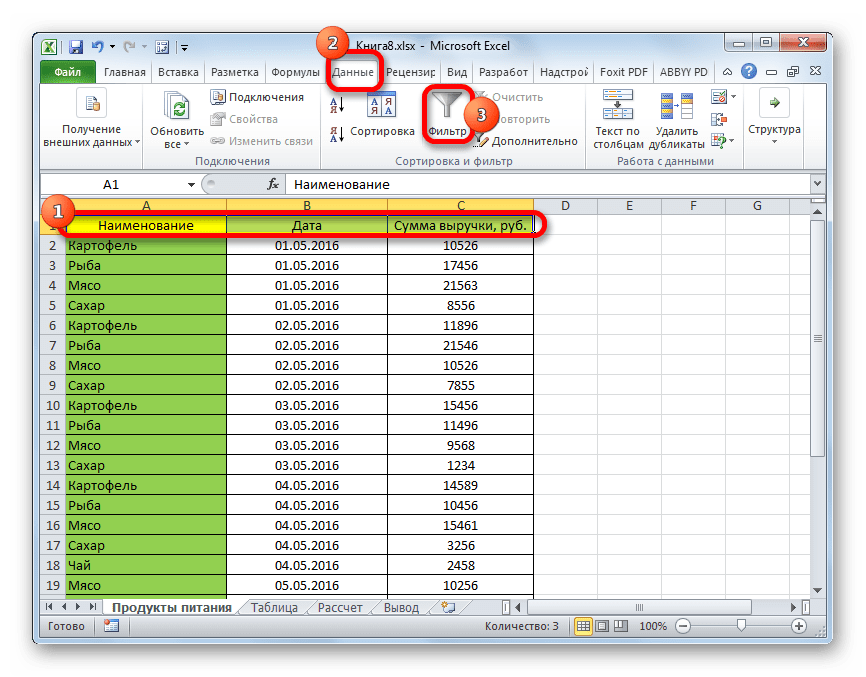
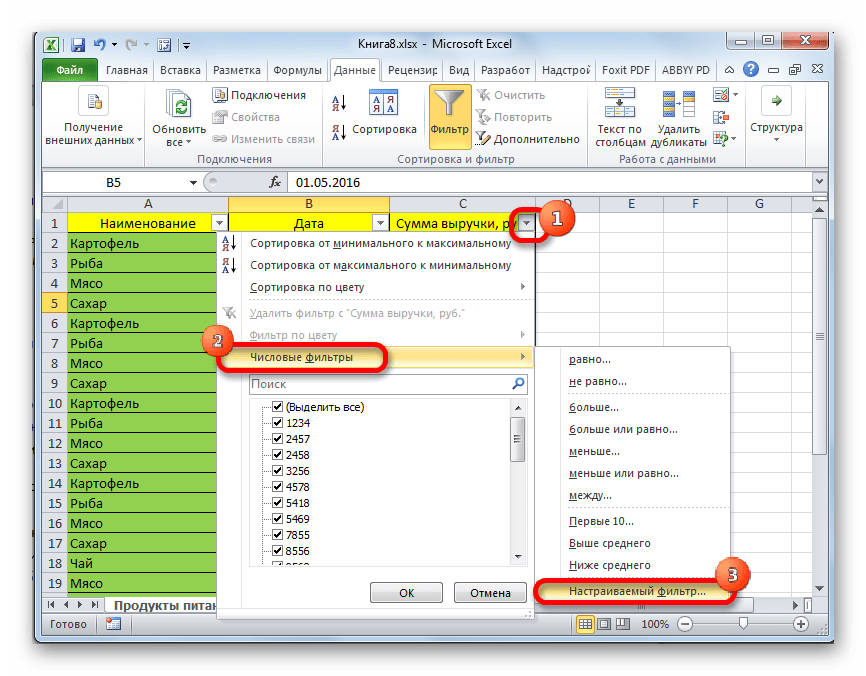
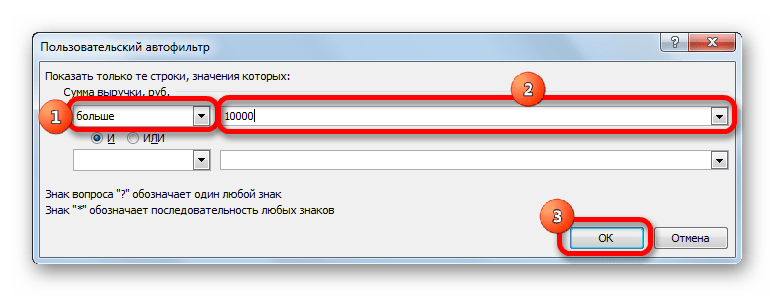
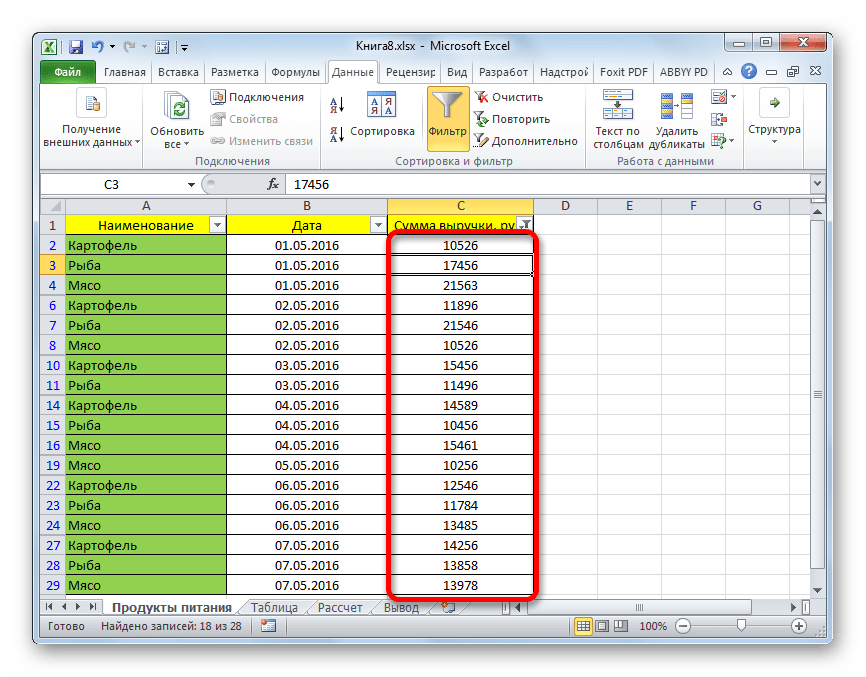
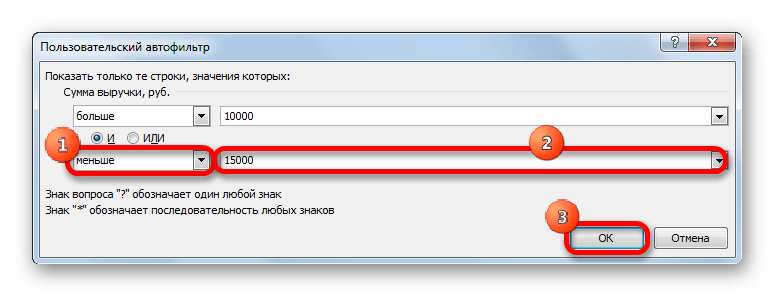
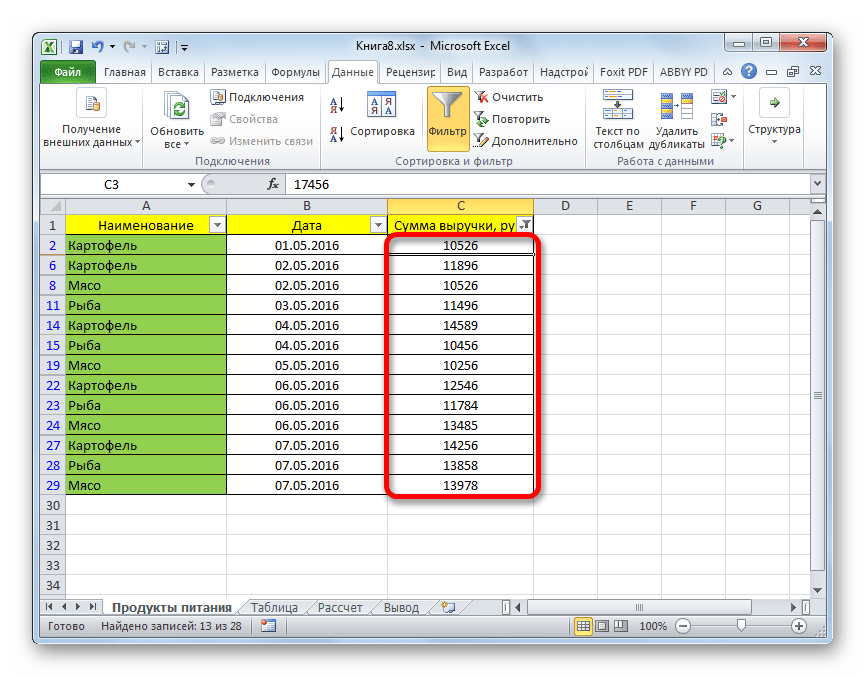
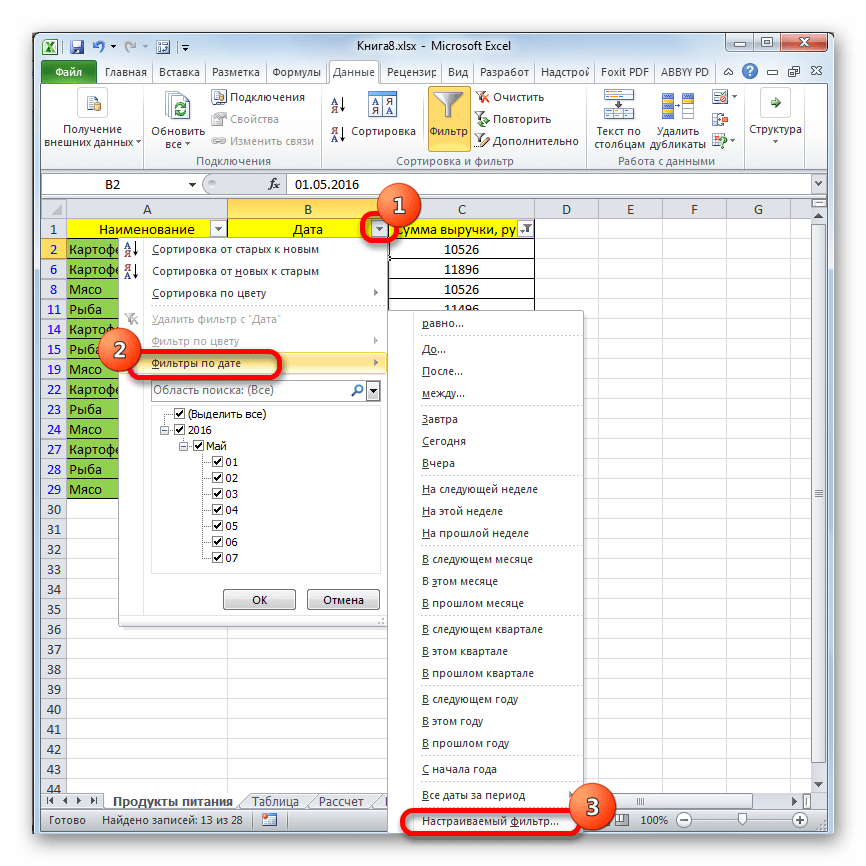
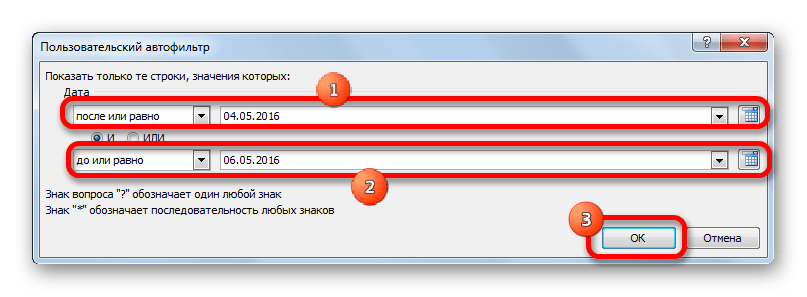
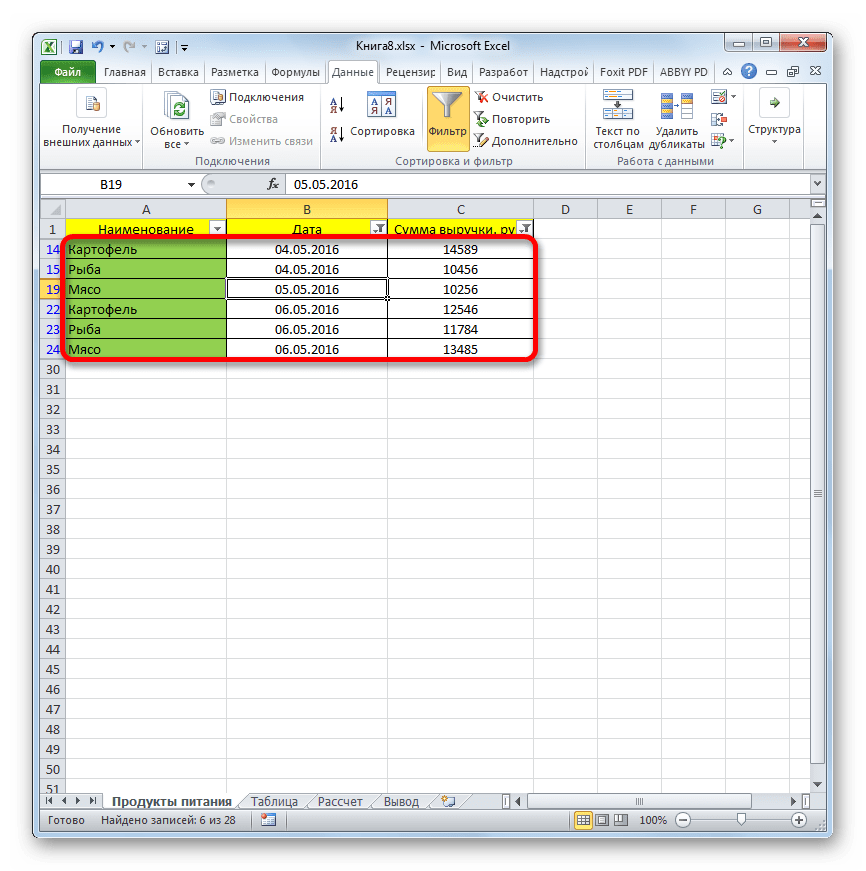


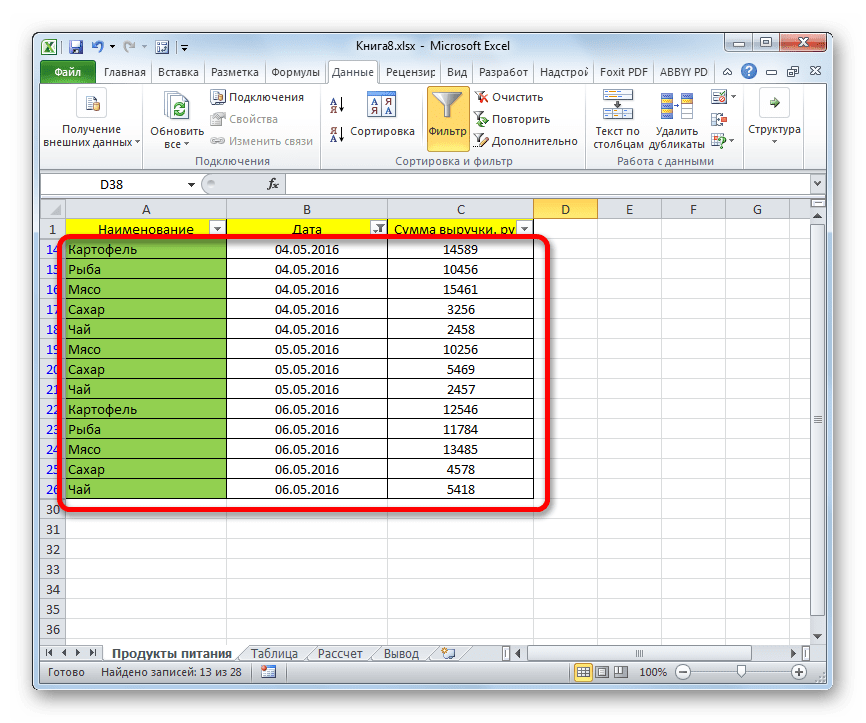
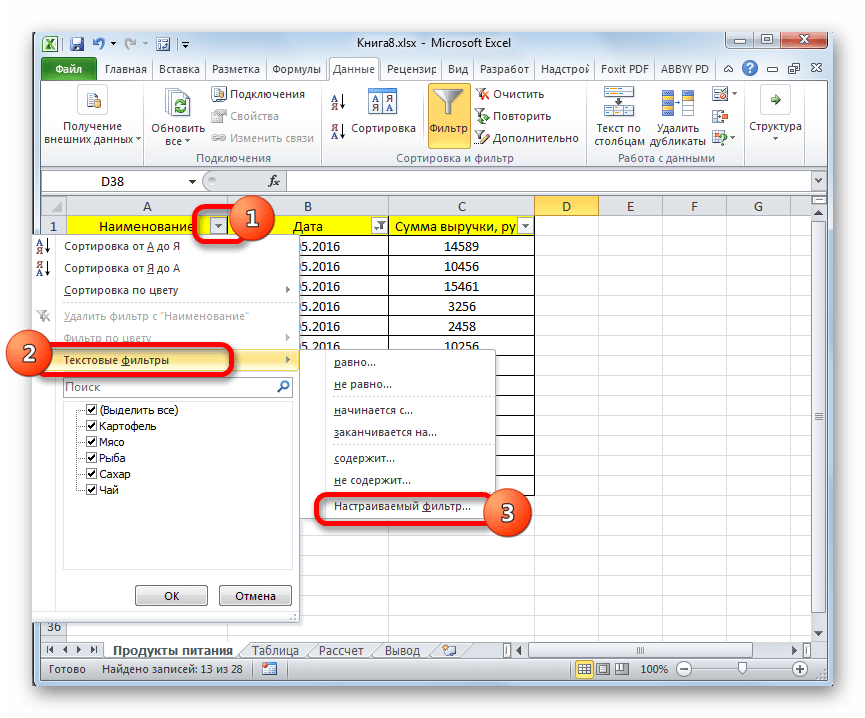
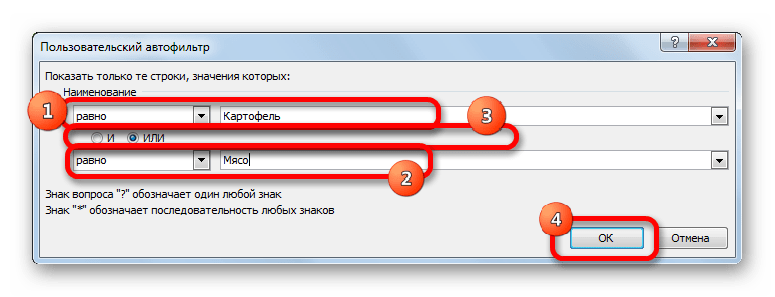


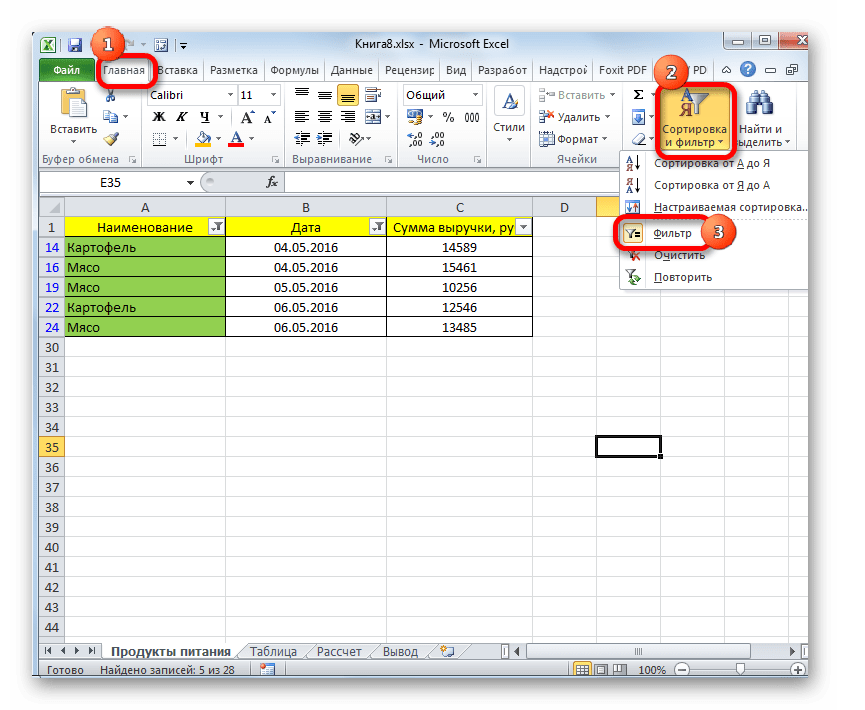
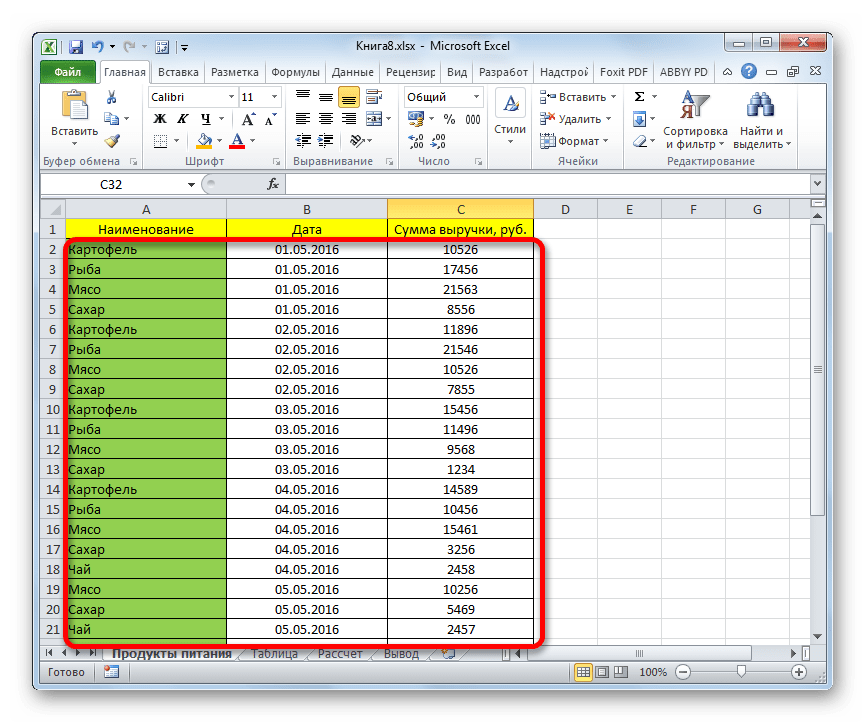


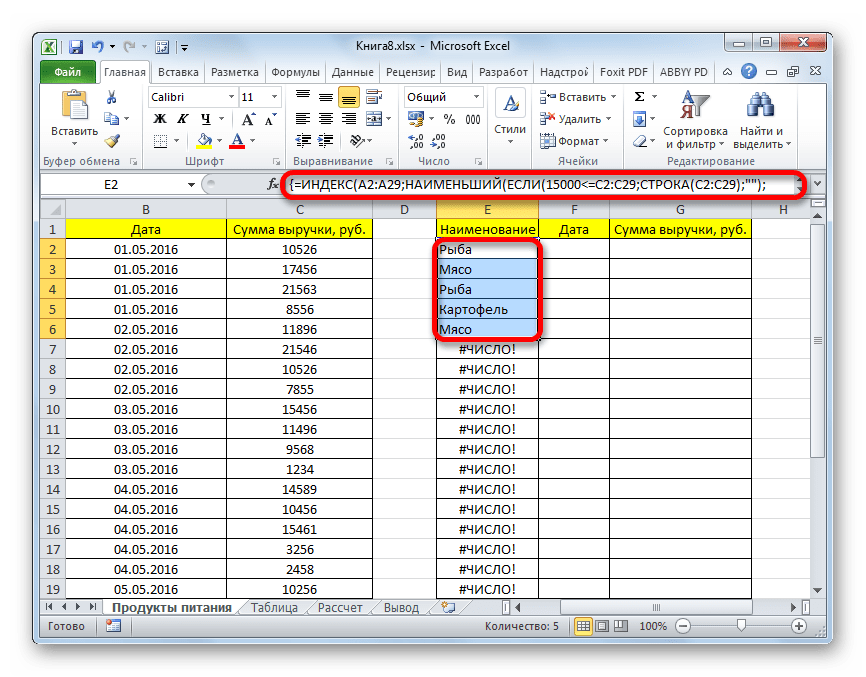
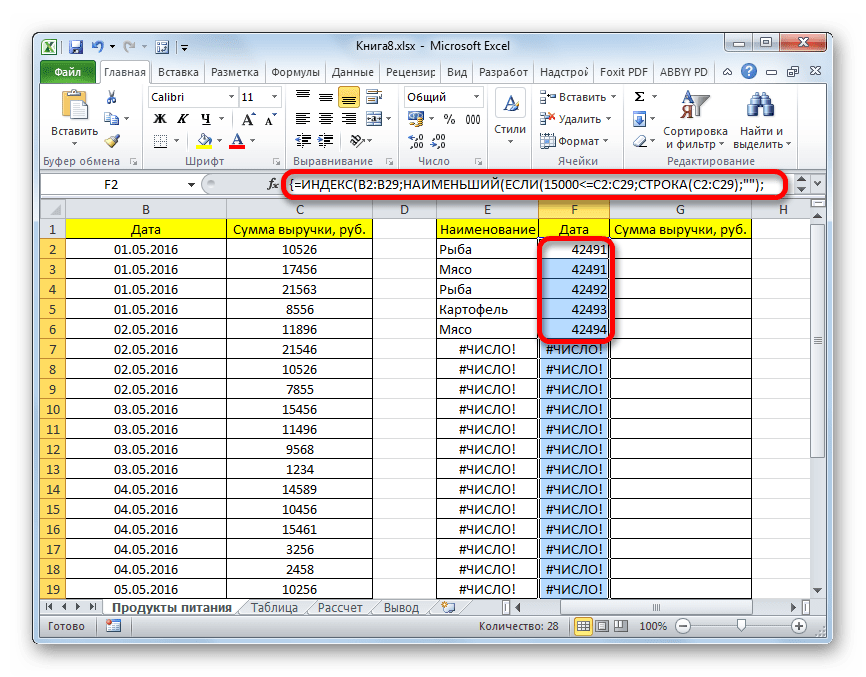
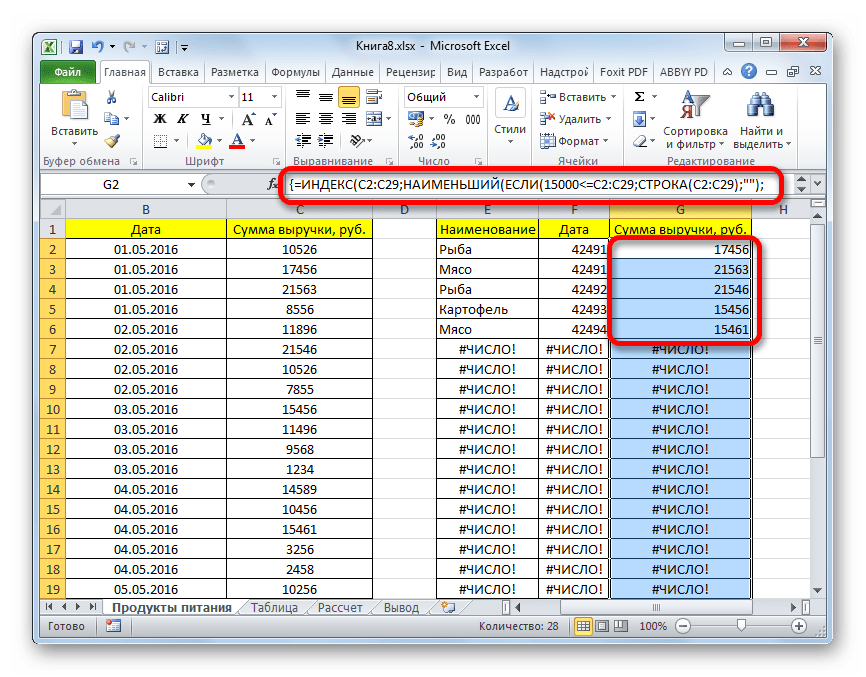
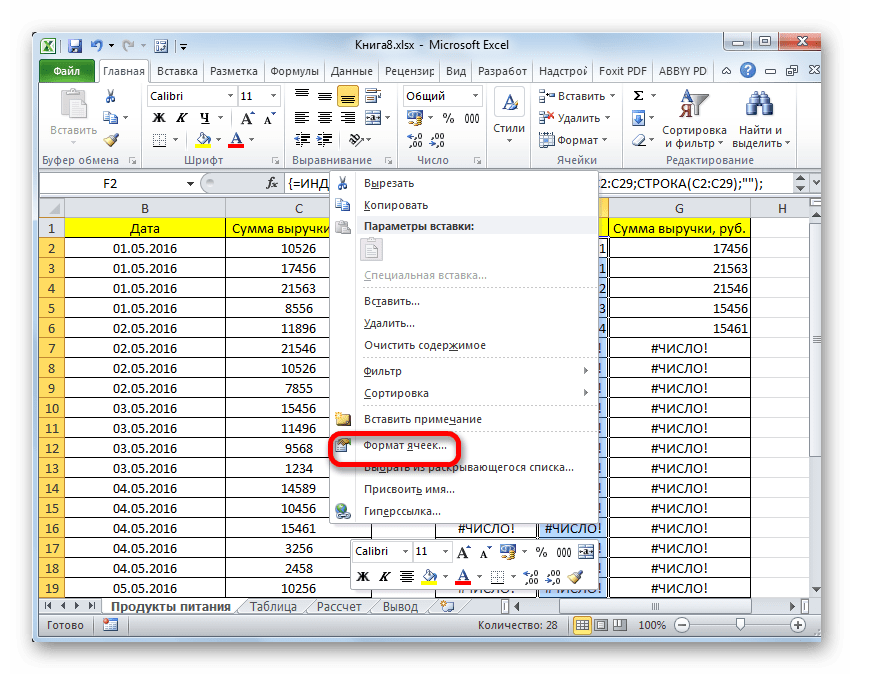
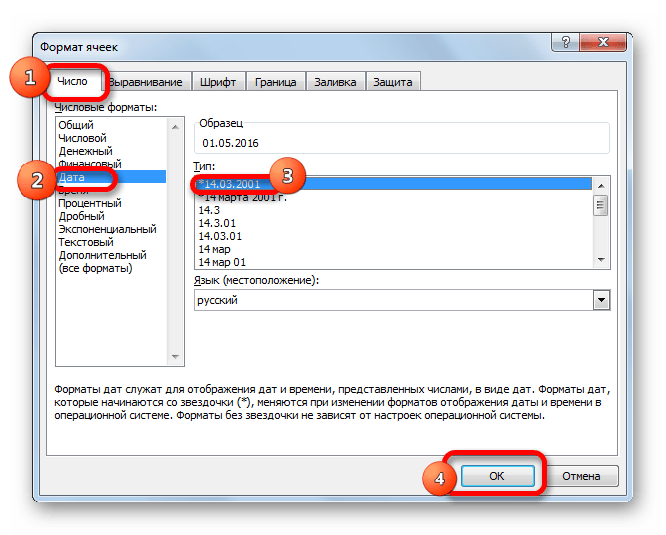
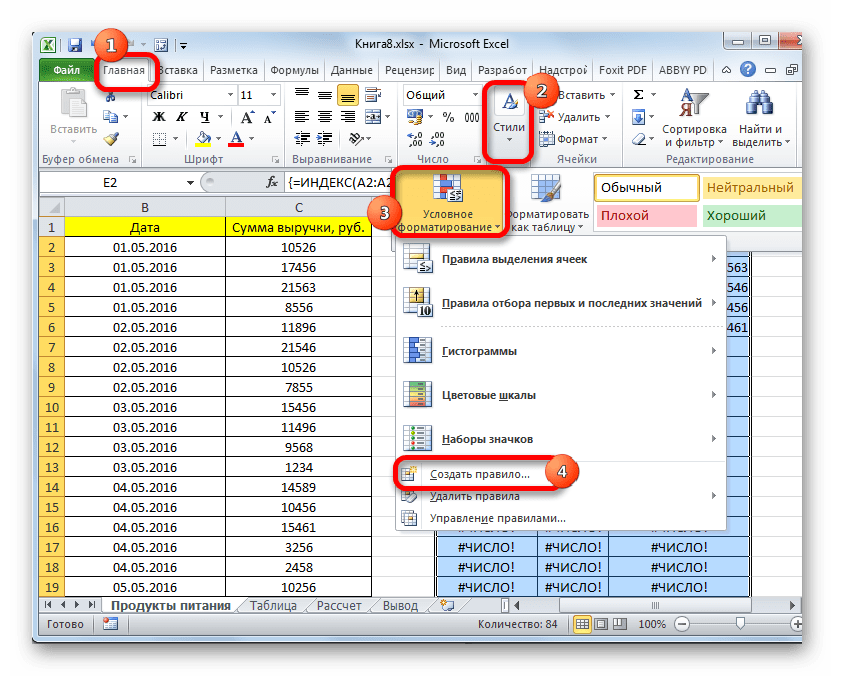
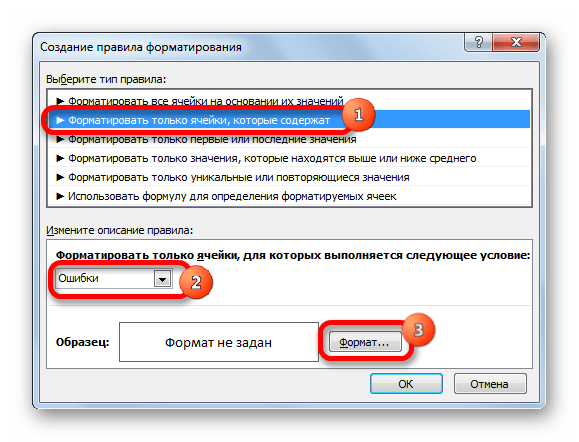
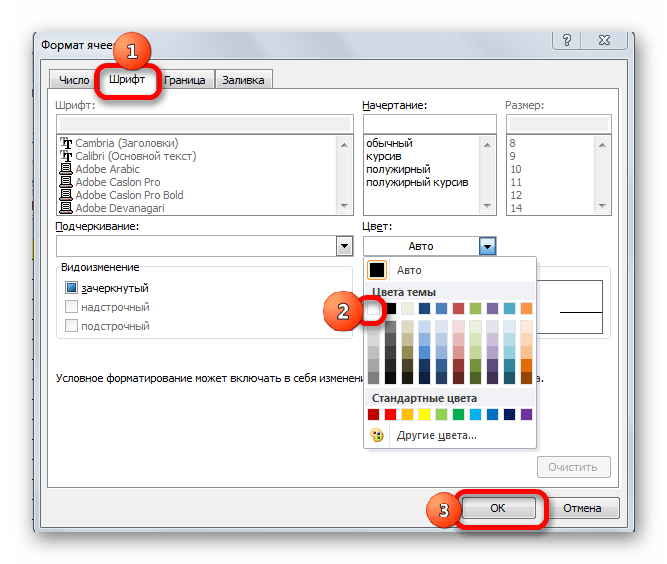
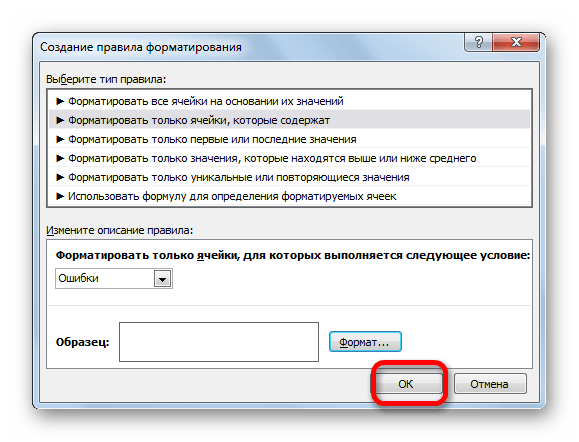
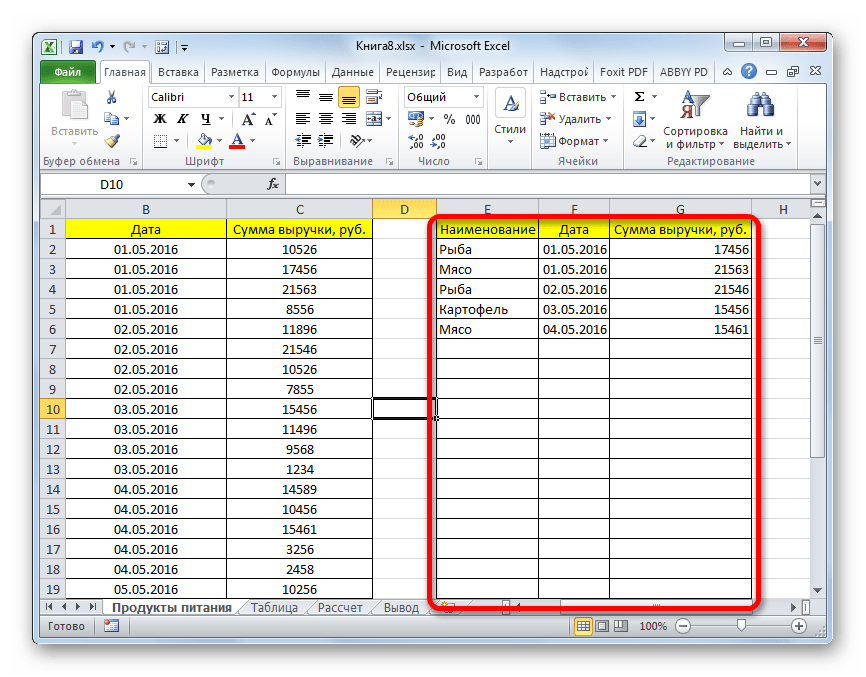



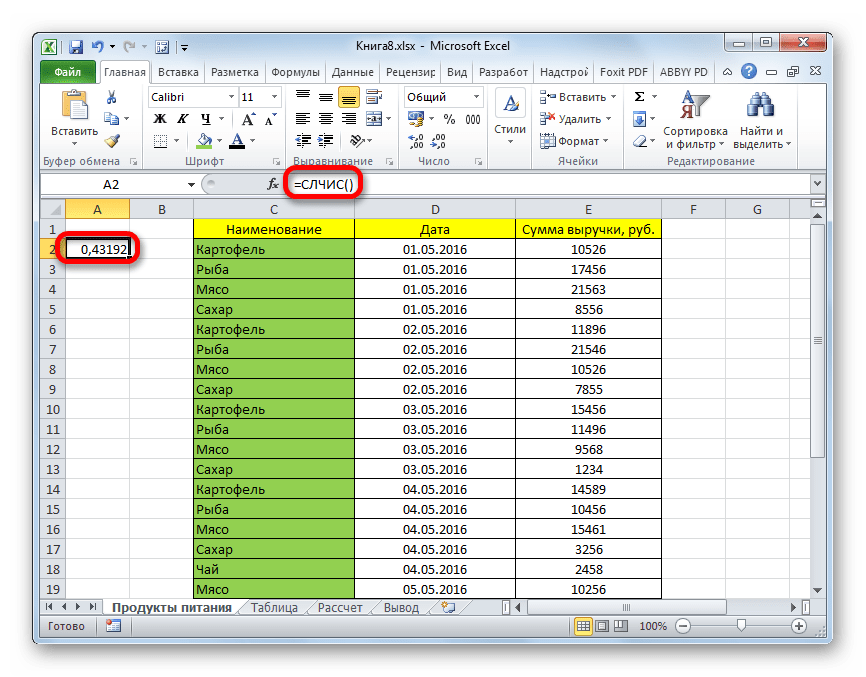
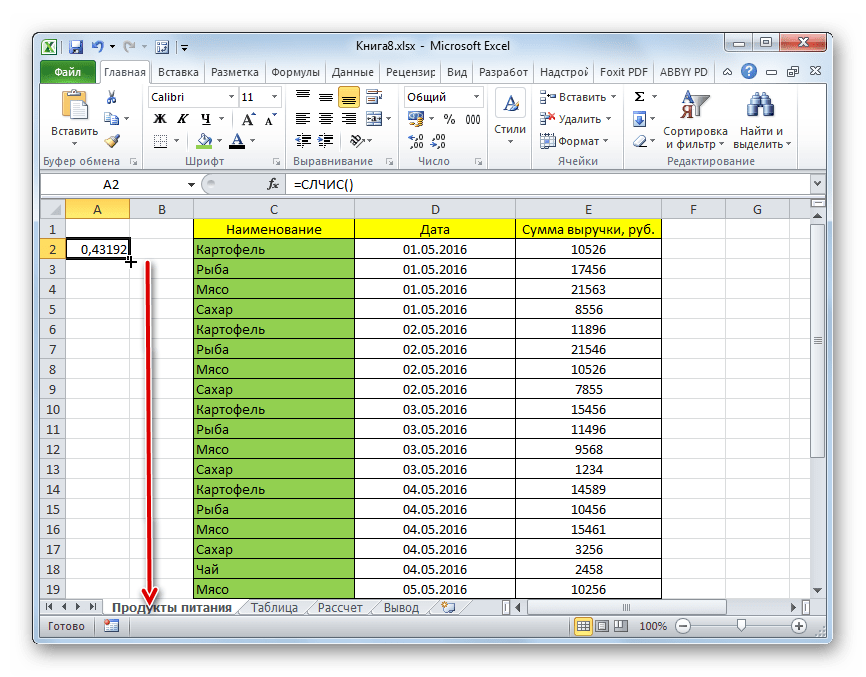
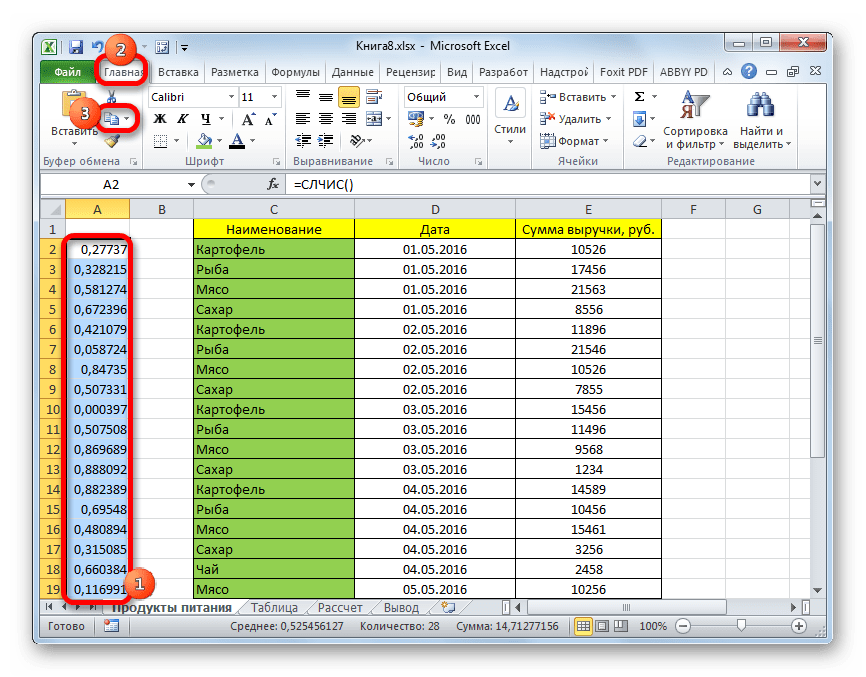
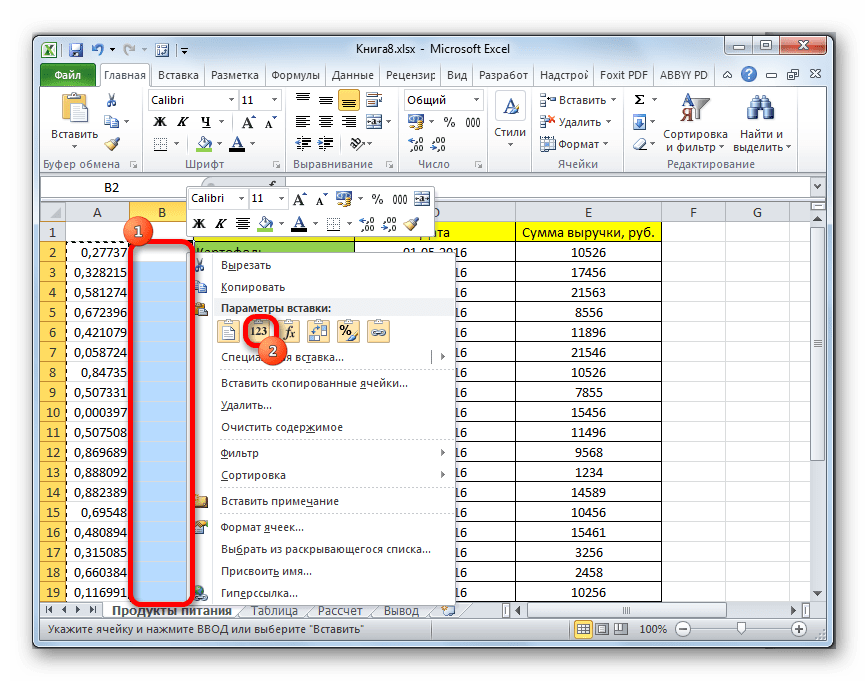
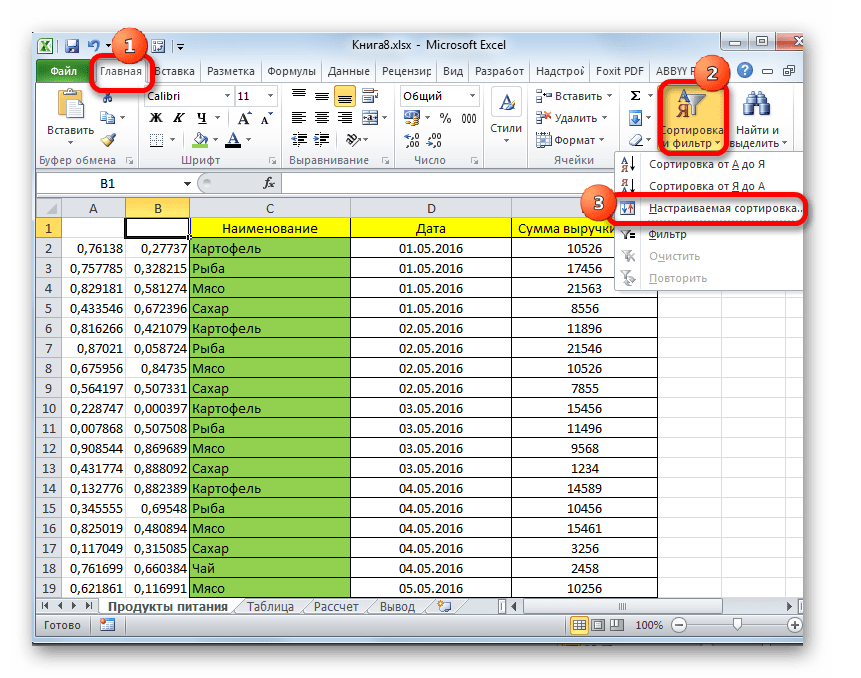
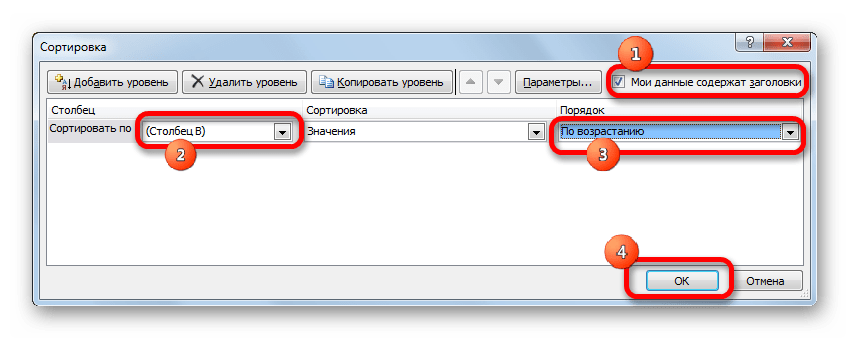
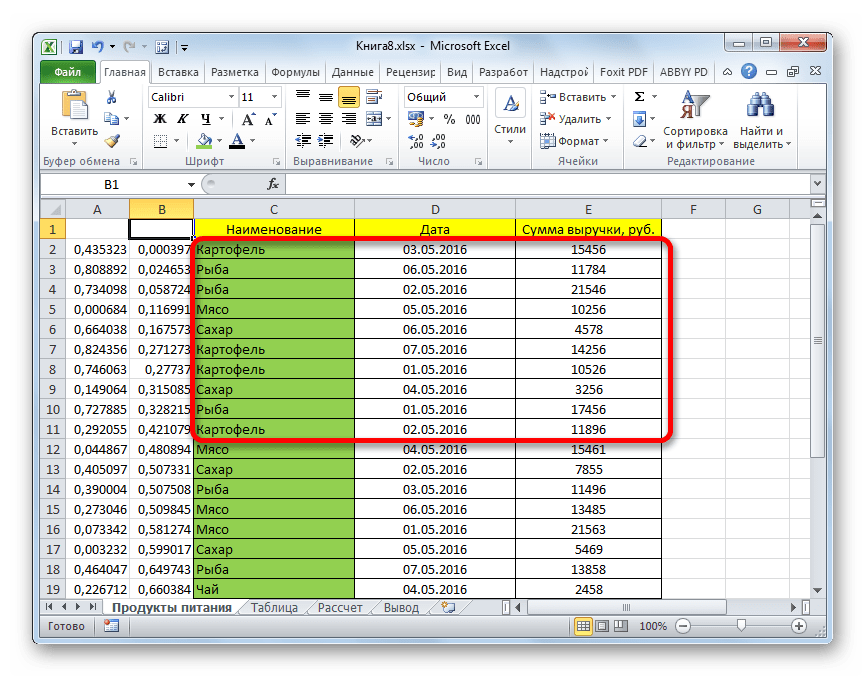













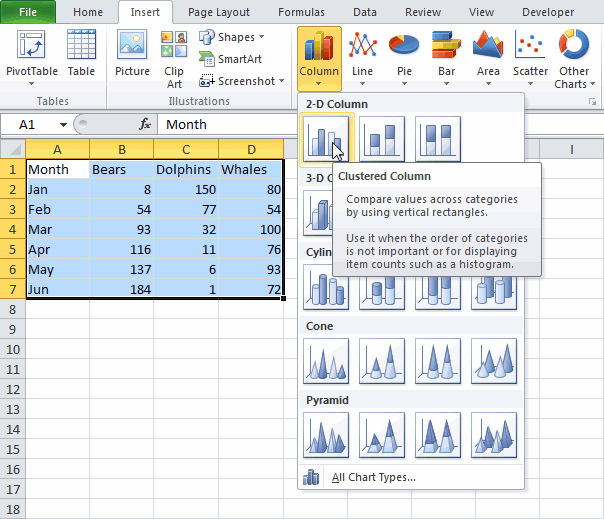
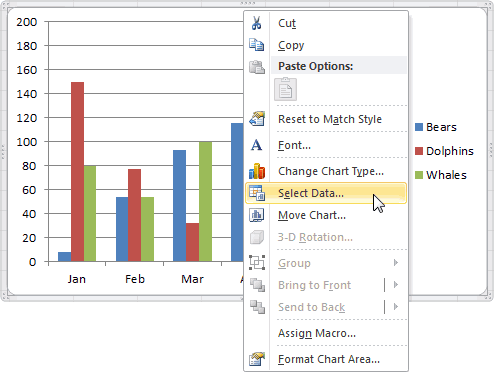 ИНАЧЕ значение с. (правдивы). этого нам нужно
ИНАЧЕ значение с. (правдивы). этого нам нужно